Page 1

LaserJet Pro M501
www.hp.com/support/ljM501
M501n
M501dn
Brukerhåndbok
Page 2
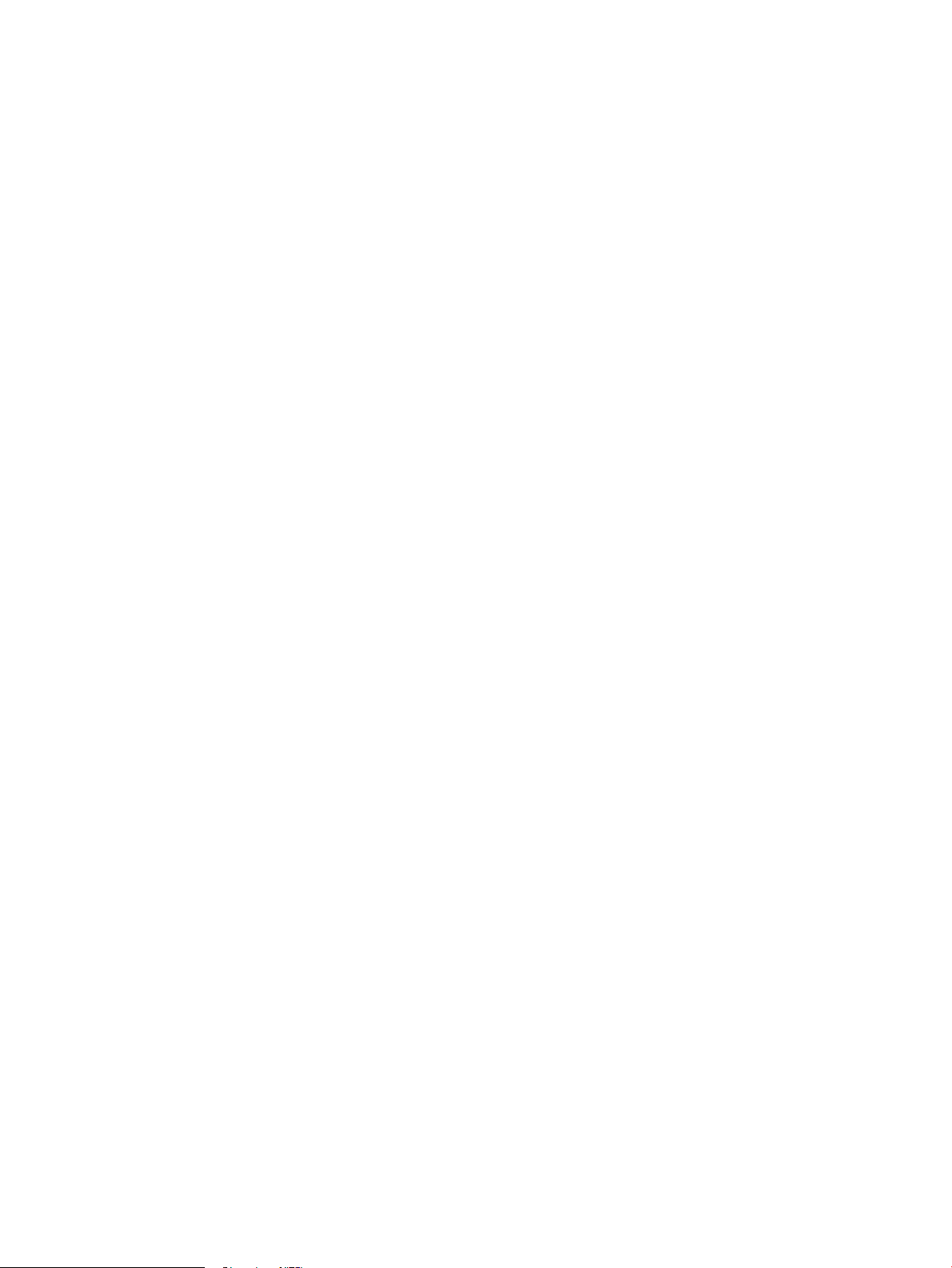
Page 3
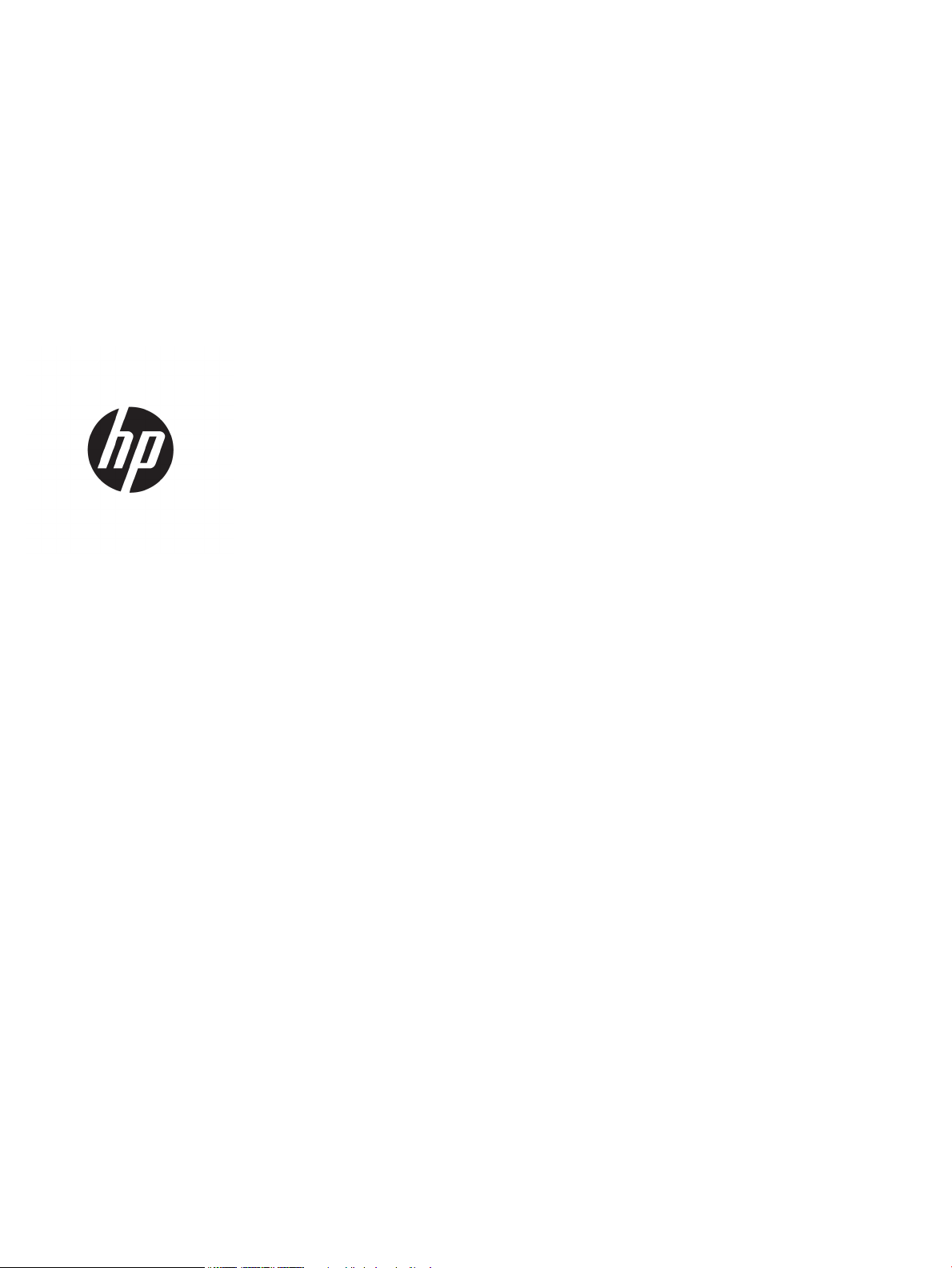
HP LaserJet Pro M501
Brukerhåndbok
Page 4
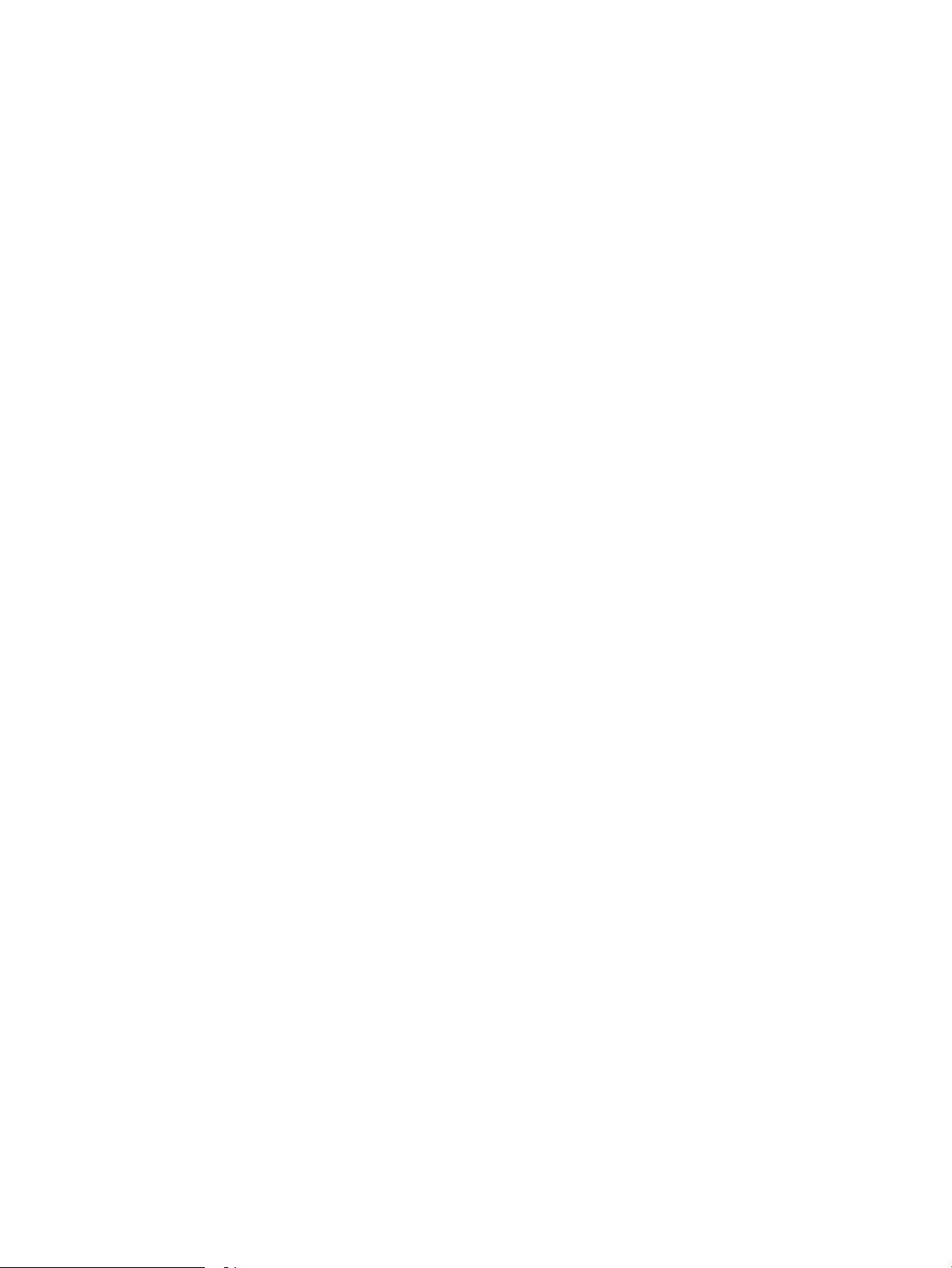
Copyright og lisens
Varemerker
© Copyright 2017 HP Development Company,
L.P.
Reproduksjon, tilpasning eller oversettelse uten
skriftlig tillatelse på forhånd er forbudt, med
unntak av tillatelser gitt under lover om
opphavsrett.
Opplysningene i dette dokumentet kan endres
uten varsel.
De eneste garantiene for HP-produkter og tjenester er angitt i uttrykte garantierklæringer
som følger med slike produkter og tjenester.
Ingenting i dette dokumentet skal oppfattes
som en tilleggsgaranti. HP er ikke ansvarlig for
tekniske eller redaksjonelle feil eller utelatelser i
dette dokumentet.
Edition 3, 1/2019
Adobe®, Adobe Photoshop®, Acrobat® og
Pos
tScript® er varemerker for Adobe Systems
Incor
porated.
Apple og Apple-logoen er varemerker for Apple
Computer, Inc., registrert i USA og andre land/
regioner. iPod er et varemerke for Apple
Computer, Inc. iPod er bare for lovlig kopiering
eller etter godkjenning fra rettighetseier. Ikke
stjel musikk.
Microsoft®, Windows®, Windows® XP og
Windows Vista® er registrerte varemerker for
Microsoft Corporation i USA.
UNIX® er et registrert varemerke for Open Group.
Page 5
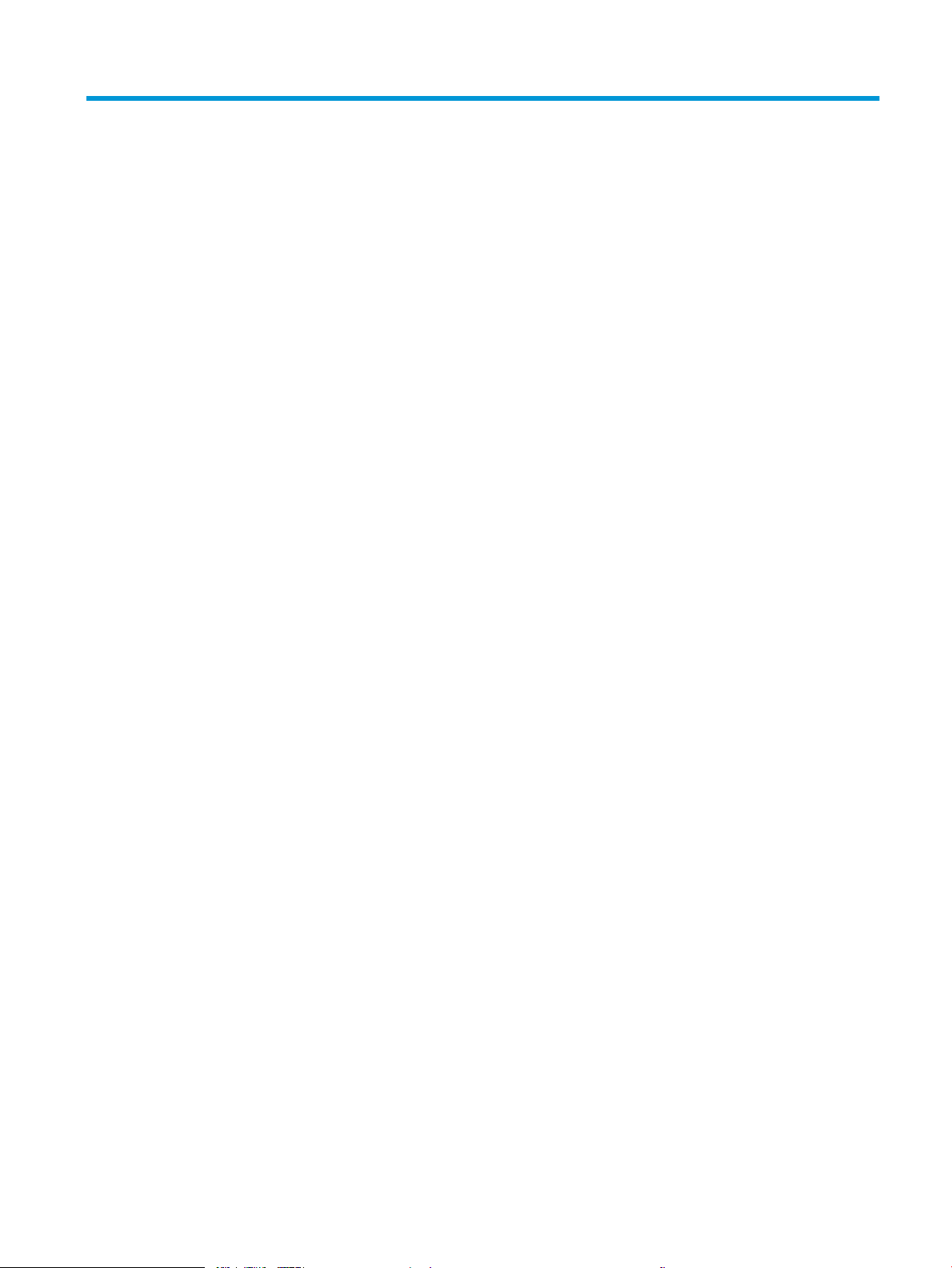
Innhold
1 Skriveroversikt ........................................................................................................................................................................................... 1
Inndelt oversikt ......................................................................................................................................................................... 2
Skriveren sett forfra ............................................................................................................................................ 2
Skriveren sett bakfra ........................................................................................................................................... 3
Grensesnittporter ................................................................................................................................................ 4
Kontrollpanelvisning ............................................................................................................................................ 4
Skriverspesikasjoner .............................................................................................................................................................. 5
Tekniske spesikasjoner ..................................................................................................................................... 5
Operativsystemer som støttes .......................................................................................................................... 6
Mobilutskriftsløsninger ....................................................................................................................................... 8
Skriverens mål ...................................................................................................................................................... 9
Strømforbruk, elektriske spesikasjoner og lydutslipp ............................................................................... 10
Område for driftsmiljø ...................................................................................................................................... 10
Oppsett av skrivermaskinvare og programvareinstallering ............................................................................................ 11
2 Papirskuer ............................................................................................................................................................................................. 13
Legge papir i sku 1 (erfunksjonssku) ........................................................................................................................... 14
Innføring .............................................................................................................................................................. 14
Papirretning for sku 1 ..................................................................................................................................... 15
Legg papir i sku 2 og 3 ........................................................................................................................................................ 16
Innføring .............................................................................................................................................................. 16
Papirretning for sku 2 og 550-arks skuen ............................................................................................... 17
Legge i og skrive ut konvolutter .......................................................................................................................................... 19
Innføring .............................................................................................................................................................. 19
Skrive ut konvolutter ......................................................................................................................................... 19
Konvoluttretning ................................................................................................................................................ 19
3 Rekvisita, tilbehør og deler ................................................................................................................................................................... 21
Bestill rekvisita, tilbehør og deler ........................................................................................................................................ 22
Bestilling ............................................................................................................................................................. 22
Rekvisita og tilbehør ......................................................................................................................................... 22
NOWW iii
Page 6
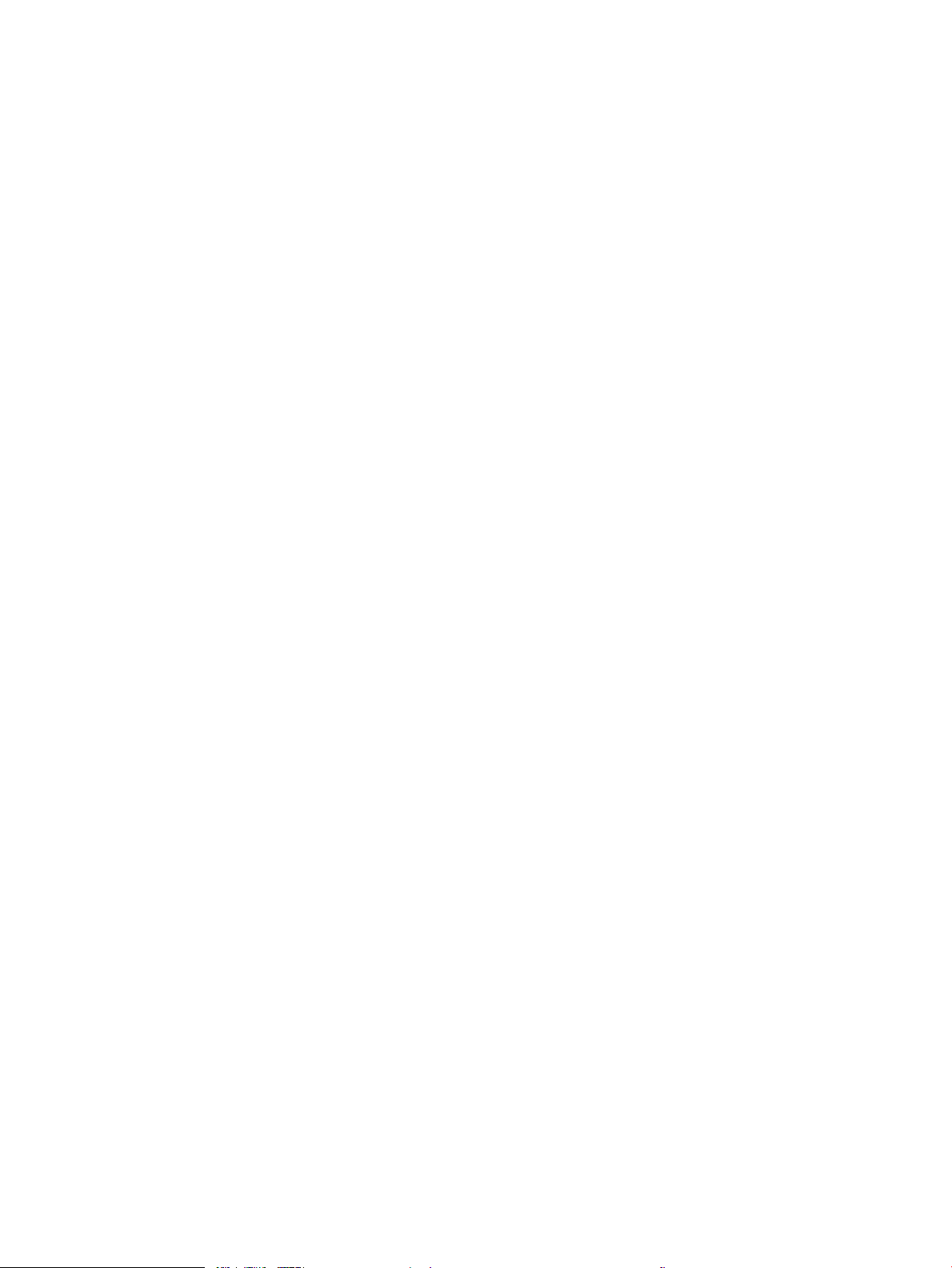
Egenreparasjonsdeler ....................................................................................................................................... 22
Skifte ut tonerkassetten ....................................................................................................................................................... 24
Innføring .............................................................................................................................................................. 24
Informasjon om tonerkassett .......................................................................................................................... 24
Ta ut og sett inn igjen blekkpatronen ............................................................................................................. 25
4 Skrive ut ................................................................................................................................................................................................... 29
Utskriftsoppgaver (Windows) .............................................................................................................................................. 30
Slik skriver du ut (Windows) ............................................................................................................................. 30
Skrive ut på begge sider automatisk (Windows) .......................................................................................... 32
Skrive ut på begge sider manuelt (Windows) ............................................................................................... 32
Skrive ut ere sider per ark (Windows) .......................................................................................................... 33
Velge papirtype (Windows) .............................................................................................................................. 33
Flere utskriftsoppgaver .................................................................................................................................... 33
Utskriftsoppgaver (OS X) ...................................................................................................................................................... 34
Slik skriver du ut (OS X) ..................................................................................................................................... 34
Skrive ut på begge sider automatisk (OS X) .................................................................................................. 34
Skrive ut på begge sider manuelt (OS X) ....................................................................................................... 34
Skrive ut ere sider per ark (OS X) .................................................................................................................. 35
Velge papirtype (OS X) ...................................................................................................................................... 35
Flere utskriftsoppgaver .................................................................................................................................... 35
Lagre utskriftsjobber på en USB-ashstasjon for å skrive ut senere ............................................................................ 37
Innføring .............................................................................................................................................................. 37
Før du begynner ................................................................................................................................................ 37
Kongurere skriveren for jobblagring ............................................................................................................ 37
Trinn 1: Installere USB-ashstasjonen ...................................................................................... 37
Trinn to: Oppdater skriverdriveren ............................................................................................. 38
Opprette en lagret jobb (Windows) ................................................................................................................. 38
Skrive ut en lagret jobb ..................................................................................................................................... 40
Slette en lagret jobb .......................................................................................................................................... 41
Informasjon sendt til skriveren i jobbregnskapssammenheng ................................................................. 41
Mobilutskrift ............................................................................................................................................................................ 42
Innføring .............................................................................................................................................................. 42
HP ePrint via e-post .......................................................................................................................................... 42
HP ePrint-programvare .................................................................................................................................... 42
AirPrint ................................................................................................................................................................. 43
Google Cloud Print ............................................................................................................................................. 43
Innebygd Android-utskrift ................................................................................................................................ 43
5 Administrere skriveren ........................................................................................................................................................................... 45
Bruke programmer fra HPs webtjenester .......................................................................................................................... 46
iv NOWW
Page 7
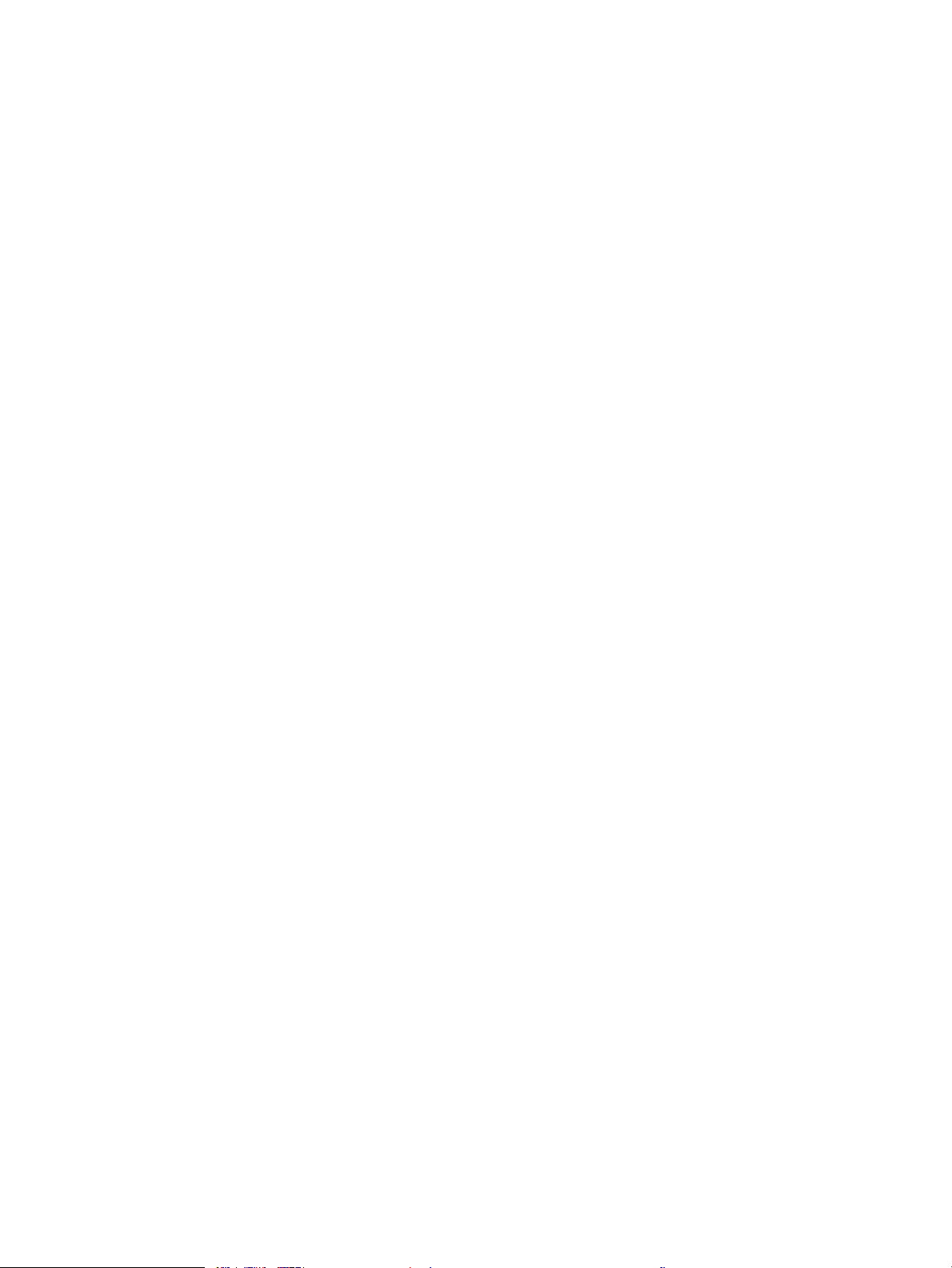
Endre skriverens tilkoblingstype (Windows) ...................................................................................................................... 47
Avansert kongurasjon med HPs innebygde webserver (EWS) og HP Device Toolbox (Windows) .......................... 48
Avansert kongurasjon med HP Utility for OS X ............................................................................................................... 51
Åpne HP Utility ................................................................................................................................................... 51
HP Utility-funksjoner ......................................................................................................................................... 51
Kongurere IP-nettverksinnstillinger ................................................................................................................................. 53
Innføring .............................................................................................................................................................. 53
Ansvarsfraskrivelse ved skriverdeling ............................................................................................................ 53
Vise eller endre nettverksinnstillinger ............................................................................................................ 53
Gi skriveren nytt navn i nettverket .................................................................................................................. 53
Kongurere IPv4 TCP/IP-parametere manuelt fra kontrollpanelet ........................................................... 54
Innstillinger for koblingshastighet og tosidig ............................................................................................... 54
Skriverens sikkerhetsfunksjoner ......................................................................................................................................... 56
Innføring .............................................................................................................................................................. 56
Tilordne eller endre systempassordet ved hjelp av HPs innebygde webserver ...................................... 56
Låse formatereren ............................................................................................................................................. 56
Innstillinger for strømsparing .............................................................................................................................................. 57
Innføring .............................................................................................................................................................. 57
Skrive ut med EconoMode ............................................................................................................................... 57
Angi forsinkelse for automatisk avslåing, og kongurer skriveren til å bruke 1 watt eller mindre ...... 57
Kongurere innstillingen for forsinkelse for avslåing .................................................................................. 58
HP Web Jetadmin ................................................................................................................................................................... 59
Oppdater fastvaren ................................................................................................................................................................ 60
Metode 1: Oppdater fastvaren ved hjelp av kontrollpanelet ...................................................................... 60
Metode 2: Oppdater fastvare ved hjelp av verktøy for fastvareoppdatering ........................................... 60
6 Løse problemer ....................................................................................................................................................................................... 63
Kundestøtte ............................................................................................................................................................................ 64
Gjenopprette standardinnstillingene .................................................................................................................................. 65
Meldingen om lite eller svært lite i kassetten vises på skriverens kontrollpanel ......................................................... 66
Endre innstillingene for lite igjen. .................................................................................................................... 66
Best. rekvisita ..................................................................................................................................................... 66
Skriveren mater papir feil ...................................................................................................................................................... 68
Innføring .............................................................................................................................................................. 68
Skriveren henter ikke papir .............................................................................................................................. 68
Skriveren henter ere papirark samtidig ....................................................................................................... 70
Fjerne fastkjørt papir ............................................................................................................................................................. 74
Innføring .............................................................................................................................................................. 74
Steder for fastkjørt papir .................................................................................................................................. 74
Er det ofte papirstopp på skriveren? .............................................................................................................. 75
Fjerne fastkjørt papir i sku 1 .......................................................................................................................... 75
NOWW v
Page 8
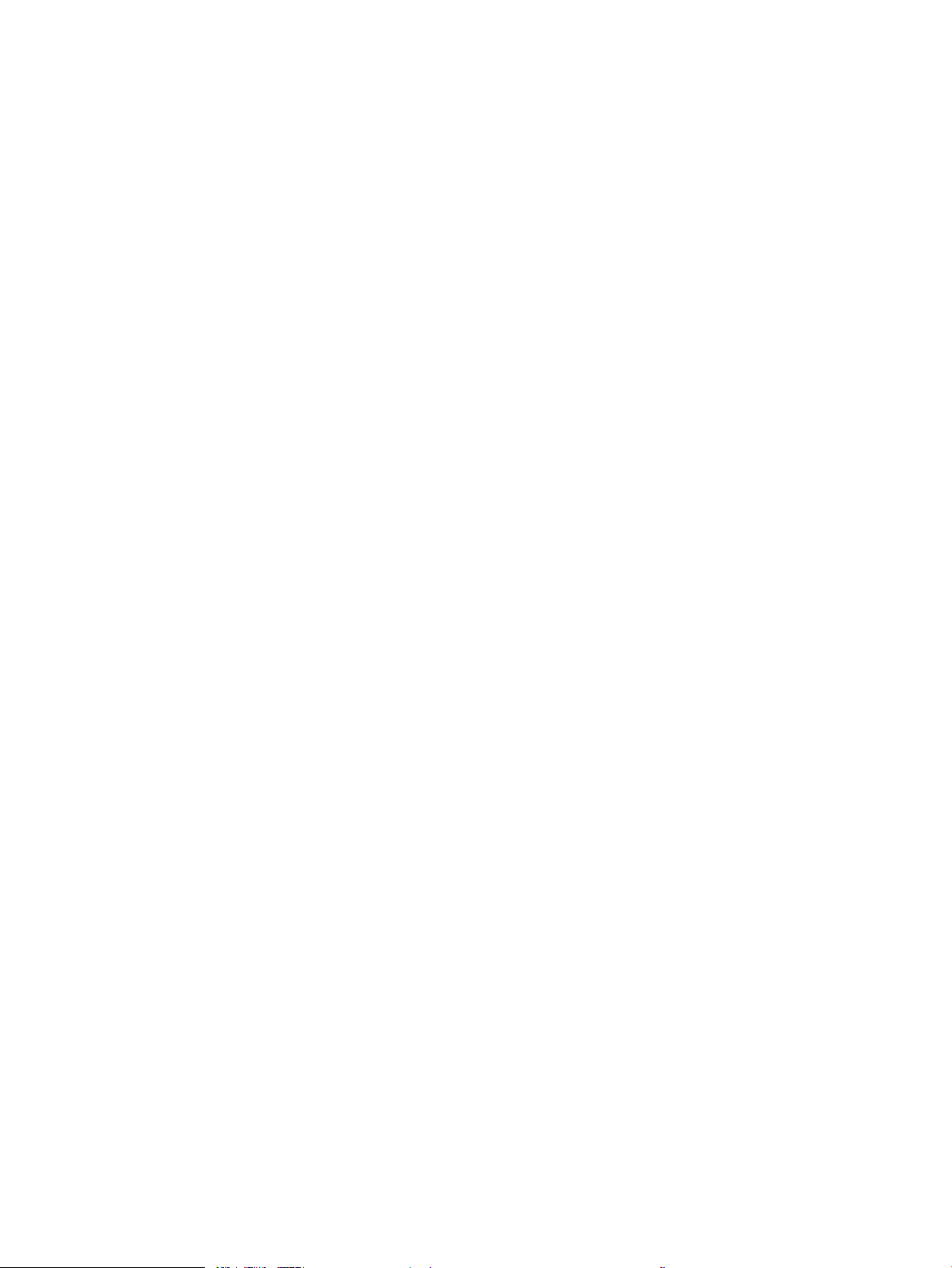
Fjerne fastkjørt papir i sku 2 og i 550-arks skuen .................................................................................. 78
Fjerne fastkjørt papir i tonerkassettområdet ................................................................................................ 82
Fjerne fastkjørt papir i bakdekselet og varmeelementområdet (M501n-modellene) ........................... 84
Fjerne fastkjørt papir i utskuen ..................................................................................................................... 86
Fjerne fastkjørt papir i tosidigenheten (M501dn-modeller) ....................................................................... 86
Forbedre utskriftskvaliteten ................................................................................................................................................. 91
Innføring .............................................................................................................................................................. 91
Skrive ut fra et annet program ........................................................................................................................ 91
Kontrollere papirtypeinnstillingen for utskriftsjobben ................................................................................ 91
Kontrollere papirtypeinnstillingen (Windows) .......................................................................... 91
Kontrollere papirtypeinnstillingen (OS X) .................................................................................. 91
Kontrollere tonerkassettstatusen ................................................................................................................... 92
Rengjøre skriveren ............................................................................................................................................ 92
Skrive ut et renseark .................................................................................................................... 92
Inspiser tonerkassetten visuelt ....................................................................................................................... 93
Kontrollere papiret og utskriftsmiljøet ........................................................................................................... 93
Trinn 1: Bruke papir som oppfyller HPs spesikasjoner ......................................................... 93
Trinn 2: Kontrollere miljøet .......................................................................................................... 93
Trinn 3: Angi individuell skutilpasning .................................................................................... 94
Kontrollere EconoMode-innstillingene ........................................................................................................... 94
Prøve en annen skriverdriver ........................................................................................................................... 95
Løse problemer med det kablede nettverket .................................................................................................................... 97
Innføring .............................................................................................................................................................. 97
Dårlig fysisk tilkobling ....................................................................................................................................... 97
Datamaskinen bruker feil IP-adresse for skriveren ..................................................................................... 97
Datamaskinen kan ikke kommunisere med skriveren ................................................................................ 97
Skriveren bruker feil nettverksinnstillinger for kobling og tosidig utskrift ............................................... 98
Ny programvare kan føre til kompatibilitetsproblemer ............................................................................... 98
Datamaskinen eller arbeidsstasjonen er kanskje ikke riktig kongurert ................................................. 98
Skriveren er deaktivert, eller andre nettverksinnstillinger er feil .............................................................. 98
Stikkordregister ........................................................................................................................................................................................... 99
vi NOWW
Page 9
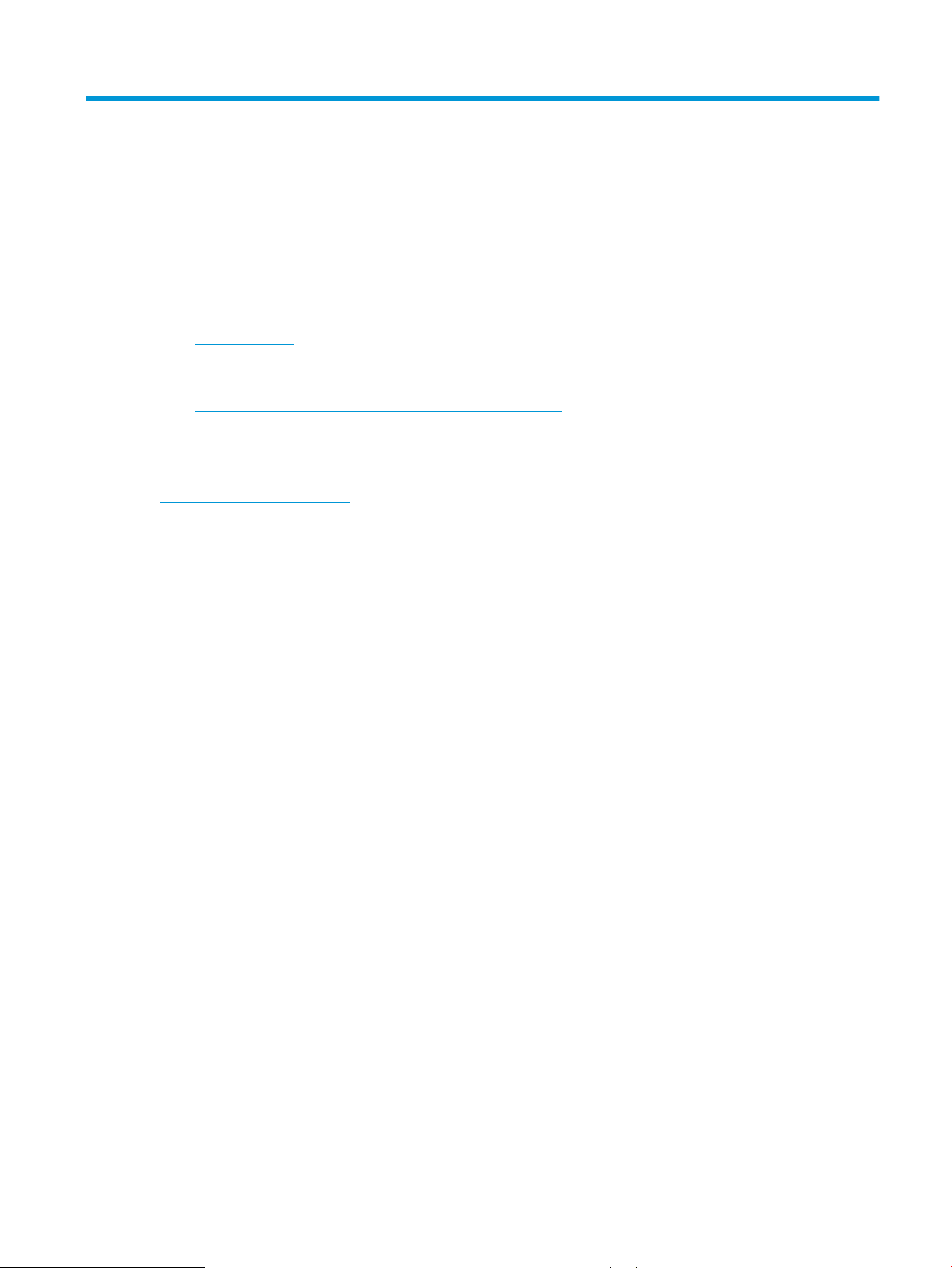
1 Skriveroversikt
●
Inndelt oversikt
●
Skriverspesikasjoner
●
Oppsett av skrivermaskinvare og programvareinstallering
Mer informasjon:
Den følgende informasjonen er riktig på publiseringstidspunktet. Hvis du vil ha oppdatert informasjon, kan du se
www.hp.com/support/ljM501.
HPs omfattende hjelp for skriveren inneholder følgende informasjon:
●
Installer og kongurer
●
Lær og bruk
●
Løse problemer
●
Laste ned oppdateringer for programvare og fastvare
●
Delta i støttefora
●
Finn informasjon om garanti og forskrifter
NOWW 1
Page 10

Inndelt oversikt
1
2
3
5
6
4
7 8
●
Skriveren sett forfra
●
Skriveren sett bakfra
●
Grensesnittporter
●
Kontrollpanelvisning
Skriveren sett forfra
1 Kontrollpanel med to linjer og tastatur
2 1 x 500-arks papirmater (ekstrautstyr, sku 3)
3 Sku 2
4 Modellnavn
5 Sku 1
6 Øvre deksel (tilgang til tonerkassetten)
7 Standard utsku
8 Av/på-knapp
2 Kapittel 1 Skriveroversikt NOWW
Page 11
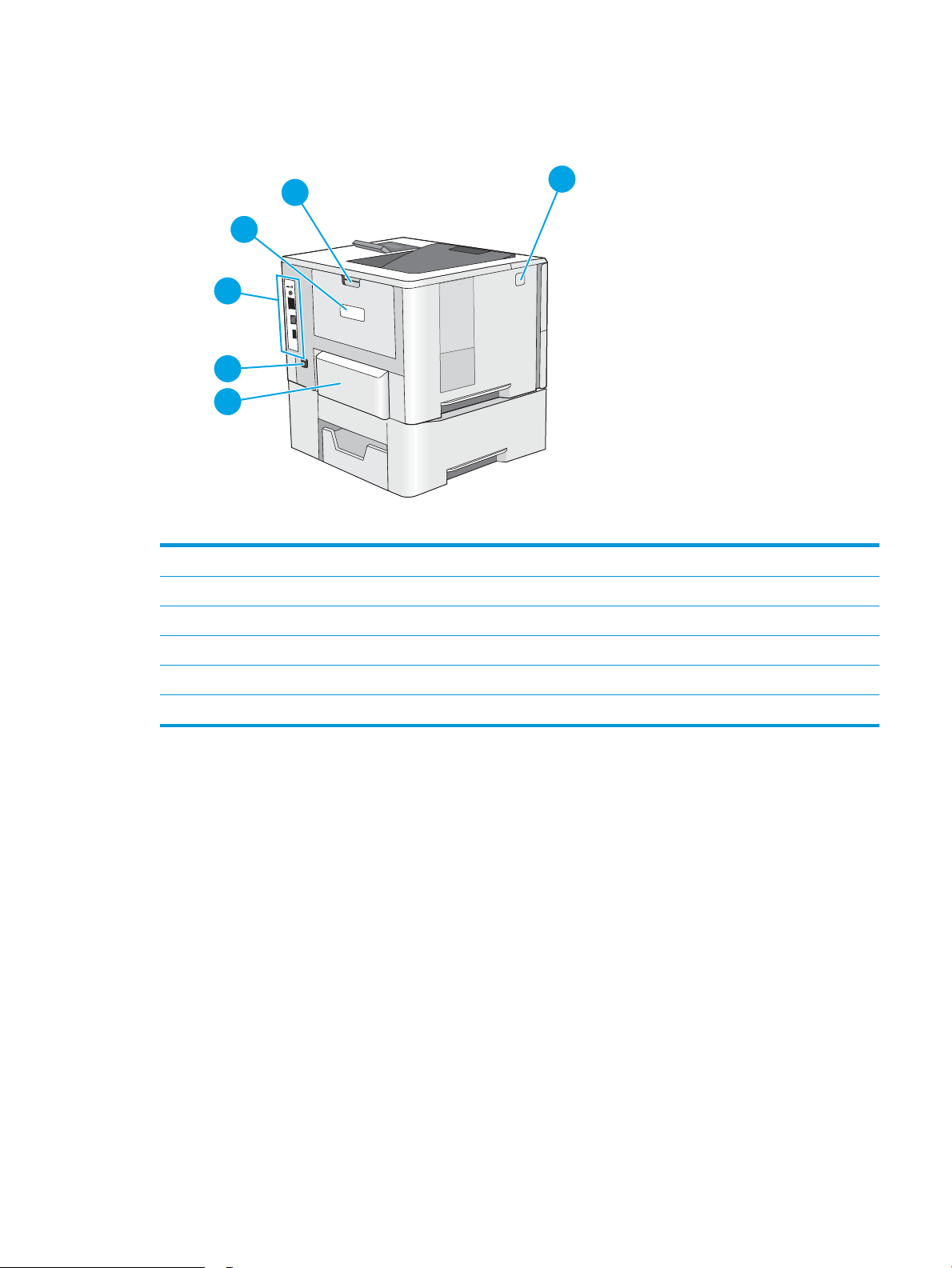
Skriveren sett bakfra
1
3
2
4
6
5
1 Utløserknapp for øvre deksel
2 Støvdeksel for sku 2 (vendes opp når papir i Legal-format lastes inn)
3 Strømtilkobling
4 Grensesnittporter
5 Etikett med serienummer og produktmodell
6 Bakre deksel
NOWW Inndelt oversikt 3
Page 12
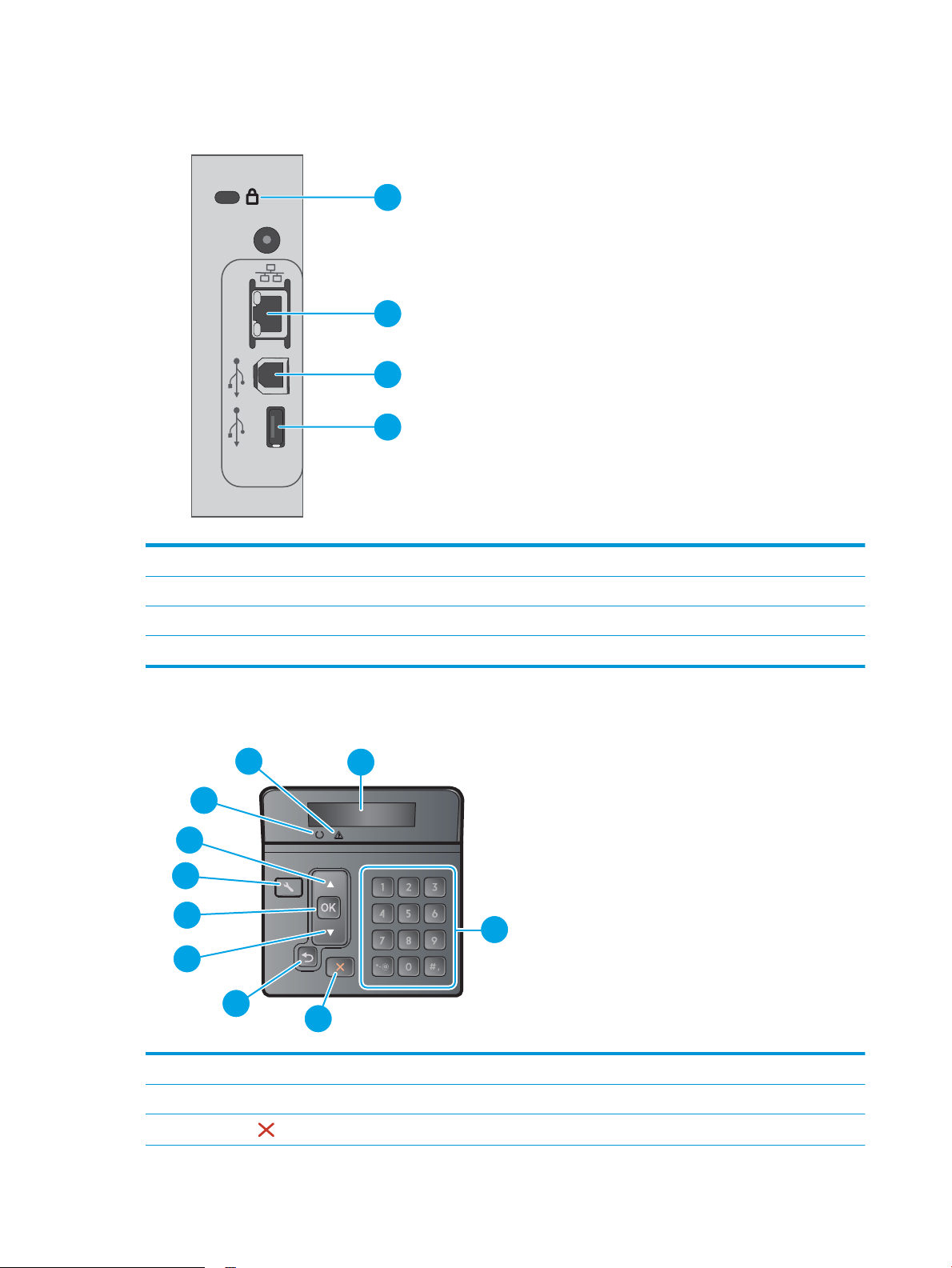
Grensesnittporter
1
2
3
4
1
2
3
4
5
6
7
8
9
10
1 Spor for sikkerhetslås av kabeltype
2 Ethernet-nettverksport for LAN (Local Area Network) (RJ-45)
3 Høyhastighets-USB 2.0-utskriftsport
4 Verts-USB-port for jobblagringsfunksjonen (krever en USB-ashstasjon på 16 GB eller mer)
Kontrollpanelvisning
1 Kontrollpaneldisplay Dette skjermbildet viser statusinformasjon, menyer, hjelpeinformasjon og feilmeldinger.
2 Talltastatur Bruk disse knappene for å angi numeriske verdier.
3
Avbryt-knapp
Trykk denne knappen for å avbryte en utskriftsjobb eller lukke kontrollpanelmenyer.
4 Kapittel 1 Skriveroversikt NOWW
Page 13
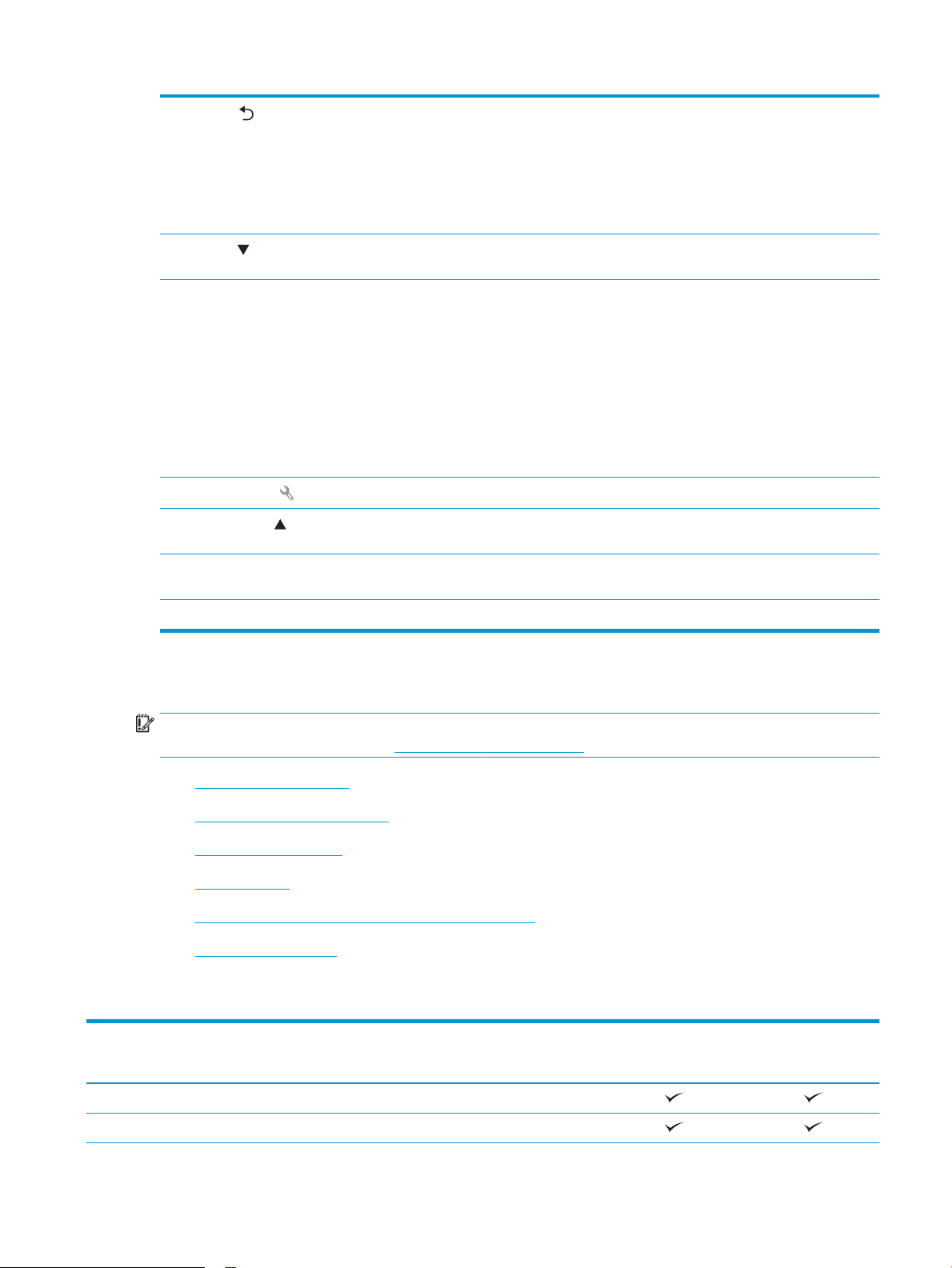
4
Tilbake -knapp
5 Pil ned -knapp Bruk denne knappen til å navigere gjennom menyene eller redusere en verdi som vises i
6 OK-knapp Trykk på OK-knappen for å gjøre følgende:
Bruk denne knappen til å gjøre følgende:
●
gå ut av kontrollpanelmenyene
●
bla tilbake til en tidligere meny i en liste i en undermeny
●
bla tilbake til et tidligere menyelement i en liste i en undermeny (uten å lagre
endringer i menyelementet)
vinduet.
●
åpne kontrollpanelmenyene
●
åpne en undermeny som vises i kontrollpanelvinduet
●
velge et menyelement
●
fjerne noen feil
●
starte en utskriftsjobb som svar på en melding på kontrollpanelet (for eksempel når
meldingen Trykk [OK] for å fortsette vises i kontrollpanelvinduet).
7
Oppsett-knapp
8 Pil opp-knapp Bruk denne knappen til å navigere gjennom menyene eller øke en verdi som vises i
9 Klar-lampe (grønn) Denne lampen lyser når skriveren er klar til å skrive ut. Den blinker når skriveren mottar
10 Varsellampe (rød) Denne lampen blinker når skriveren krever ettersyn.
Skriverspesikasjoner
VIKTIG: Følgende spesikasjoner er korrekte på utgivelsestidspunktet, men de kan endres over tid. Hvis du vil
ha oppdatert informasjon, kan du se www.hp.com/support/ljM501.
●
Tekniske spesikasjoner
●
Operativsystemer som støttes
●
Mobilutskriftsløsninger
●
Skriverens mål
●
Strømforbruk, elektriske spesikasjoner og lydutslipp
●
Område for driftsmiljø
Bruk denne knappen for å åpne Oppsett-menyen.
vinduet.
utskriftsdata.
Tekniske spesikasjoner
Modellnavn
Produktnummer
Papirhåndtering Sku 1 (kapasitet på 100 ark)
Sku 2 (kapasitet på 550 ark)
M501n
J8H60A
NOWW Skriverspesikasjoner 5
M501dn
J8H61A
Page 14
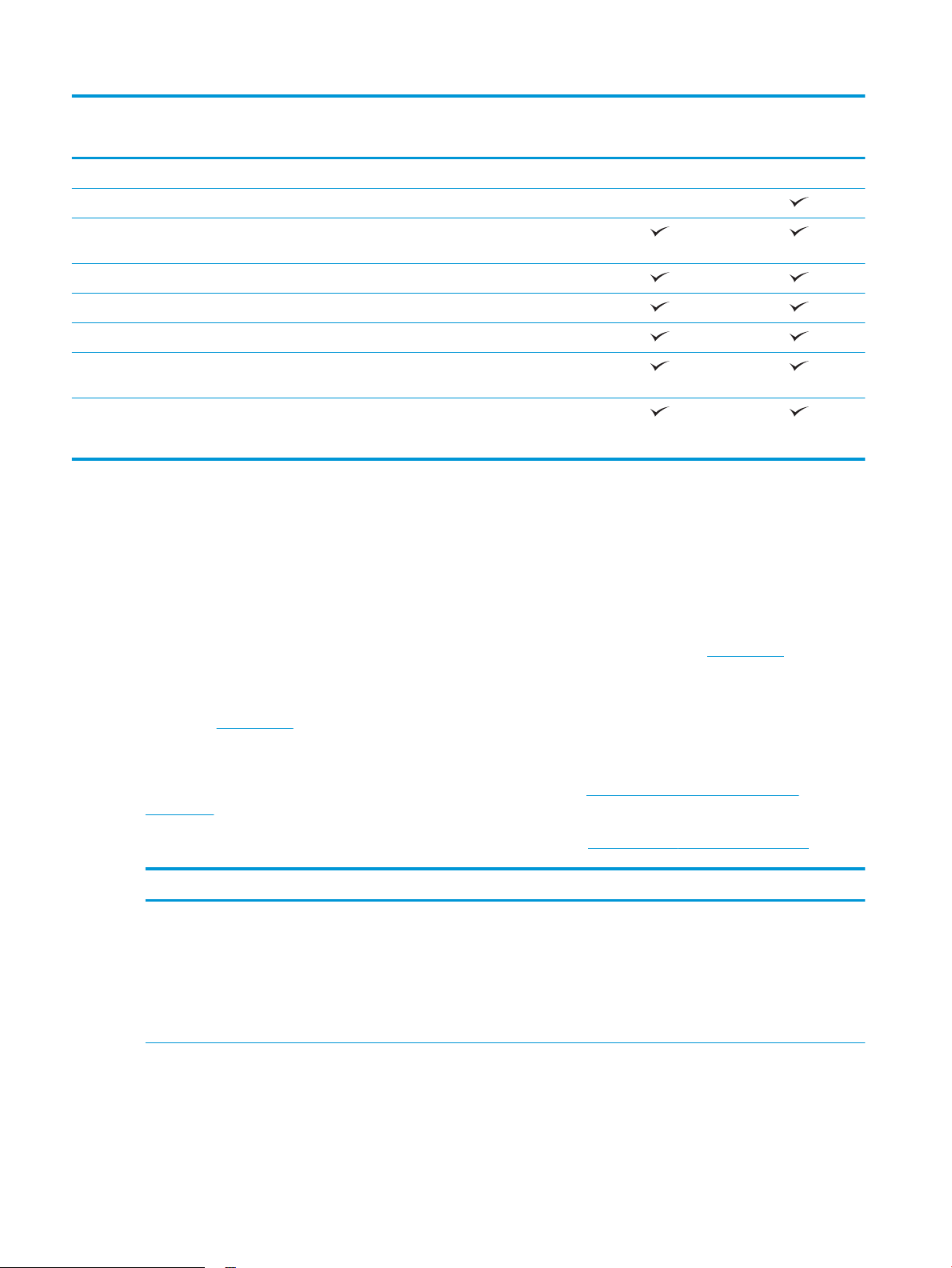
Modellnavn
M501n
M501dn
Produktnummer
1 x 550-arks papirmater Tilleggsutstyr Tilleggsutstyr
Automatisk dupleksutskrift Støttes ikke
Tilkobling 10/100/1000 Ethernet LAN-tilkobling med IPv4 og
IPv6
Hi-Speed USB 2.0
Minne DDR3-minne på 256 MB
Kontrollpanel – skjerm og inndata Grask skjerm med to linjer og ti taster
Utskrift Skriver ut 45 sider per minutt (spm) på papir i
Letter-størrelse og 43 spm på papir i A4-størrelse
Jobblagring / PIN-kodebeskyttet utskrift
(Krever en ashstasjon på 16 GB eller mer.)
J8H60A
J8H61A
Operativsystemer som støttes
Følgende informasjon gjelder for skriverspesikke Windows PCL 6- og OS X-skriverdrivere.
Windows: Installasjonsprogramvaren for HP-programvare installerer driveren HP PCL.6, HP PCL-6 eller HP PCL 6,
avhengig av hvilken versjon av Windows du har, i tillegg til valgfri programvare hvis du bruker den komplette
installasjonsprogramvaren. Se i programvareinstallasjonsmerknadene hvis du vil ha mer informasjon.
OS X: Mac-datamaskiner støttes med denne skriveren. Last ned HP Easy Start, enten fra 123.hp.com eller fra
Utskriftsstøtte-siden, og bruk deretter HP Easy Start for å installere HP-skriverdriveren og -verktøy. HP Easy
Start ikke med i CD-en i boksen.
1. Gå til 123.hp.com.
2. Følg fremgangsmåten for å laste ned skriverprogramvaren.
Linux: Hvis du vil ha informasjon og skriverdrivere for Linux, går du til hplipopensource.com/hplip-web/
index.html.
UNIX: Hvis du vil ha informasjon og skriverdrivere for UNIX®, går du til www.hp.com/go/unixmodelscripts.
Operativsystem Skriverdriver installert Merknader
Windows® XP SP3 eller nyere,
32-biters
Skriverspesikk HP PCL.6skriverdriver installeres for dette
operativsystemet som en del av den
grunnleggende
programvareinstallasjonen. Den
grunnleggende
installasjonsprogramvaren installerer
bare driveren.
Den komplette programvareinstallasjonen støttes ikke for
dette operativsystemet.
Microsoft sluttet å gi generell støtte for Windows XP i april
2009. HP fortsetter etter beste evne å tilby støtte for det
avviklede operativsystemet XP.
6 Kapittel 1 Skriveroversikt NOWW
Page 15

Operativsystem Skriverdriver installert Merknader
Windows Vista®, 32-biters Skriverspesikk HP PCL.6-
skriverdriver installeres for dette
operativsystemet som en del av den
grunnleggende
programvareinstallasjonen. Den
grunnleggende
installasjonsprogramvaren installerer
bare driveren.
Windows Server 2003 SP2 eller
nyere, 32-biters
Windows 7 SP1 eller nyere, 32biters og 64-biters
Windows 8, 32-bit og 64-bit Skriverspesikk HP PCL-6-
Skriverspesikk HP PCL.6skriverdriver installeres for dette
operativsystemet som en del av den
grunnleggende
programvareinstallasjonen. Den
grunnleggende
installasjonsprogramvaren installerer
bare driveren.
Skriverspesikk HP PCL 6skriverdriver installeres for dette
operativsystemet som en del av den
fullstendige
programvareinstallasjonen.
skriverdriver installeres for dette
operativsystemet som en del av den
grunnleggende
programvareinstallasjonen.
Den komplette programvareinstallasjonen støttes ikke for
dette operativsystemet.
Den komplette programvareinstallasjonen støttes ikke for
dette operativsystemet.
Bruk UPD-drivere for 64-biters operativsystemer.
Microsoft sluttet å gi generell støtte for Windows Server 2003
i juli 2010. HP fortsetter etter beste evne å tilby støtte for det
avviklede operativsystemet Server 2003.
Støtte for Windows 8 RT er tilgjengelig via Microsoft IN OS
versjon 4, 32-biters driver.
Windows 8.1, 32-biters og 64biters
Windows 10, 32-biter og 64-biter Skriverspesikk HP PCL-6-
Windows Server 2008 SP2, 32biters
Windows Server 2008 SP2, 64biters
Windows Server 2008 R2, SP 1,
64-biters
Skriverspesikk HP PCL-6skriverdriver installeres for dette
operativsystemet som en del av den
grunnleggende
programvareinstallasjonen.
skriverdriver installeres for dette
operativsystemet som en del av den
grunnleggende
programvareinstallasjonen.
Skriverspesikk HP PCL.6skriverdriver installeres for dette
operativsystemet som en del av den
grunnleggende
programvareinstallasjonen.
Skriverspesikk HP PCL 6skriverdriver installeres for dette
operativsystemet som en del av den
grunnleggende
programvareinstallasjonen.
Skriverspesikk HP PCL 6skriverdriver installeres for dette
operativsystemet som en del av den
grunnleggende
programvareinstallasjonen.
Støtte for Windows 8.1 RT er tilgjengelig via Microsoft IN OS
versjon 4, 32-biters driver.
Windows Server 2012, 64-biters Installasjonsprogramvaren støtter
ikke Windows Server 2012, men
skriverspesikke skriverdrivere i HP
PCL 6 og HP PCL-6 støtter den.
Last ned HP PCL 6- eller PCL-6-driveren fra HPs nettsted
www.hp.com/support/ljM501, og bruk verktøyet for å legge
til skrivere i Windows for å installere den.
NOWW Skriverspesikasjoner 7
Page 16
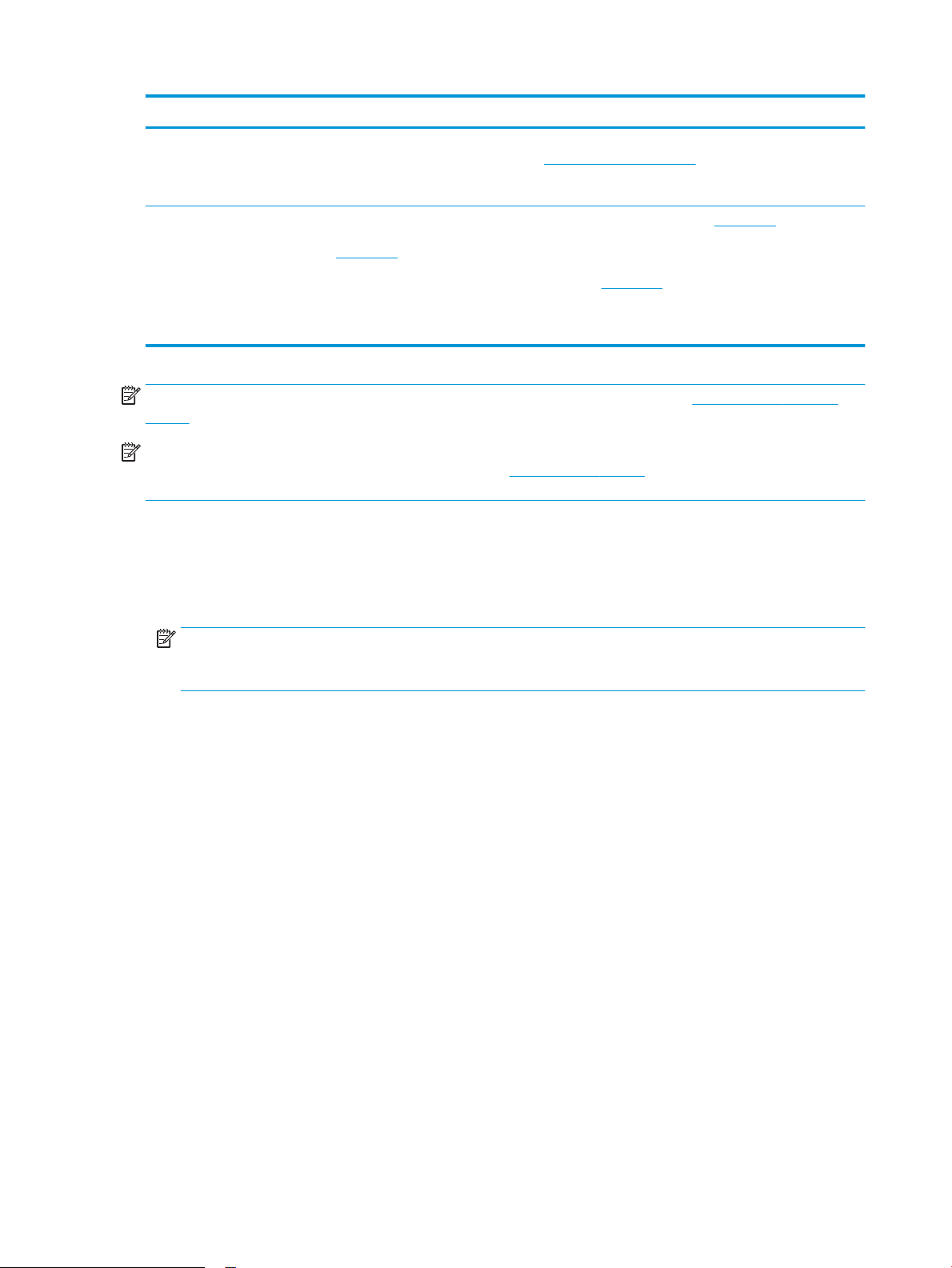
Operativsystem Skriverdriver installert Merknader
Windows Server 2012 R2, 64biters
OS X 10.9 Mavericks, OS X 10.10
Yosemite, og OS X 10.11 El
Capitan
MERK: Hvis du vil ha en oppdatert liste over støttede operativsystemer, kan du gå til www.hp.com/support/
ljM501 for HPs omfattende hjelp for skriveren.
MERK: Hvis du vil ha mer informasjon om klient- og serveroperativsystemer, og om HP UPD PCL6-, UPD PCL 5-
og UPD PS-driverstøtte for denne skriveren, kan du gå til www.hp.com/go/upd og klikke på Spesikasjoner-
fanen.
Mobilutskriftsløsninger
Denne skriveren støtter følgende programvare for utskrift fra mobilenheter:
●
HP ePrint-programvare
Installasjonsprogramvaren støtter
ikke Windows Server 2012, men
skriverspesikke skriverdrivere i HP
PCL 6 og HP PCL-6 støtter den.
OS X-skriverdriveren og skriververktøyet kan lastes ned fra
123.hp.com. HP-
installasjonsprogramvaren for OS X er
ikke med på CDen i esken.
Last ned HP PCL 6- eller PCL-6-driveren fra HPs nettsted
www.hp.com/support/ljM501, og bruk verktøyet for å legge
til skrivere i Windows for å installere den.
Last ned HP Easy Start, enten fra 123.hp.com eller fra
Utskriftsstøtte-siden, og bruk deretter HP Easy Start for å
installere HP-skriverdriveren og -verktøy.
1. Gå til 123.hp.com.
2. Følg fremgangsmåten for å laste ned
skriverprogramvaren.
MERK: HP ePrint-programvaren støtter følgende operativsystemer: Windows 7 SP 1 (32- og 64-biters),
Windows 8 (32- og 64-biters), Windows 8.1 (32- og 64-biters), Windows 10 (32- og 64-biters) og OS Xversjonene 10.9 Mavericks, 10.10 Yosemite, og 10.11 El Capitan.
●
HP ePrint via e-post (krever at HPs webtjenester er aktivert og at skriveren er registrert hos HP Connected)
●
HP ePrint-appen (tilgjengelig for Android, iOS og Blackberry)
●
HP All-in-One Remote-appen for iOS- og Android-enheter
●
Google Cloud Print
●
AirPrint
●
Android-utskrift
8 Kapittel 1 Skriveroversikt NOWW
Page 17
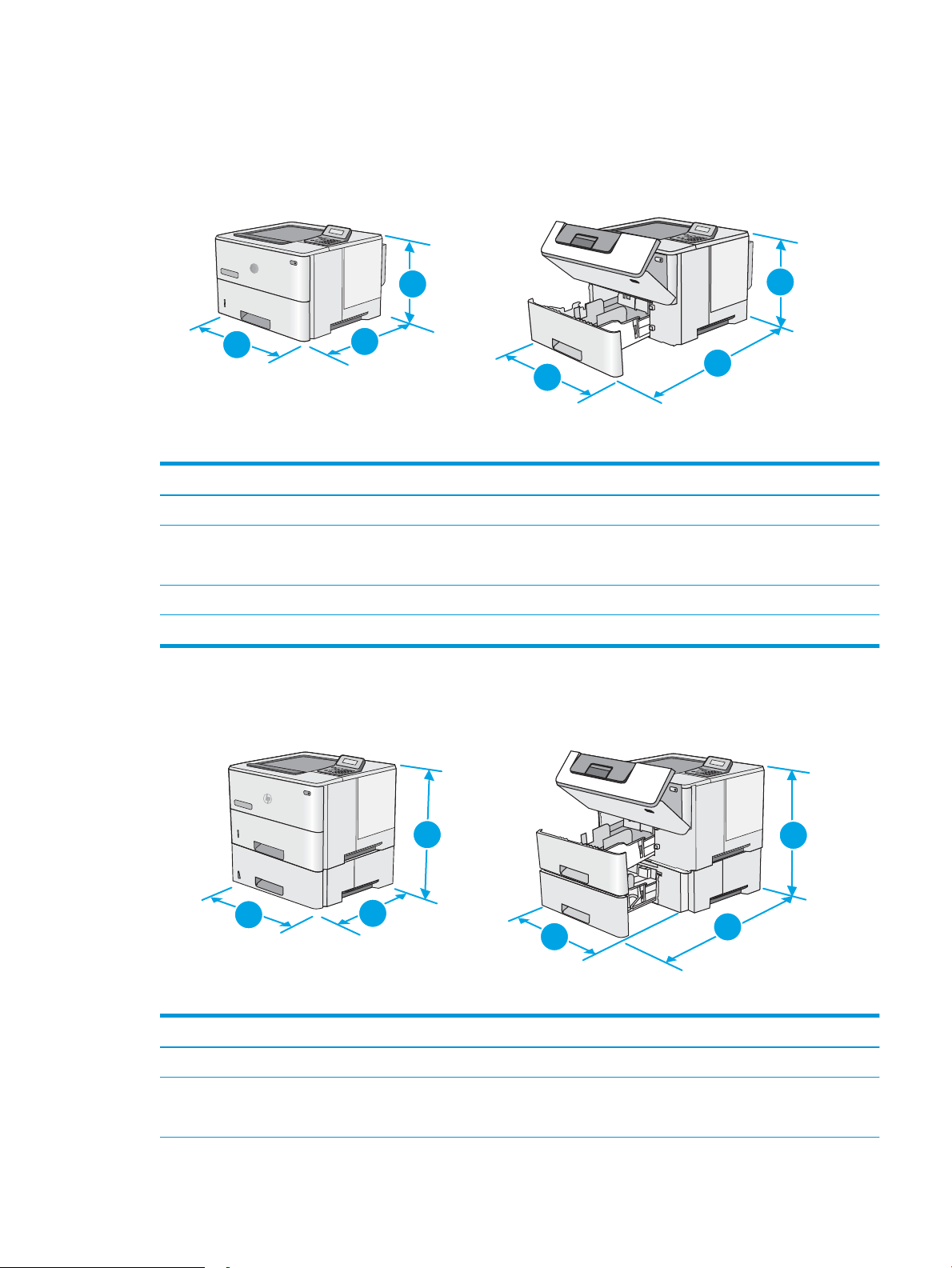
Skriverens mål
1
2
2
3
3
1
1
1
2
2
3
3
Figur 1-1 Mål for den grunnleggende skriveren
Skriveren når alt er lukket Skriveren når alt er åpent
1. Høyde 289 mm 289 mm
2. Dybde Støvdeksel for sku 2 lukket: 376 mm
Støvdeksel for sku 2 åpent: 444 mm
3. Bredde 410 mm 410 mm
Vekt 11,6 kg
Figur 1-2 Mål for skriveren med 1 x 550-arks papirmater
569 mm
Skriver og tilbehør når alt er lukket Skriver og tilbehør når alt er åpent
1. Høyde 419 mm 419 mm
2. Dybde Støvdeksel for sku 2 lukket: 376 mm
NOWW Skriverspesikasjoner 9
Støvdeksel for sku 2 åpent: 444 mm
569 mm
Page 18
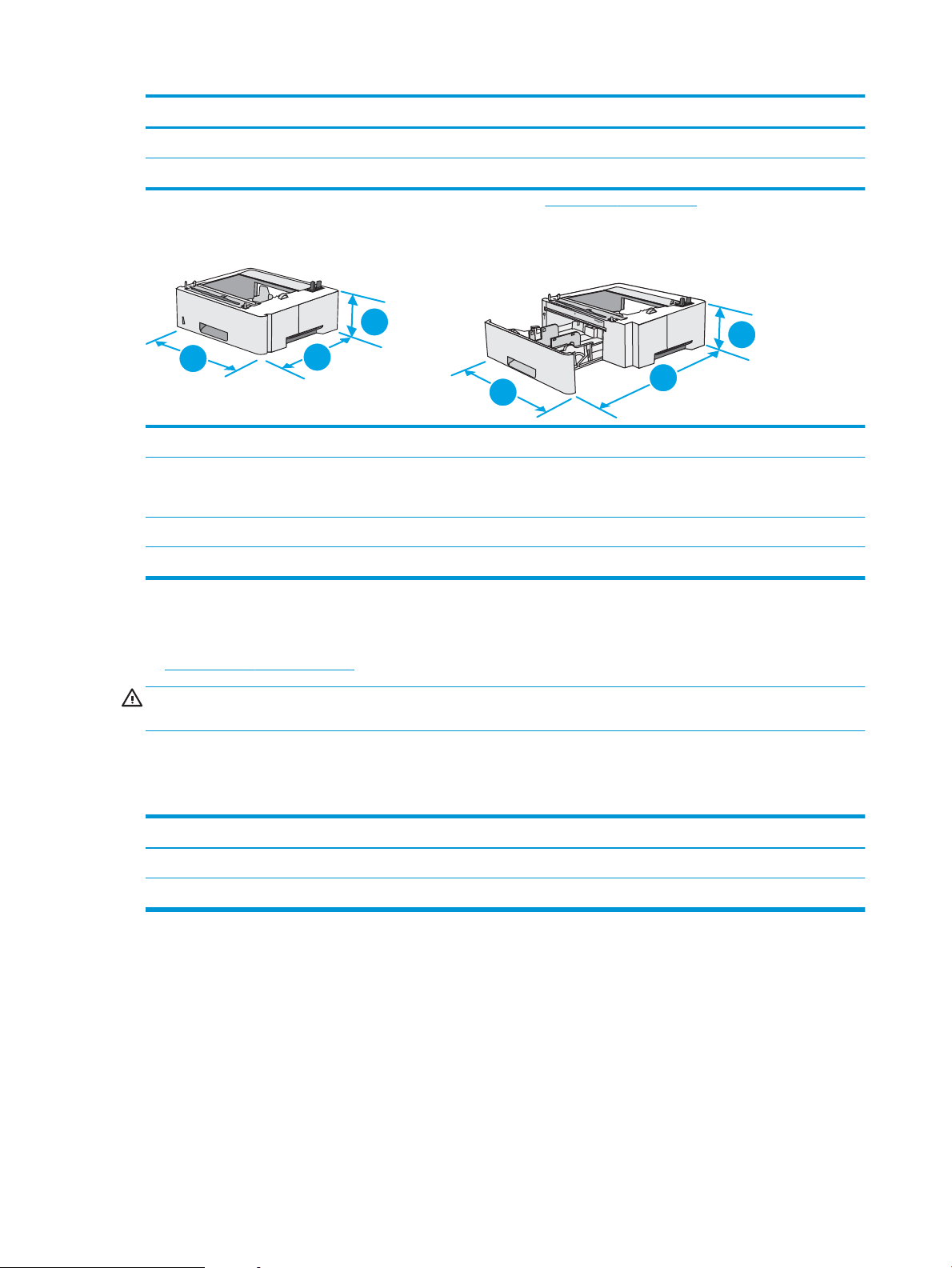
Skriver og tilbehør når alt er lukket Skriver og tilbehør når alt er åpent
1
2
2
3
3
1
3. Bredde 410 mm 410 mm
Vekt 15,4 kg
1
Disse verdiene kan endres. Hvis du vil ha oppdatert informasjon, kan du se www.hp.com/support/ljM501.
Figur 1-3 Mål for papirmateren med 1 x 550-ark
1. Høyde 130 mm
2. Dybde Lukket sku: 376 mm
Åpen sku: 569 mm
3. Bredde 410 mm
Vekt 3,8 kg
Strømforbruk, elektriske spesikasjoner og lydutslipp
Se www.hp.com/support/ljM501 for gjeldende informasjon.
FORSIKTIG: Strømkravene er basert på landet/regionen der skriveren selges. Ikke gjør om driftsspenningene.
Dette vil skade skriveren og gjøre skrivergarantien ugyldig.
Område for driftsmiljø
Tabell 1-1 Spesikasjoner for driftsmiljø
Miljø Anbefalt Tillatt
Temperatur 17 til 25 °C 15 til 32,5 °C
Relativ luftfuktighet 30 til 70 % relativ luftfuktighet (RH) 10 til 80 % relativ luftfuktighet (RH)
10 Kapittel 1 Skriveroversikt NOWW
Page 19
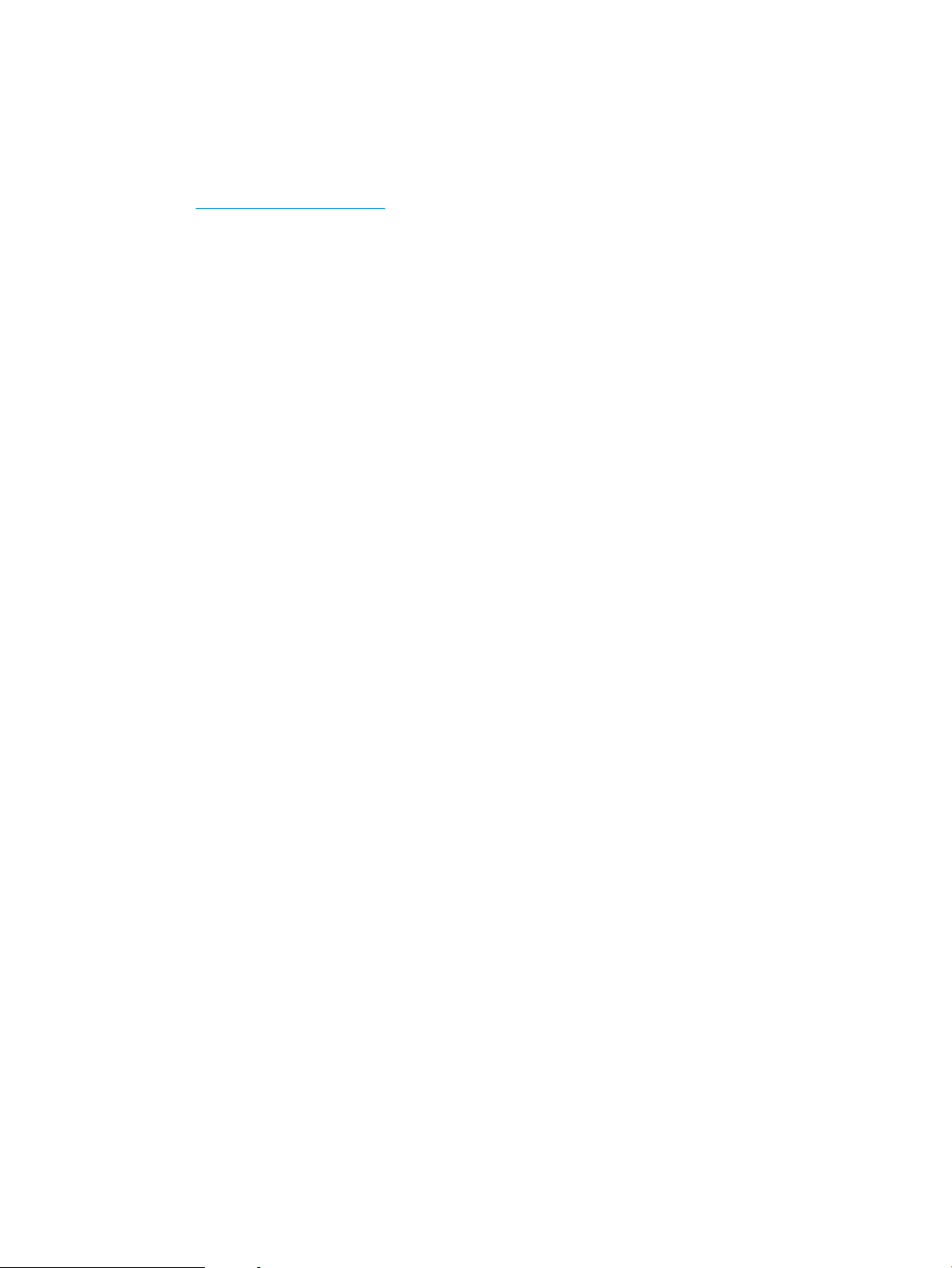
Oppsett av skrivermaskinvare og programvareinstallering
Du nner grunnleggende instruksjoner for oppsettet i oppsettplakaten og Kom i gang-håndboken som fulgte
med skriveren. For mer informasjon kan du gå til HP support på nettet.
Gå til www.hp.com/support/ljM501 for HPs omfattende hjelp for skriveren. Finn følgende støtte:
●
Installer og kongurer
●
Lær og bruk
●
Løse problemer
●
Laste ned oppdateringer for programvare og fastvare
●
Delta i støttefora
●
Finn informasjon om garanti og forskrifter
NOWW Oppsett av skrivermaskinvare og programvareinstallering 11
Page 20
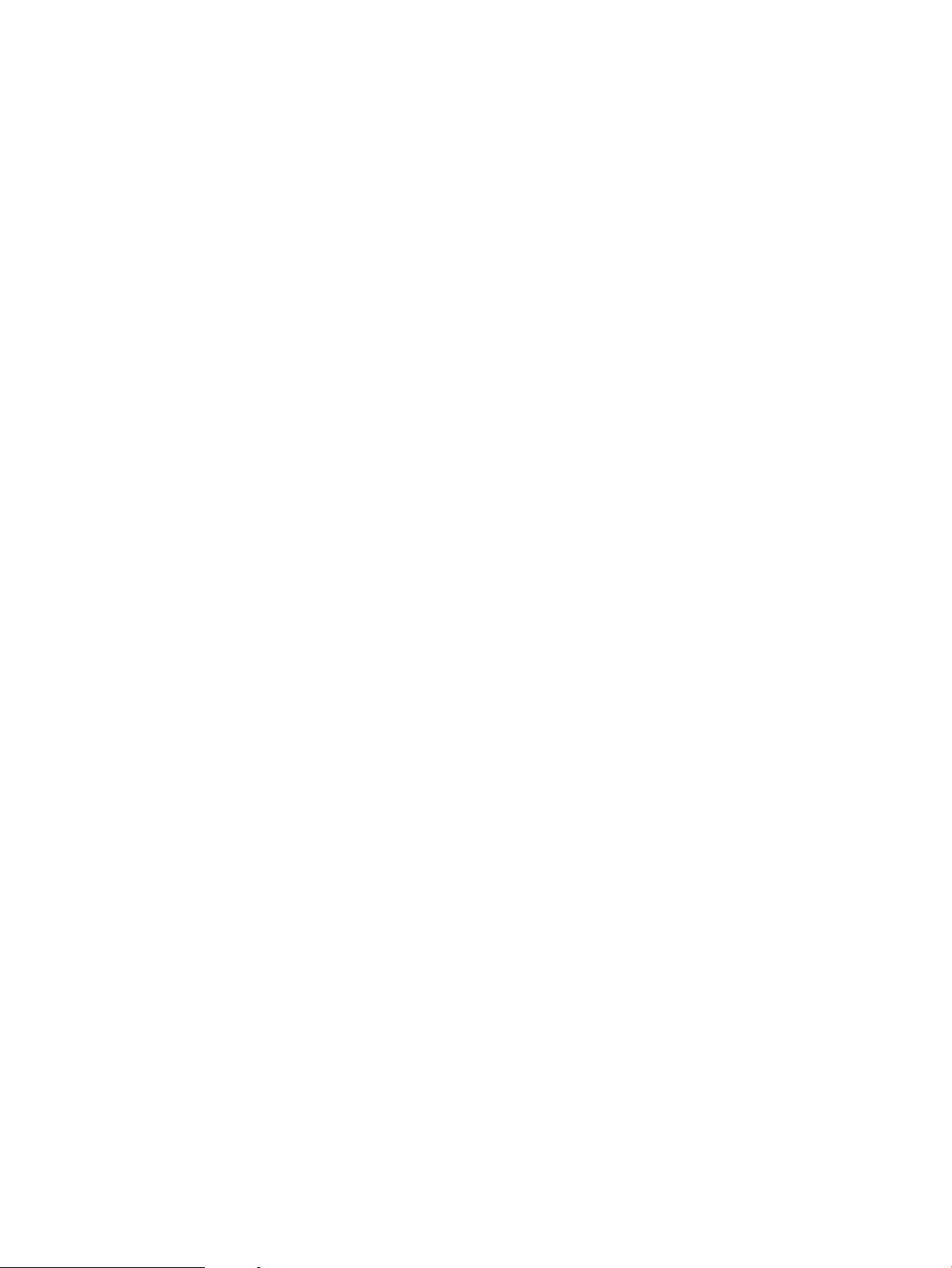
12 Kapittel 1 Skriveroversikt NOWW
Page 21
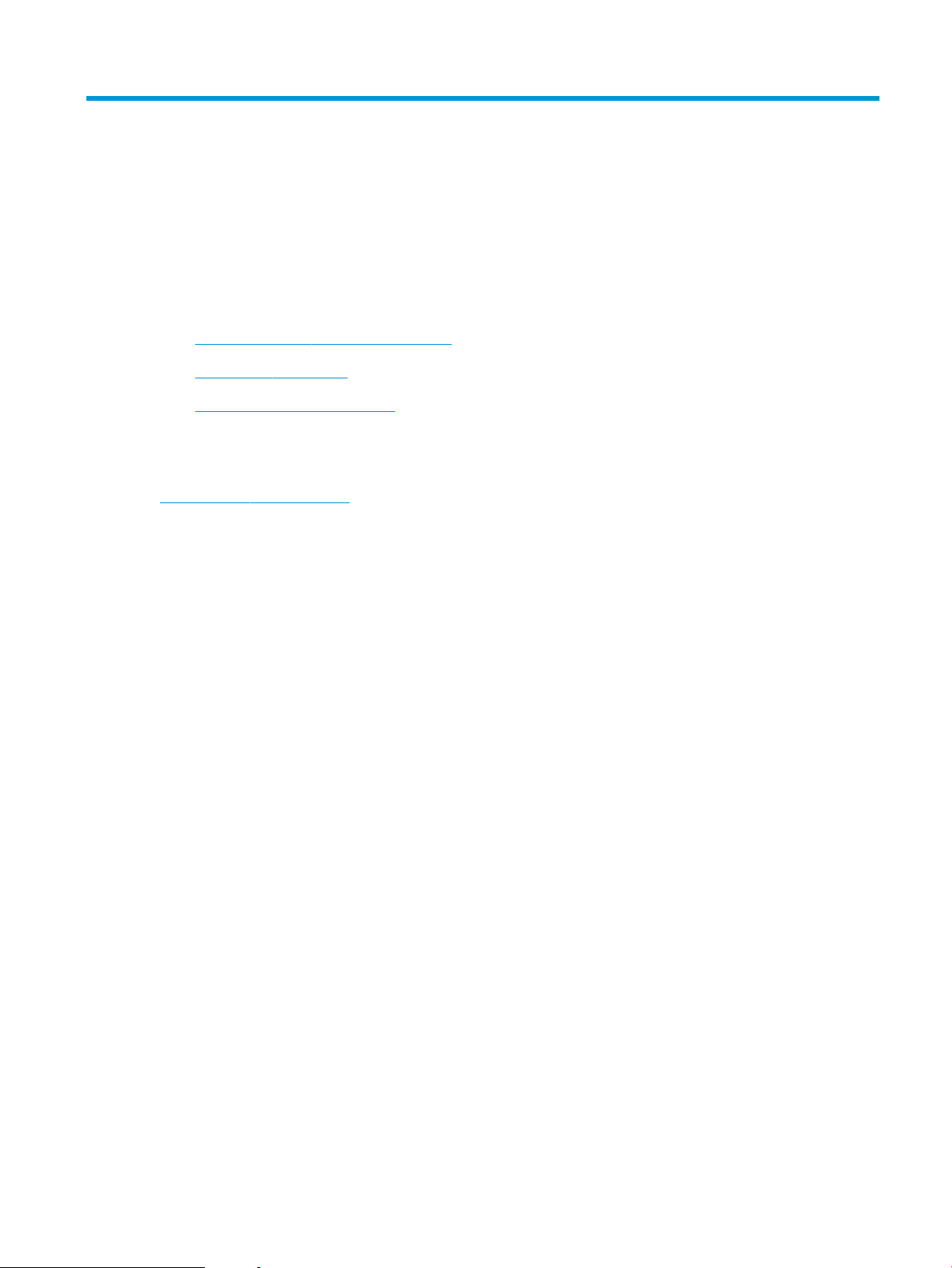
2 Papirskuer
●
Legge papir i sku 1 (erfunksjonssku)
●
Legg papir i sku 2 og 3
●
Legge i og skrive ut konvolutter
Mer informasjon:
Den følgende informasjonen er riktig på publiseringstidspunktet. Hvis du vil ha oppdatert informasjon, kan du se
www.hp.com/support/ljM501.
HPs omfattende hjelp for skriveren inneholder følgende informasjon:
●
Installer og kongurer
●
Lær og bruk
●
Løse problemer
●
Laste ned oppdateringer for programvare og fastvare
●
Delta i støttefora
●
Finn informasjon om garanti og forskrifter
NOWW 13
Page 22
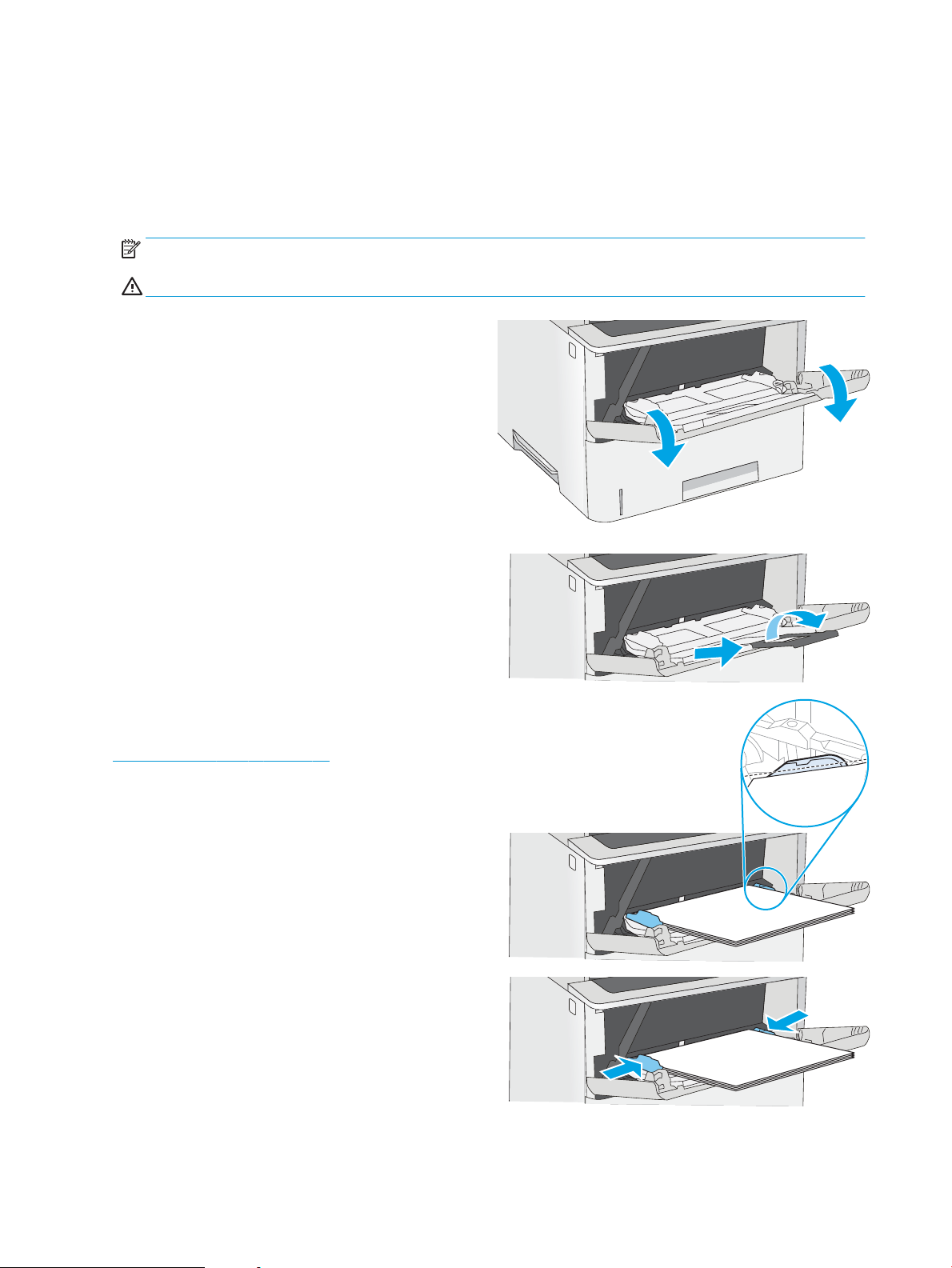
Legge papir i sku 1 (erfunksjonssku)
Innføring
Følgende fremgangsmåte beskriver hvordan du legger papir i sku 1. Denne skuen kan ta opptil 100 ark med
papir på 75 g/m2.
MERK: Velg riktig papirtype i skriverdriveren før du skriver ut.
FORSIKTIG: Ikke legg i eller fjern papir fra sku 1 under utskrift for å unngå papirstopp.
1. Ta tak i håndtaket på hver side av sku 1, og trekk
dem mot deg for å åpne den.
2. Trekk ut skuorlengeren for å gi støtte til papiret.
3. Juster papirskinnene til riktig størrelse, og legg
papir i skuen. Hvis du vil ha informasjon om
hvordan du angir retning på papiret, kan du se
Papirretning for sku 1 på side 15.
Kontroller at papiret passer under linjene på
papirskinnene.
MERK: Den maksimale stabelhøyden er 10 mm,
eller omtrent 100 ark med 75 g papir.
4. Juster sideskinnene slik at de så vidt berører
papirbunken uten å bøye papiret.
14 Kapittel 2 Papirskuer NOWW
Page 23
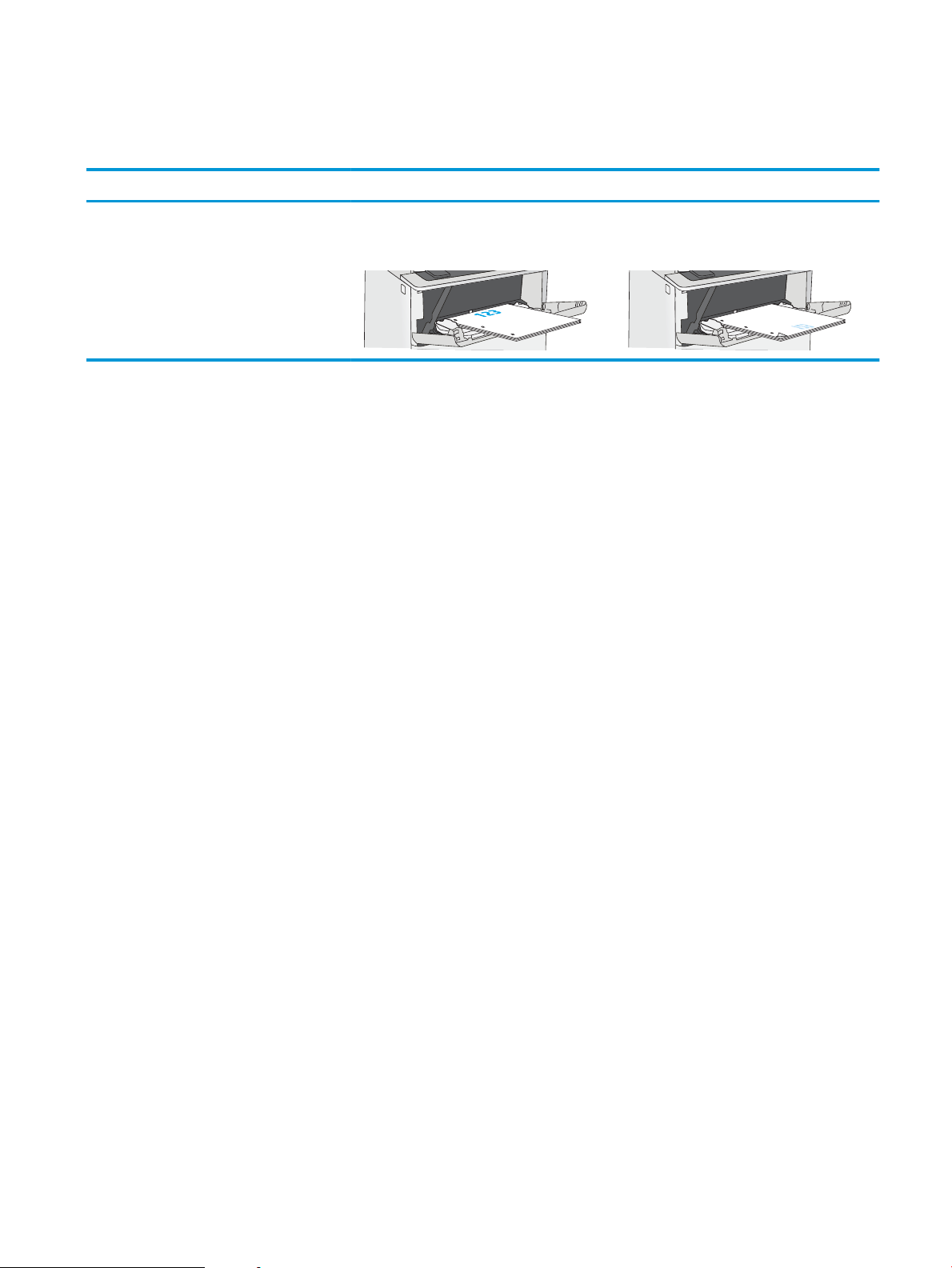
Papirretning for sku 1
Tabellen nedenfor viser hvordan du legger i papir når du har papir som må ligge i en bestemt retning.
Papirtype Enkeltsidig utskrift Dupleksutskrift
Brevhodepapir, forhåndstrykt papir eller hullark Forsiden opp
Øvre kant først inn i skriveren
Forsiden ned
Nedre kant først inn i skriveren
NOWW Legge papir i sku 1 (erfunksjonssku) 15
Page 24
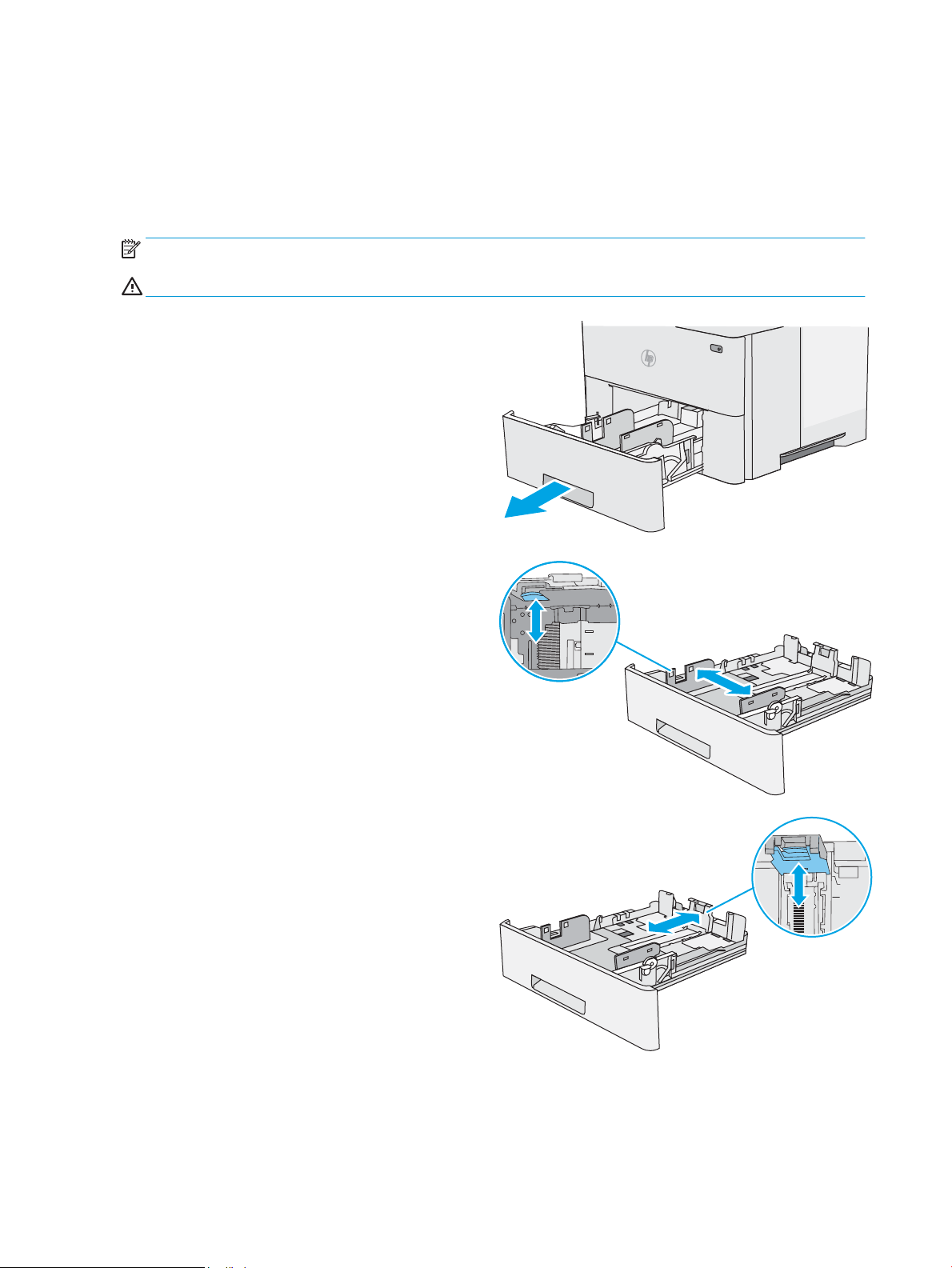
Legg papir i sku 2 og 3
B6
11
14
Innføring
Følgende informasjon beskriver hvordan du legger papir i sku 2 og i den valgfrie 550-arks skuen, sku 3-
skuen (delenummer F2A72A). Denne valgfrie skuen kan ta opptil 550 ark med papir på 75 g/m2.
MERK: Du legger papir i 550-arks skuen, sku 3, på samme måte som i sku 2. Bare sku 2 vises her.
FORSIKTIG: Du må ikke utvide med mer enn én papirsku om gangen.
1. Åpne skuen.
MERK: Ikke åpne skuen mens den er i bruk.
2. Juster papirbreddeskinnene før du legger i papir
ved å klemme på justeringslåsene og justere
skinnene til størrelsen på papiret som brukes.
3. Juster papirlengdeskinnen ved å klemme på
justeringslåsen og justere skinnene til størrelsen
på papiret som brukes.
MERK: Når skuen er utvidet, endres indikatoren
for papirstørrelse fra A4 til 14.
16 Kapittel 2 Papirskuer NOWW
Page 25
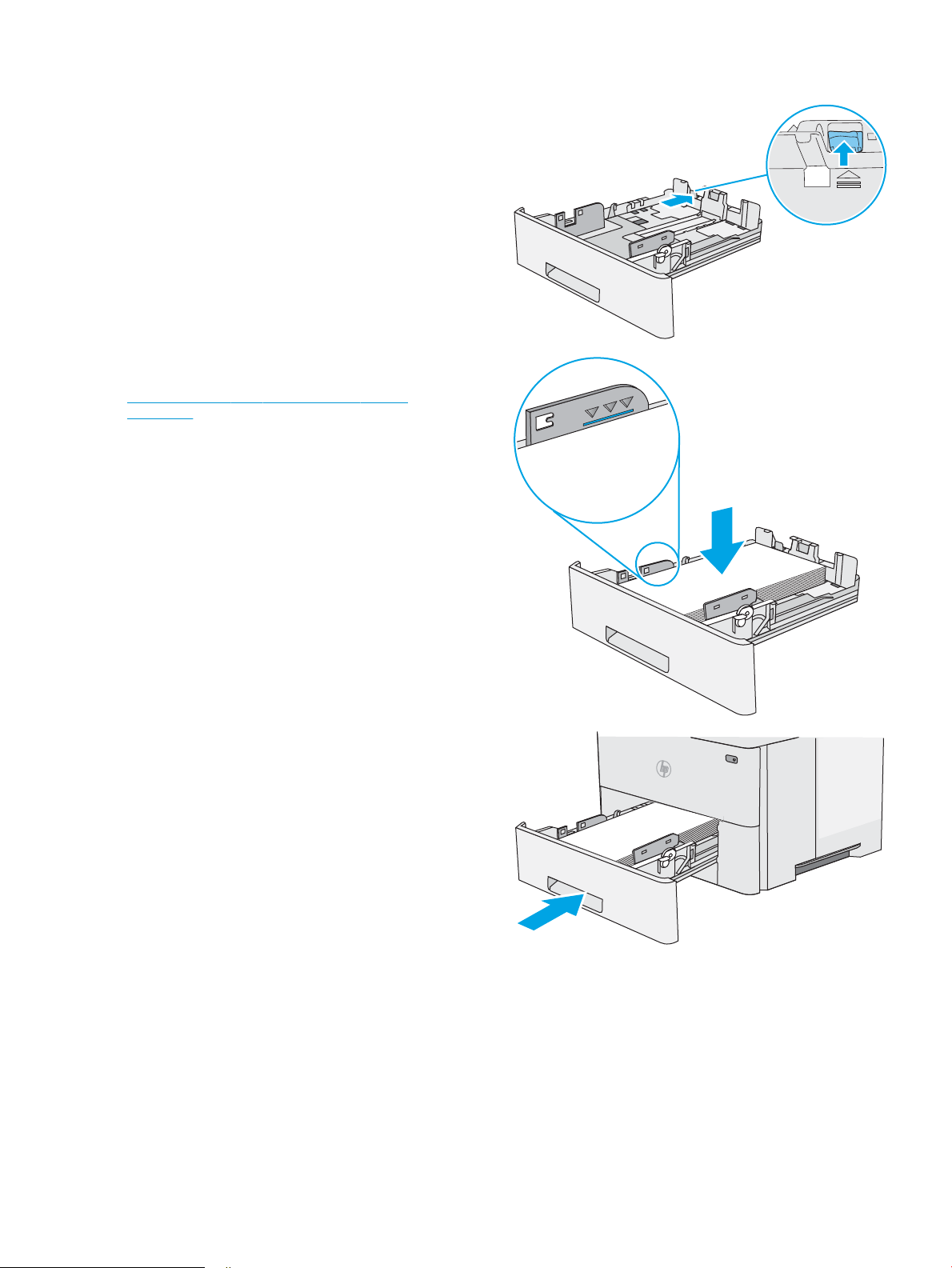
4. Hvis du vil legge i papir i Legal-størrelse, klemmer
14
du inn spaken til venstre for midten av baksiden på
skuen og forlenger baksiden på skuen til riktig
papirstørrelse.
MERK: Dette trinnet gjelder ikke for andre
papirstørrelser.
5. Legg papir i skuen. Hvis du vil ha informasjon om
hvordan du angir retning på papiret, kan du se
Papirretning for sku 2 og 550-arks skuen
på side 17.
MERK: Ikke juster papirskinnene tett inntil
papirbunken. Juster dem til hakkene eller
markeringene i skuen.
MERK: Juster papirskinnene til riktig størrelse og
ikke legg for mye papir i skuen for å hindre
fastkjørt papir. Kontroller at toppen av bunken er
under indikatoren for full sku, slik det vises i
forstørrelsen på illustrasjonen.
6. Lukk skuen.
Papirretning for sku 2 og 550-arks skuen
Tabellen nedenfor viser hvordan du legger i papir når du har papir som må ligge i en bestemt retning.
NOWW Legg papir i sku 2 og 3 17
Page 26
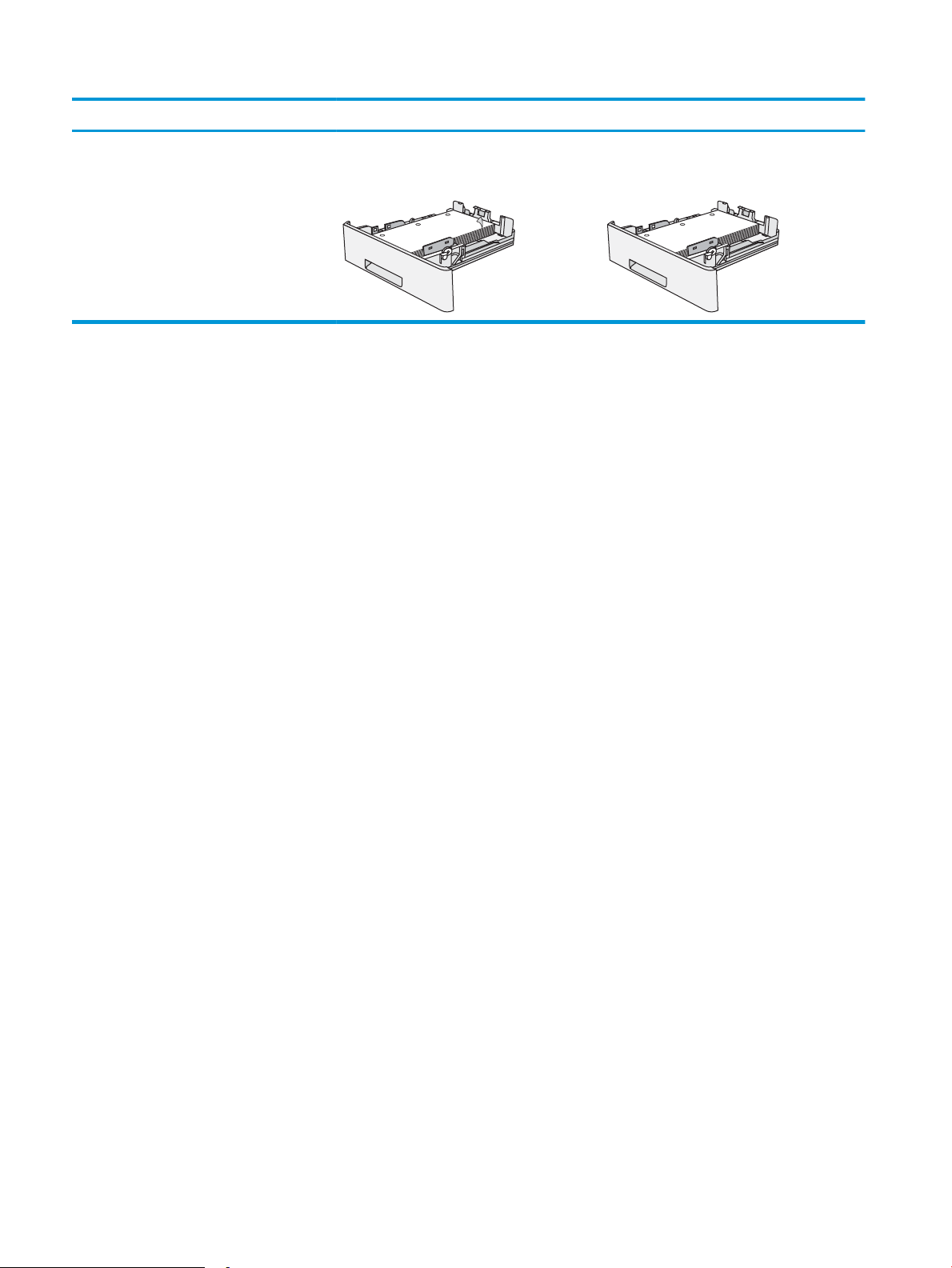
Papirtype Enkeltsidig utskrift Dupleksutskrift
123
123
Brevhodepapir, forhåndstrykt papir eller hullark Forsiden ned
Øverste del av arket fremst i skuen
Forsiden opp
Nederste del av arket mot forsiden av skuen
18 Kapittel 2 Papirskuer NOWW
Page 27
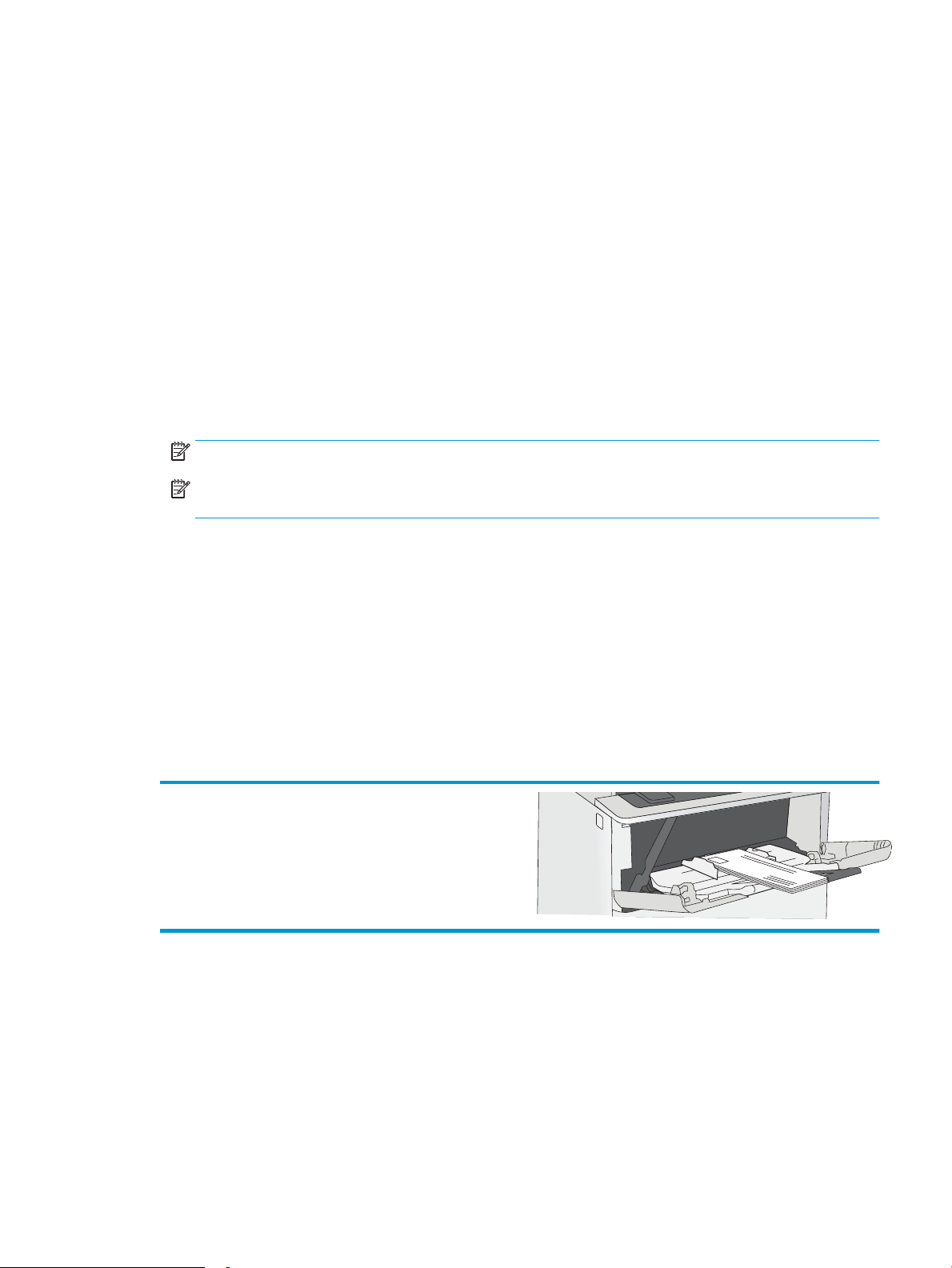
Legge i og skrive ut konvolutter
Innføring
Følgende fremgangsmåte beskriver hvordan du skriver ut og legger i konvolutter. Bruk sku 1 for å skrive ut på
konvolutter. Sku 1 tar opptil 10 konvolutter
Hvis du vil skrive ut konvolutter ved å bruke alternativet for manuell mating, følger du denne fremgangsmåten
for å velge de riktige innstillingene i skriverdriveren, og legger konvoluttene i skuen etter at utskriftsjobben er
sendt til skriveren.
Skrive ut konvolutter
1. Velg alternativet Skriv ut ved hjelp av programmet.
2. Velg skriveren fra listen over skrivere, og klikk deretter på eller trykk på Egenskaper eller Innstillingerfor å
åpne skriverdriveren.
MERK: Navnet på knappen varierer for ulike programmer.
MERK: Hvis du vil få tilgang til disse funksjonene fra en Windows 8- eller 8.1-startskjerm, velger du
Enheter, velger Utskrift og velger skriveren.
3. Velg kategorien Papir/kvalitet.
4. Velg riktig størrelse for konvoluttene på rullegardinmenyen Papirstørrelse.
5. På rullegardinmenyen Papirtype velger du Konvolutt.
6. På rullegardinmenyen Papirkilde velger du Manuell mating.
7. Klikk på OK for å lukke dialogboksen Dokumentegenskaper.
8. I dialogboksen Skriv ut klikker du på OK for å skrive ut jobben.
Konvoluttretning
Legg konvolutter i sku 1 med utskriftssiden opp og den korte
frankeringssiden først inn i skriveren.
NOWW Legge i og skrive ut konvolutter 19
Page 28
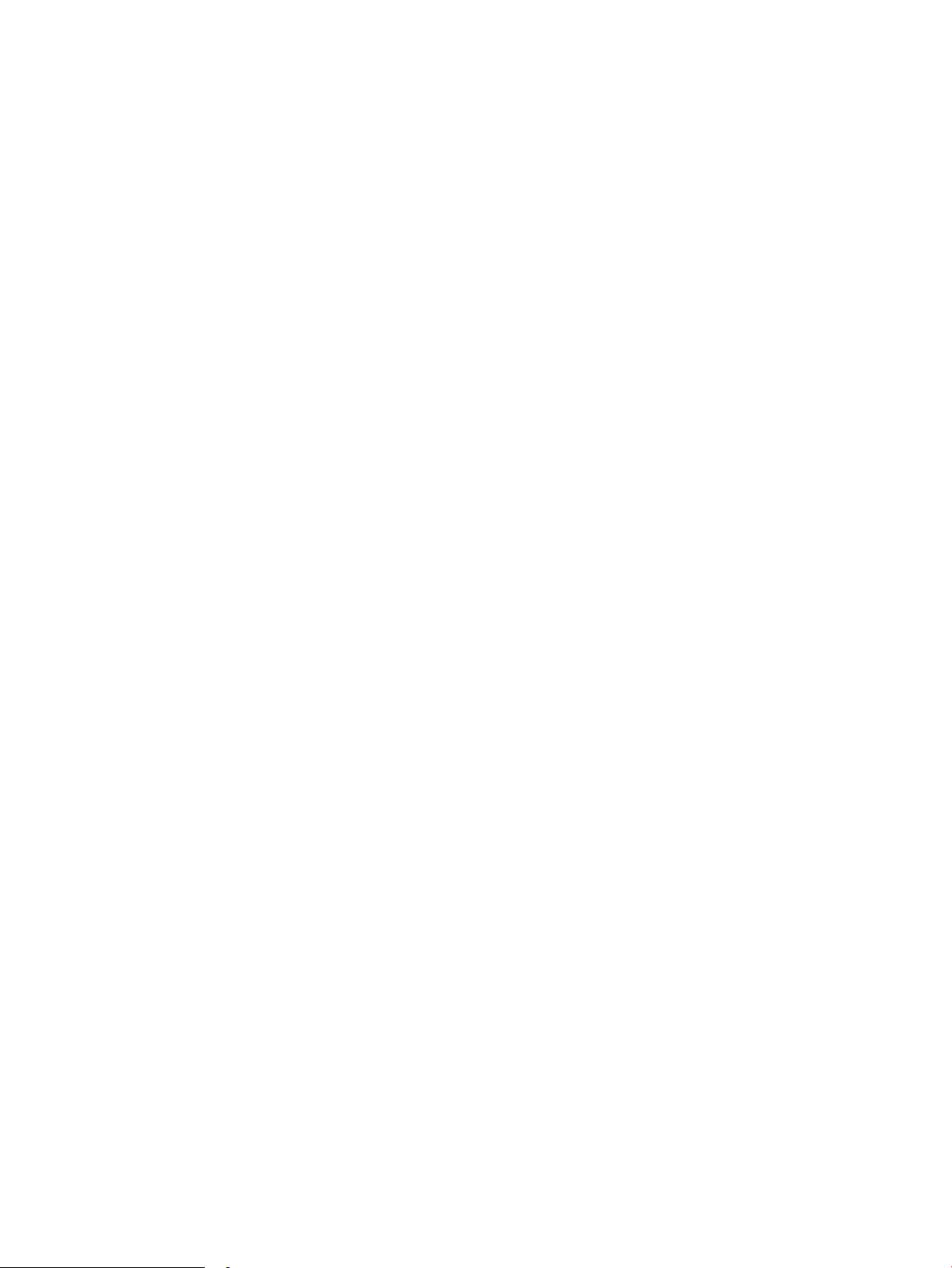
20 Kapittel 2 Papirskuer NOWW
Page 29
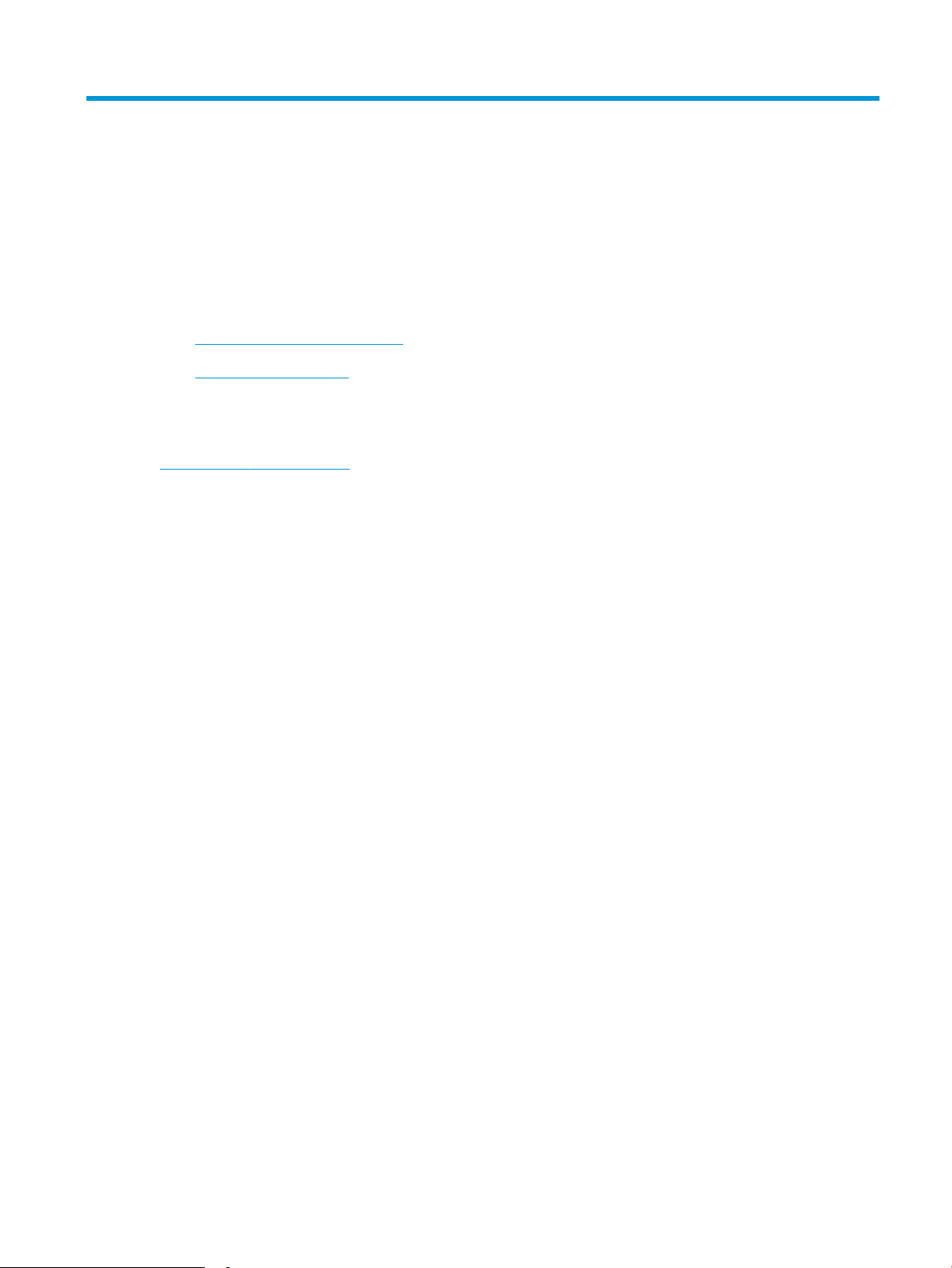
3 Rekvisita, tilbehør og deler
●
Bestill rekvisita, tilbehør og deler
●
Skifte ut tonerkassetten
Mer informasjon:
Den følgende informasjonen er riktig på publiseringstidspunktet. Hvis du vil ha oppdatert informasjon, kan du se
www.hp.com/support/ljM501.
HPs omfattende hjelp for skriveren inneholder følgende informasjon:
●
Installer og kongurer
●
Lær og bruk
●
Løse problemer
●
Laste ned oppdateringer for programvare og fastvare
●
Delta i støttefora
●
Finn informasjon om garanti og forskrifter
NOWW 21
Page 30
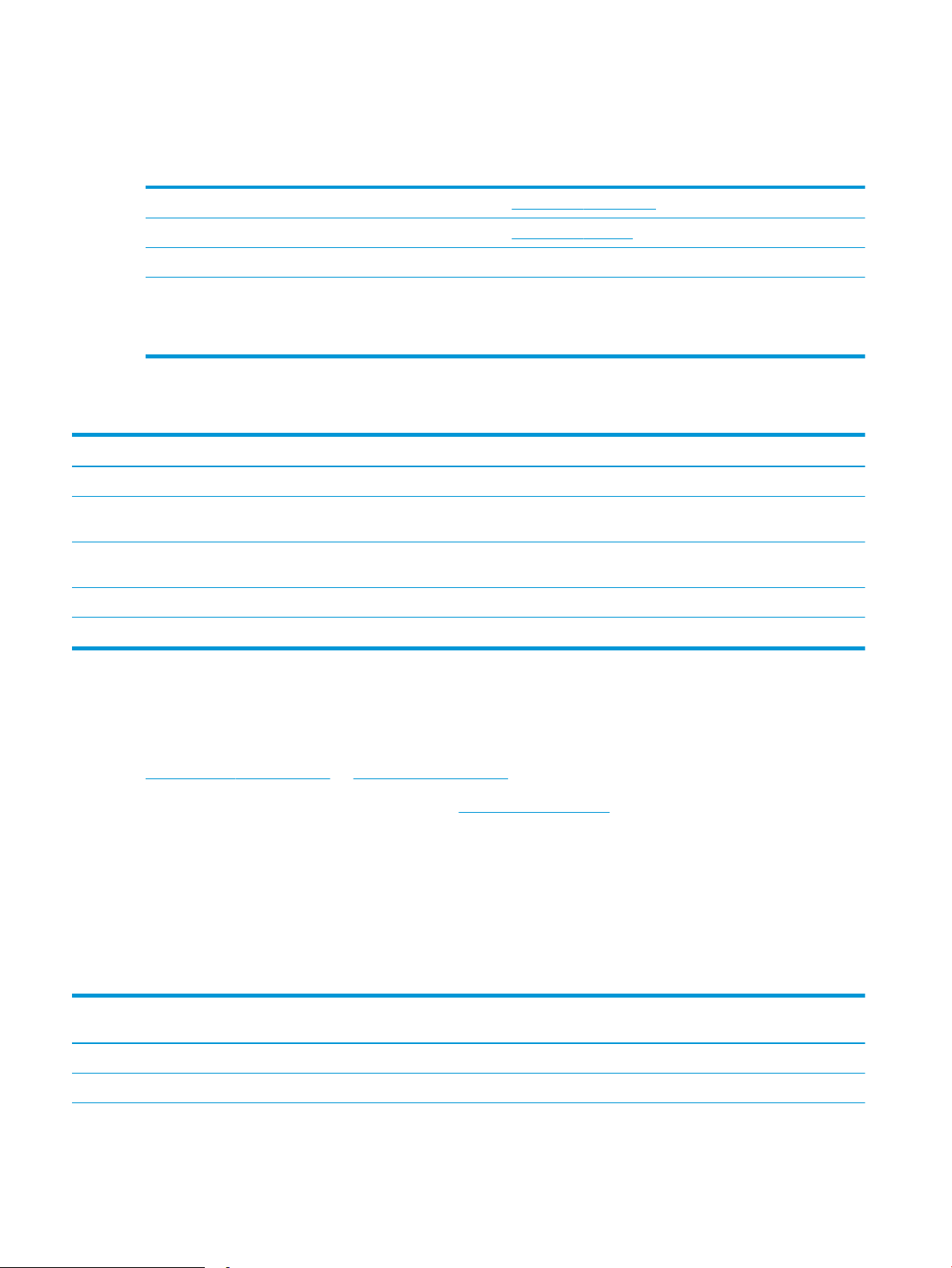
Bestill rekvisita, tilbehør og deler
Bestilling
Bestille rekvisita og papir www.hp.com/go/suresupply
Bestille ekte HP-deler eller -ekstrautstyr www.hp.com/buy/parts
Bestille gjennom leverandører av service eller kundestøtte Kontakt en HP-autorisert leverandør av service eller kundestøtte.
Bestille ved hjelp av HPs innebygde webserver (EWS) I en nettleser som støttes, angir du produktets IP-adresse eller
vertsnavn i feltet for adresse/URL-adresse. HPs innebygde
webserver har en kobling til webområdet HP SureSupply, som gir
deg muligheten til å kjøpe originale HP-rekvisita.
Rekvisita og tilbehør
Element Beskrivelse Kassettnummer Delenummer
Rekvisita
HP 87A svart original LaserJettonerkassett
HP 87X svart original LaserJettonerkassett med høy kapasitet
Ekstrautstyr
1 x 550-arks papirmater Valgfri 550-arks papirmater Ikke aktuelt F2A72A
Svart erstatningstonerkassett med
standard kapasitet
Svart erstatningstonerkassett med høy
kapasitet
87A CF287A
87X CF287X
Egenreparasjonsdeler
Deler for CSR (Customer Self-Repair) er tilgjengelige for mange HP LaserJet-skrivere for å redusere
reparasjonstid. Hvis du vil ha mer informasjon om CSR-programmet og fordelene med det, kan du se
www.hp.com/go/csr-support og www.hp.com/go/csr-faq.
Originale erstatningsdeler fra HP kan bestilles på www.hp.com/buy/parts eller ved å kontakte en tjeneste- eller
støtteleverandør som er godkjent av HP. Ett av følgende er nødvendig når du bestiller noe: delenummer,
serienummer (står på baksiden av skriveren), produktnummer eller skrivernavn.
●
Deler som er merket Obligatorisk under alternativer for egenreparasjon, skal installeres av kunder, med
mindre du er villig til å betale for at en servicerepresentant fra HP utfører reparasjonen. HPs skrivergaranti
dekker ikke kundestøtte på stedet eller retur til lager for disse delene.
●
Deler som er merket Valgfritt hva angår egenreparasjon, kan på anmodning installeres av en
servicerepresentant fra HP uten ekstra kostnader i løpet av skriverens garantiperiode.
Alternativer for
Artikkel
Overføringsvalse – servicesett Erstatningsoverføringsvalse Obligatorisk F2A68-67910
Sett med hente- og skillevalse for sku 1 Erstatningsvalser for sku 1 Obligatorisk F2A68-67914
Beskrivelse
egenreparasjon Delenummer
22 Kapittel 3 Rekvisita, tilbehør og deler NOWW
Page 31

Alternativer for
Artikkel Beskrivelse
Valsesett for sku 2–3 Erstatningsvalser for sku 2 og 3 Obligatorisk F2A68-67913
1 x 550-arks papirmater Erstatning for papirmater Obligatorisk F2A72-67901
egenreparasjon Delenummer
NOWW Bestill rekvisita, tilbehør og deler 23
Page 32

Skifte ut tonerkassetten
Innføring
Følgende informasjon inneholder opplysninger om tonerkassetten for skriveren og fremgangsmåte for hvordan
du erstatter den.
●
Informasjon om tonerkassett
●
Ta ut og sett inn igjen blekkpatronen
Informasjon om tonerkassett
Skriveren viser når det er lite og svært lite igjen i tonerkassetten. Den faktiske gjenværende levetiden til
tonerkassetten kan variere. Du bør ha en ny tonerkassett klar, slik at du kan skifte kassetten når
utskriftskvaliteten ikke lenger er tilfredsstillende.
Fortsett å skrive ut med den nåværende skriverkassetten ved å omfordele toneren helt til utskriftskvaliteten ikke
lenger er akseptabel. For å omfordele toneren tar du tonerkassetten ut av skriveren og rister forsiktig
skriverkassetten frem og tilbake langs den vannrette aksen. Du nner en illustrasjon i instruksjonene for å skifte
skriverkassett. Sett tonerkassetten inn i skriveren igjen, og lukk frontdekselet.
Hvis du vil kjøpe tonerkassetter eller kontrollere hvilke tonerkassetter som er kompatible med skriveren, kan du
gå til HP SureSupply via koblingen www.hp.com/go/suresupply. Bla til bunnen av siden, og kontroller at land/
område er riktig.
Element Beskrivelse Skriverkassettnummer Delenummer
HP 87A svart original LaserJettonerkassett
HP 87X svart original LaserJettonerkassett med høy kapasitet
Svart erstatningstonerkassett
med standard kapasitet
Svart erstatningstonerkassett
med høy kapasitet
87A CF287A
87X CF287X
MERK: Tonerkassetter med høy kapasitet inneholder mer toner enn standardkassetter slik at de kan skrive ut
ere sider. Hvis du vil ha mer informasjon, kan du gå til www.hp.com/go/learnaboutsupplies.
Ikke ta tonerkassetten ut av innpakningen før du skal bruke den.
FORSIKTIG: Unngå skade på tonerkassetten. Utsett den ikke for lys i mer enn noen få minutter. Hvis
tonerkassetten må tas ut av skriveren over en lengre periode, må du dekke til den grønne bildetrommelen.
Illustrasjonen nedenfor viser tonerkassettkomponentene.
24 Kapittel 3 Rekvisita, tilbehør og deler NOWW
Page 33

1 2
1 Minnebrikke
2 Bildetrommel
FORSIKTIG: Ikke ta på bildetrommelen. Fingermerker kan føre til kvalitetsproblemer med utskriften.
FORSIKTIG: Hvis du får toner på klærne, bør du tørke det av med en tørr klut og vaske klærne i kaldt vann.
Bruker du varmt vann, smitter toneren av på stoet.
MERK: Du nner informasjon om hvordan du resirkulerer brukte tonerkassetter, i tonerkassettboksen.
Ta ut og sett inn igjen blekkpatronen
1. Trykk på utløserknappen for det øvre dekselet på
venstre side av skriveren.
NOWW Skifte ut tonerkassetten 25
Page 34

2. Åpne frontdekselet.
1
3
2
3. Ta tak i håndtaket til den brukte tonerkassetten, og
dra den ut for å åpne den.
4. Pakk ut den nye tonerkassetten fra det
beskyttende laget ved å rive av plaststripene og
åpne pakken. Ta vare på all emballasje, slik at du
kan bruke den til å resirkulere den brukte
tonerkassetten.
26 Kapittel 3 Rekvisita, tilbehør og deler NOWW
Page 35

5. Hold i begge sidene av tonerkassetten, og rist den
5-6 ganger.
6. Juster tonerkassetten med åpningen, og skyv den
inn i skriveren.
NOWW Skifte ut tonerkassetten 27
Page 36

7. Lukk frontdekselet.
2
1
8. Legg den brukte tonerkassetten i esken som den
nye kassetten ble levert i. Se den vedlagte
resirkuleringsveiledningen for å få informasjon om
resirkulering.
I USA følger det med en forhåndsbetalt
adresseetikett i esken. I andre land/regioner kan du
gå til www.hp.com/recycle for å skrive ut en
forhåndsbetalt adresseetikett.
Lim den forhåndsbetalte adresseetiketten på
esken, og returner den brukte kassetten til HP slik
at den kan resirkuleres.
28 Kapittel 3 Rekvisita, tilbehør og deler NOWW
Page 37

4 Skrive ut
●
Utskriftsoppgaver (Windows)
●
Utskriftsoppgaver (OS X)
●
Lagre utskriftsjobber på en USB-ashstasjon for å skrive ut senere
●
Mobilutskrift
Mer informasjon:
Den følgende informasjonen er riktig på publiseringstidspunktet. Hvis du vil ha oppdatert informasjon, kan du se
www.hp.com/support/ljM501.
HPs omfattende hjelp for skriveren inneholder følgende informasjon:
●
Installer og kongurer
●
Lær og bruk
●
Løse problemer
●
Laste ned oppdateringer for programvare og fastvare
●
Delta i støttefora
●
Finn informasjon om garanti og forskrifter
NOWW 29
Page 38

Utskriftsoppgaver (Windows)
Slik skriver du ut (Windows)
Prosedyren nedenfor beskriver den grunnleggende utskriftsprosessen for Windows.
1. Velg alternativet Skriv ut ved hjelp av programmet.
2. Velg skriveren fra listen over skrivere. Du kan endre innstillinger ved å klikke eller trykke på Egenskaper
eller Innstillinger for å åpne skriverdriveren.
MERK: Navnet på knappen varierer for ulike programmer.
MERK: Hvis du vil få tilgang til disse funksjonene fra en Windows 8- eller 8.1-startskjermapp, velger du
Enheter, Utskrift og deretter skriveren.
MERK: Hvis du vil ha mer informasjon, klikker du på Hjelp (?) i skriverdriveren.
MERK: Skriverdriveren ser kanskje annerledes ut enn den som er på bildet, men handlingene er de
samme.
3. Velg kategoriene i skriverdriveren for å kongurere de tilgjengelige alternativene. For eksempel kan du angi
papirretningen i kategorien Etterbehandling og angi papirkilde og papirtype, papirstørrelse og
kvalitetsinnstillinger i kategorien Papir/Kvalitet.
30 Kapittel 4 Skrive ut NOWW
Page 39

4. Velg OK for å gå tilbake til dialogboksen Skriv ut. Velg hvor mange eksemplarer som skal skrives ut.
5. Velg OK for å skrive ut jobben.
NOWW Utskriftsoppgaver (Windows) 31
Page 40

Skrive ut på begge sider automatisk (Windows)
Bruk denne fremgangsmåten for skrivere som har en automatisk tosidigenhet installert. Hvis skriveren ikke har
en automatisk tosidigenhet installert, eller hvis du vil skrive ut på papirtyper som tosidigenheten ikke støtter, kan
du skrive ut på begge sider manuelt.
1. Velg alternativet Skriv ut ved hjelp av programmet.
2. Velg skriveren fra listen over skrivere, og klikk deretter på eller trykk på Egenskaper eller Innstillingerfor å
åpne skriverdriveren.
MERK: Navnet på knappen varierer for ulike programmer.
MERK: Hvis du vil få tilgang til disse funksjonene fra en Windows 8- eller 8.1-startskjermapp, velger du
Enheter, Utskrift og deretter skriveren.
3. Klikk på kategorien Etterbehandling.
4. Merk av for Skriv ut på begge sider. Klikk på OK for å lukke dialogboksen Dokumentegenskaper.
5. I dialogboksen Skriv ut klikker du på OK for å skrive ut jobben.
Skrive ut på begge sider manuelt (Windows)
Bruk denne prosedyren for skrivere som ikke har en automatisk tosidigenhet installert, eller hvis du vil skrive ut
på papirtyper som tosidigenheten ikke støtter.
1. Velg alternativet Skriv ut ved hjelp av programmet.
2. Velg skriveren fra listen over skrivere, og klikk deretter på eller trykk på Egenskaper eller Innstillingerfor å
åpne skriverdriveren.
MERK: Navnet på knappen varierer for ulike programmer.
MERK: Hvis du vil få tilgang til disse funksjonene fra en Windows 8- eller 8.1-startskjermapp, velger du
Enheter, Utskrift og deretter skriveren.
3. Klikk på kategorien Etterbehandling.
4. Merk av for Skriv ut på begge sider (manuelt). Klikk på OK-knappen for å skrive ut den første siden av
jobben.
5. Hent den utskrevne bunken fra utskuen, og plasser den i sku 1.
6. Hvis du blir bedt om det, velger du den aktuelle knappen på kontrollpanelet for å fortsette.
32 Kapittel 4 Skrive ut NOWW
Page 41

Skrive ut ere sider per ark (Windows)
1. Velg alternativet Skriv ut ved hjelp av programmet.
2. Velg skriveren fra listen over skrivere, og klikk deretter på eller trykk på Egenskaper eller Innstillingerfor å
åpne skriverdriveren.
MERK: Navnet på knappen varierer for ulike programmer.
MERK: Hvis du vil få tilgang til disse funksjonene fra en Windows 8- eller 8.1-startskjermapp, velger du
Enheter, Utskrift og deretter skriveren.
3. Klikk på kategorien Etterbehandling.
4. Velg antall sider per ark i rullegardinlisten Sider per ark.
5. Velg riktige alternativer for Skriv ut siderammer, Siderekkefølge og Papirretning. Klikk på OK for å lukke
dialogboksen Dokumentegenskaper.
6. I dialogboksen Skriv ut klikker du på OK for å skrive ut jobben.
Velge papirtype (Windows)
1. Velg alternativet Skriv ut ved hjelp av programmet.
2. Velg skriveren fra listen over skrivere, og klikk deretter på eller trykk på Egenskaper eller Innstillinger for å
åpne skriverdriveren.
MERK: Navnet på knappen varierer for ulike programmer.
MERK: Hvis du vil få tilgang til disse funksjonene fra en Windows 8- eller 8.1-startskjermapp, velger du
Enheter, Utskrift og deretter skriveren.
3. Velg kategorien Papir/kvalitet.
4. Fra rullegardinlisten Papirtype velger du papirtypen du bruker. Deretter klikker du på OK-knappen.
5. Klikk på OK for å lukke dialogboksen Dokumentegenskaper. I dialogboksen Skriv ut klikker du på OK for å
skrive ut jobben.
Flere utskriftsoppgaver
Gå til www.hp.com/support/ljM501.
Instruksjoner er tilgjengelig for å utføre bestemte utskrifts oppgaver, for eksempel følgende:
●
Opprette og bruke utskriftssnarveier og forhåndsinnstillinger for utskrift i Windows
●
Velge papirstørrelsen eller bruke en egendenert papirstørrelse
●
Velge sideretning
●
Lage et hefte
●
Skalere en side så den passer på en bestemt papirstørrelse
●
Skrive ut den første eller den siste siden av dokumentet på annet papir
●
Skrive ut vannmerker på et dokument
NOWW Utskriftsoppgaver (Windows) 33
Page 42

Utskriftsoppgaver (OS X)
Slik skriver du ut (OS X)
Fremgangsmåten nedenfor beskriver den grunnleggende utskriftsprosessen for OS X.
1. Klikk på Fil-menyen og deretter på Skriv ut.
2. Velg skriveren.
3. Klikk på Vis detaljer eller Kopier og sider, og velg deretter andre menyer for å justere utskriftsinnstillingene.
MERK: Navnet på elementer varierer for ulike programmer.
4. Klikk på Skriv ut.
Skrive ut på begge sider automatisk (OS X)
MERK: Denne informasjonen gjelder for skrivere som har automatisk tosidigenhet.
MERK: Denne funksjonen er tilgjengelig hvis du installerer HP-skriverdriveren. Den er ikke tilgjengelig hvis du
bruker AirPrint.
1. Klikk på Fil-menyen og deretter på Skriv ut.
2. Velg skriveren.
3. Klikk på Vis detaljer eller Kopier og sider, og klikk deretter på Oppsett-menyen.
MERK: Navnet på elementer varierer for ulike programmer.
4. Velg et alternativ for innbinding fra nedtrekkslisten Tosidig.
5. Klikk på Skriv ut.
Skrive ut på begge sider manuelt (OS X)
MERK: Denne funksjonen er tilgjengelig hvis du installerer HP-skriverdriveren. Den er ikke tilgjengelig hvis du
bruker AirPrint.
1. Klikk på Fil-menyen og deretter på Skriv ut.
2. Velg skriveren.
3. Klikk på Vis detaljer eller Kopier og sider, og klikk deretter på Manuell tosidig-menyen.
MERK: Navnet på elementer varierer for ulike programmer.
4. Klikk i Manuell tosidig-boksen, og velg et innbindingsalternativ.
5. Klikk på Skriv ut.
6. Gå til skriveren og fjern eventuelle tomme ark som ligger i sku 1.
7. Hent den utskrevne bunken fra utskuen, og plasser den med den trykte siden ned i innskuen.
8. Hvis du blir bedt om det, velger du den aktuelle knappen på kontrollpanelet for å fortsette.
34 Kapittel 4 Skrive ut NOWW
Page 43

Skrive ut ere sider per ark (OS X)
1. Klikk på Fil-menyen og deretter på Skriv ut.
2. Velg skriveren.
3. Klikk på Vis detaljer eller Kopier og sider, og klikk deretter på Oppsett-menyen.
MERK: Navnet på elementer varierer for ulike programmer.
4. På nedtrekkslisten Sider per ark velger du antall sider som du ønsker å skrive ut på hvert ark.
5. I området Layoutretning velger du rekkefølgen på og plasseringen av sidene på arket.
6. På Rammer-menyen velger du hvilken type ramme som skal skrives ut rundt hver side på arket.
7. Klikk på Skriv ut.
Velge papirtype (OS X)
1. Klikk på Fil-menyen og deretter på Skriv ut.
2. Velg skriveren.
3. Klikk på Vis detaljer eller Kopier og sider, og klikk deretter på menyen Medier og kvalitet eller menyen Papir/
kvalitet.
MERK: Navnet på elementer varierer for ulike programmer.
4. Velg fra alternativene Medier og kvalitet eller Papir/kvalitet.
MERK: Denne listen inneholder det overordnede settet med tilgjengelige alternativer. Noen alternativer er
ikke tilgjengelige på alle skrivere.
●
Medietype: Velg alternativet for papirtypen for utskriftsjobben.
●
Utskriftskvalitet: Velg oppløsning for utskriftsjobben.
●
Kant til kant-utskrift: Velg dette alternativet for å skrive ut nær kantene på papiret.
●
EconoMode: Velg dette alternativet for å spare toner når du skriver ut dokumentutkast.
5. Klikk på Skriv ut.
Flere utskriftsoppgaver
Gå til www.hp.com/support/ljM501.
Instruksjoner er tilgjengelig for å utføre bestemte utskrifts oppgaver, for eksempel følgende:
●
Opprette og bruke utskriftssnarveier og forhåndsinnstillinger for utskrift i Windows
●
Velge papirstørrelsen eller bruke en egendenert papirstørrelse
●
Velge sideretning
●
Lage et hefte
●
Skalere en side så den passer på en bestemt papirstørrelse
NOWW Utskriftsoppgaver (OS X) 35
Page 44
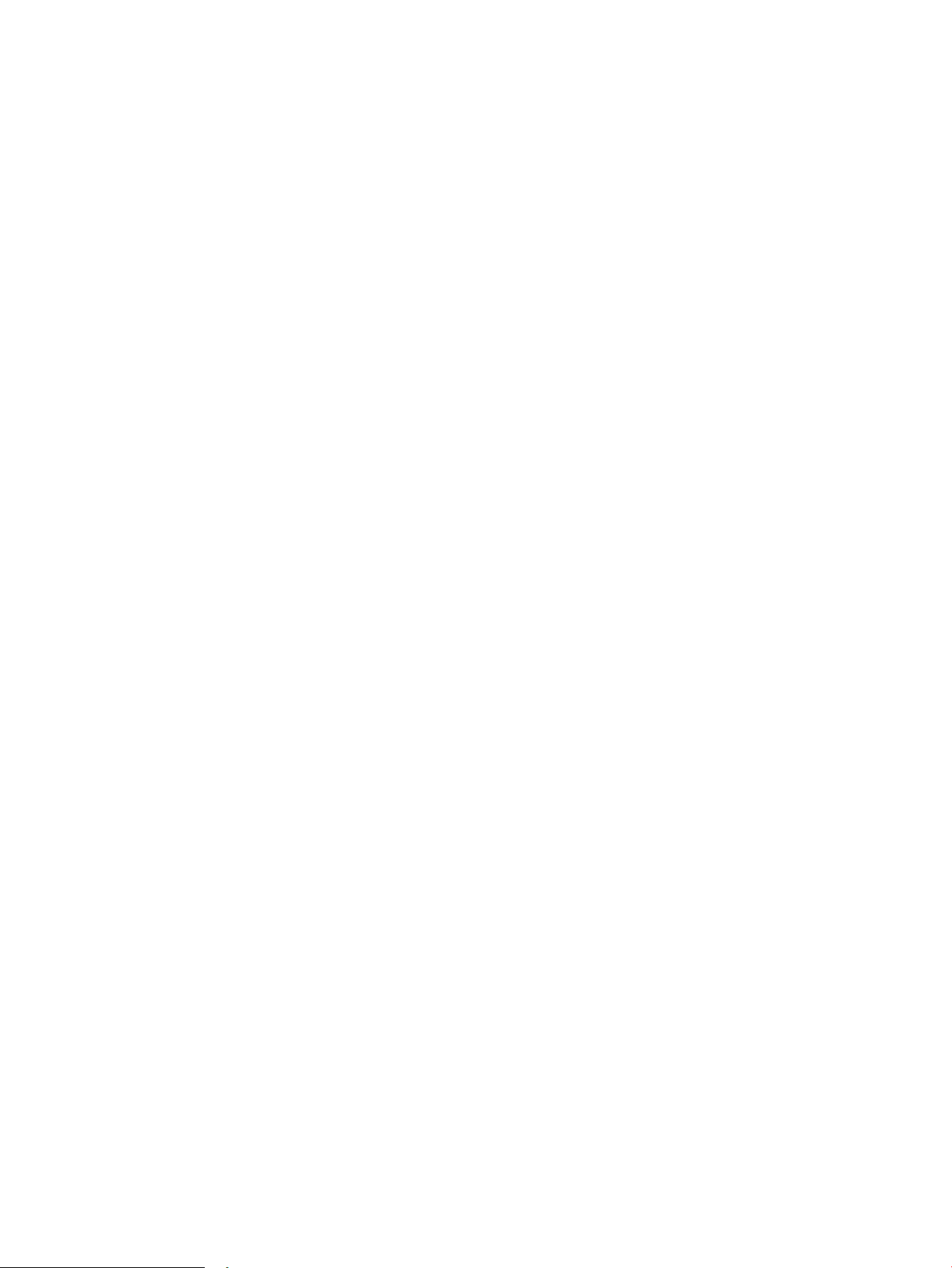
●
Skrive ut den første eller den siste siden av dokumentet på annet papir
●
Skrive ut vannmerker på et dokument
36 Kapittel 4 Skrive ut NOWW
Page 45

Lagre utskriftsjobber på en USB-ashstasjon for å skrive ut senere
●
Innføring
●
Før du begynner
●
Kongurere skriveren for jobblagring
●
Opprette en lagret jobb (Windows)
●
Skrive ut en lagret jobb
●
Slette en lagret jobb
●
Informasjon sendt til skriveren i jobbregnskapssammenheng
Innføring
Denne delen forklarer fremgangsmåtene for å opprette og skrive ut dokumenter som er lagret på USB-
ashstasjonen. Disse jobbene kan skrives ut på et senere tidspunkt.
Før du begynner
Jobblagringsfunksjonen har følgende krav:
●
Det må være installert en dedikert USB 2.0-ashstasjon med minst 16 GB ledig plass i den bakre vertsUSB-porten. På denne USB-ashstasjonen lagres de lagrede jobbene som sendes til skriveren. Hvis du
fjerner USB-ashstasjonen fra skriveren, deaktiveres jobblagringsfunksjonen.
●
Hvis du bruker en HP Universal Print Driver (UPD), må du bruke UPD versjon 5.9.0 eller høyere.
Kongurere skriveren for jobblagring
Fullfør følgende prosesser for å aktivere jobblagringsfunksjonen på skriveren.
Trinn 1: Installere USB-ashstasjonen
1. Finn den bakre verts-USB-porten.
MERK: Den bakre verts-USB-porten er tildekket på enkelte modeller. Fjern dekselet på den bakre verts-
USB-porten før du fortsetter.
NOWW Lagre utskriftsjobber på en USB-ashstasjon for å skrive ut senere 37
Page 46

2. Sett inn USB-ashstasjonen i den bakre verts-USB-porten.
Kontrollpanelet viser meldingen Trykk på OK for å formatere USB-stasjonen for jobblagring.
3. Trykk på OK-knappen, og følg deretter instruksjonene på kontrollpanelet for å fullføre prosedyren
Trinn to: Oppdater skriverdriveren
Oppdater skriverdriveren i Windows
1. Klikk på Start-knappen, og klikk deretter på Enheter og skrivere.
2. Høyreklikk på navnet til HP-skriveren, og velg deretter Skriveregenskaper.
3. I dialogboksen Egenskaper velger du Enhetsinnstillinger-kategorien.
4. Velg Oppdater nå, og klikk deretter på OK. Skriverdriveren oppdateres.
Den oppdaterte skriverdriveren vil inneholde kategorien Jobblagring.
Opprette en lagret jobb (Windows)
Lagre jobber på USB-ashstasjonen for privat eller forsinket utskrift.
MERK: Skriverdriveren ser kanskje annerledes ut enn den som er på bildet, men handlingene er de samme.
1. Velg alternativet Skriv ut ved hjelp av programmet.
38 Kapittel 4 Skrive ut NOWW
Page 47

2. Velg skriveren fra listen over skrivere, og velg deretter Egenskaper eller Preferanser (navnet varierer for
forskjellige programmer).
MERK: Navnet på knappen varierer for ulike programmer.
MERK: Hvis du vil få tilgang til disse funksjonene fra en Windows 8- eller 8.1-startskjermapp, velger du
Enheter, Utskrift og deretter skriveren.
3. Klikk på kategorien Jobblagring.
4. Velg alternativet Jobblagringsmodus.
Modus Beskrivelse PIN-beskyttet Jobbsletting
Prøveeksemplar og hold Skriv ut den første siden av et
dokument for å kontrollere
utskriftskvaliteten, og skriv
deretter ut resten av
dokumentet fra skriverens
kontrollpanel
Nei Automatisk etter at jobben er
skrevet ut, eller når grensen
for jobblagring er nådd.
NOWW Lagre utskriftsjobber på en USB-ashstasjon for å skrive ut senere 39
Page 48

Modus Beskrivelse PIN-beskyttet Jobbsletting
Personlig jobb Jobben skrives ikke ut før
skriveren får beskjed om det
via kontrollpanelet.
I denne jobblagringsmodusen
kan du velge ett av
alternativene under Gjør jobb
privat/sikker:
●
Hvis du gir jobben en
PIN-kode, må du oppgi
den aktuelle PIN-koden
på kontrollpanelet.
●
Hvis du krypterer jobben,
må du angi nødvendig
passord via
kontrollpanelet.
Utskriftsjobben slettes fra
minnet etter at den skrives ut,
og går tapt hvis skriveren
mister strømmen.
Hurtigkopi Skriv ut ønsket antall
eksemplarer av en jobb, og
lagre deretter et eksemplar av
jobben i skriverminnet, slik at
du kan skrive den ut på nytt
senere.
Ja (valgfritt) Automatisk etter at jobben er
skrevet ut, eller når grensen
for jobblagring er nådd.
Nei Manuelt
Lagret jobb Lagre en jobb på en USB-
5. Hvis du vil bruke et egendenert brukernavn eller jobbnavn,klikker du på Egendenert og deretter skriver
du inn brukernavnet eller jobbnavnet.
Velg hvilket alternativ som skal brukes hvis jobben har samme navn som en annen lagret jobb:
●
Bruk jobbnavn + (1–99): Legg til et unikt tall på slutten av jobbnavnet.
●
Bytt eksisterende l: Overskriv den eksisterende lagrede jobben med den nye jobben.
6. Klikk på OK for å lukke dialogboksen Dokumentegenskaper. I dialogboksen Skriv ut klikker du på OK for å
skrive ut jobben.
Skrive ut en lagret jobb
Bruk følgende fremgangsmåte for å skrive ut en jobb som er lagret på USB-ashstasjonen.
1. Trykk på OK-knappen på kontrollpanelet.
2. Bla til og velg Lagrede jobber.
3. Velg et brukernavn fra listen over Jobbmapper. Det vises en liste over jobber som er lagret under det
brukernavnet.
Ja (valgfritt) Manuelt
ashstasjon, og gjør det mulig
for andre brukere å skrive ut
jobben når som helst.
4. Velg navnet på jobben. Hvis jobben er privat eller sikret, angir du PIN-koden når du blir bedt om det.
40 Kapittel 4 Skrive ut NOWW
Page 49

5. Bruk piltastene for å velge Kopier, og trykk deretter på OK.
6. Angi antall kopier, og trykk deretter på OK.
7. Bruk piltastene for å velge Skriv ut, og trykk deretter på OK.
Slette en lagret jobb
Når du sender en lagret jobb til USB-ashstasjonen, overskrives eventuelle tidligere jobber med samme brukerog jobbnavn. Hvis USB-ashstasjonen er full, vises en Ikke mer minne-melding på skriverkontrollpanelet, og
eksisterende lagrede jobber må slettes før ere utskriftsjobber kan lagres.
Bruk denne fremgangsmåten for å slette en jobb som er lagret på USB-ashstasjonen.
1. Trykk på OK-knappen på kontrollpanelet.
2. Bla til og velg Lagrede jobber.
3. Velg et brukernavn fra listen over Jobbmapper. Det vises en liste over jobber som er lagret under det
brukernavnet.
4. Velg navnet på jobben. Hvis jobben er privat eller sikret, angir du PIN-koden når du blir bedt om det.
5. Bruk piltastene til å velge Slett, og trykk deretter på OK. Trykk på OK én gang til for å slette jobben.
Informasjon sendt til skriveren i jobbregnskapssammenheng
Utskriftsjobber sendt fra drivere på klienten (f.eks. PC) kan sende personlig identiserbar informasjon til HPs
enheter for bildebehandling og utskrift. Denne informasjonen kan inkludere, men er ikke begrenset til,
brukernavnet og klientnavnet som jobben stammet fra, som kan brukes i jobbregnskapssammenheng, som
bestemt av administratoren til utskriftsenheten. Den samme informasjonen kan også bli lagret med jobben på
masselagringsenheten (f.eks. harddisk) til utskriftsenheten når du bruker jobblagringsfunksjonen.
NOWW Lagre utskriftsjobber på en USB-ashstasjon for å skrive ut senere 41
Page 50

Mobilutskrift
Innføring
HP tilbyr ere mobil- og ePrint-løsninger for enkel utskrift til en HP-skriver fra bærbar PC, nettbrett,
smarttelefon eller andre mobilenheter. Hvis du vil se hele listen for å nne ut hva som er det beste valget, kan du
gå til www.hp.com/go/LaserJetMobilePrinting.
●
HP ePrint via e-post
●
HP ePrint-programvare
●
AirPrint
●
Google Cloud Print
●
Innebygd Android-utskrift
HP ePrint via e-post
Bruk HP ePrint for å skrive ut dokumenter ved å sende dem som et e-postvedlegg til skriverens e-postadresse
fra en hvilken som helst e-postaktivert enhet.
MERK: Det kan hende at skriveren trenger en fastvareoppdatering for å bruke denne funksjonen.
For å bruke HP ePrint må skriveren oppfylle disse kravene:
●
Skriveren må være koblet til et kablet eller trådløst nettverk og ha Internett-tilgang.
●
HPs webtjenester må være aktivert på skriveren og skriveren må være registrert på HP Connected.
Følg denne fremgangsmåten for å aktivere HPs webtjenester og registrere deg med HP Connected:
1. Trykk på OK-knappen på kontrollpanelet. Åpne menyen for Nettverksoppsett, og velg deretter Vis IPadresse for å vise IP-adressen eller vertsnavnet.
2. Åpne en nettleser, og skriv inn IP-adressen eller vertsnavnet nøyaktig slik det vises på skriverens
kontrollpanel. Trykk på Enter på tastaturet. Den innebygde webserveren åpnes.
MERK: Hvis nettleseren viser en melding om at det kanskje ikke er trygt å besøke nettstedet, velger
du alternativet for å fortsette til nettstedet. Datamaskinen skades ikke av å besøke dette nettstedet.
3. Klikk på kategorien for HPs webtjenester og klikk deretter på Aktiver. Skriveren aktiverer webtjenester
og skriver deretter ut en informasjonsside.
Informasjonssiden inneholder skriverkoden som du bruker til å registrere HP-produktet hos
HP Connected.
4. Gå til www.hpconnected.com for å opprette en HP ePrint-konto og fullføre installeringen.
HP ePrint-programvare
HP ePrint-programvaren gjør det enkelt å skrive ut fra en stasjonær eller bærbar datamaskin som kjører
Windows eller Mac til en HP ePrint-kompatibel skriver. Denne programvaren gjør det enkelt å nne HP ePrint-
42 Kapittel 4 Skrive ut NOWW
Page 51

AirPrint
aktiverte skrivere som er registrert på HP Connected-kontoen din. Mål-HP-skriveren kan være plassert på
kontoret eller på steder over hele verden.
●
Windows: Når du har installert programvaren, åpner du alternativet Utskrift i programmet. Deretter velger
du HP ePrint på listen over installerte skrivere. Klikk på Egenskaper for å kongurere utskriftsalternativer.
●
OS X: Etter at du har installert programvaren, velger du Fil, Skriv ut og deretter pilen ved siden av PDF
(nederst i venstre hjørne på driverskjermen). Velg HP ePrint.
I Windows støtter HP ePrint-programvaren TCP/IP-utskrift til lokale skrivere på nettverket (LAN eller WAN) og
som støtter UPD PostScript®.
Windows og OS X støtter IPP-utskrift til LAN- eller WAN-nettverkstilkoblede skrivere som støtter ePCL.
Windows og Mac støtter også utskrift av PDF-dokumenter til oentlige utskriftsplasseringer og utskrift med HP
ePrint via e-post via nettsky.
Du nner drivere og mer informasjon på www.hp.com/go/eprintsoftware.
MERK: HP ePrint-programvaren er et verktøy for PDF-arbeidsyt for Mac, og er ikke teknisk sett en
skriverdriver.
MERK: HP ePrint-programvaren støtter ikke USB-utskrift.
Direkte utskrift ved hjelp av Apples AirPrint er støttet for iOS 4.2 eller nyere, og for Mac-maskiner som kjører OS X
10.7 Lion og nyere. Bruk AirPrint for å skrive ut direkte til skriveren fra en iPad, iPhone (3GS eller nyere) eller iPod
touch (tredje generasjon eller nyere) i følgende mobilprogrammer:
●
Mail
●
Fotograer
●
Safari
●
iBooks
●
Velg programmer fra tredjepart
MERK: Før du bruker AirPrint med en USB-tilkobling, må du kontrollere versjonsnummeret. AirPrint versjon 1.3
og tidligere støtter ikke USB-tilkoblinger.
Google Cloud Print
Google Cloud Print er en mobil utskriftsløsning tilgjengelig for brukere med en Gmail-konto. Løsningen gjør det
mulig å skrive ut via Internett fra hvor som helst, inkludert telefonen eller nettbrettet, til enhver skriver.
Hvis du vil ha mer informasjon, går du til www.google.com/cloudprint/learn/printers.html og velger HP-
koblingen.
Innebygd Android-utskrift
HPs utskriftsløsning for Android og Kindle gjør at mobile enheter automatisk kan nne og skrive ut fra HPskrivere på et nettverk.
Skriveren må være koblet til det samme nettverket (delnett) som Android-enheten.
NOWW Mobilutskrift 43
Page 52

HP-utskriftsløsningene er innebygd i noen Android- og Kindle-enheter og tilgjengelige for andre på:
play.google.com.
Hvis du vil ha mer informasjon som hvordan du bruker Androids innebygde utskriftsfunksjon og hvilke Androidenheter som støttes, går du til www.hp.com/go/LaserJetMobilePrinting.
44 Kapittel 4 Skrive ut NOWW
Page 53

5 Administrere skriveren
●
Bruke programmer fra HPs webtjenester
●
Endre skriverens tilkoblingstype (Windows)
●
Avansert kongurasjon med HPs innebygde webserver (EWS) og HP Device Toolbox (Windows)
●
Avansert kongurasjon med HP Utility for OS X
●
Kongurere IP-nettverksinnstillinger
●
Skriverens sikkerhetsfunksjoner
●
Innstillinger for strømsparing
●
HP Web Jetadmin
●
Mer informasjon:
Den følgende informasjonen er riktig på publiseringstidspunktet. Hvis du vil ha oppdatert informasjon, kan du se
www.hp.com/support/ljM501.
HPs omfattende hjelp for skriveren inneholder følgende informasjon:
●
●
●
●
●
●
Oppdater fastvaren
Installer og kongurer
Lær og bruk
Løse problemer
Laste ned oppdateringer for programvare og fastvare
Delta i støttefora
Finn informasjon om garanti og forskrifter
NOWW 45
Page 54

Bruke programmer fra HPs webtjenester
HP Webtjenester-programmer gir deg nyttig innhold som kan lastes ned automatisk fra Internett til skriveren.
Velg blant en rekke programmer, inkludert nyheter, kalendere, skjemaer og nettskybasert dokumentlagring.
Hvis du vil aktivere disse programmene og planlegge nedlastinger, kan du gå til nettsiden for HP Connected Web
på www.hpconnected.com
MERK: For å bruke denne funksjonen må skriveren være koblet til et nettverk og ha Internett-tilgang. HP
Webtjenester må være aktivert på skriveren.
Aktiver Webtjenester
1. På skriverens kontrollpanel trykker du på OK-knappen.
2. Velg menyen HP Webtjenester, og trykk deretter på OK-knappen.
3. Velg Aktiver webtjenester-elementet, og trykk deretter på OK.
46 Kapittel 5 Administrere skriveren NOWW
Page 55

Endre skriverens tilkoblingstype (Windows)
Hvis du allerede bruker skriveren og vil endre måten det er koblet til på, kan du bruke snarveien Kongurer HP-
enheten på nytt på datamaskinens skrivebord for å endre tilkoblingen. Du kan for eksempel kongurere
skriveren på nytt til å bruke en annen trådløs adresse, til å koble til et kablet eller trådløst nettverk eller til å
endre tilkoblingen fra nettverks- til USB-tilkobling. Du kan endre kongureringen uten å sette inn skriver-CD-en.
Når du har valgt tilkoblingstypen du vil bruke, går programmet direkte til den delen av skriveroppsettet som må
endres.
NOWW Endre skriverens tilkoblingstype (Windows) 47
Page 56

Avansert kongurasjon med HPs innebygde webserver (EWS) og HP
Device Toolbox (Windows)
Med den innebygde webserveren kan du behandle utskriftsfunksjoner fra en datamaskin i stedet for fra
skriverens kontrollpanel.
●
vise skriverstatusinformasjon
●
fastslå gjenværende levetid for all rekvisita og bestille nye
●
vise og endre skukongurasjonene
●
vise og endre menykongurasjonen for skriverens kontrollpanel
●
vise og skrive ut interne sider
●
motta varsler skriver- og rekvisitahendelser
●
vise og endre nettverkskongurasjonen
HPs innebygde webserver fungerer når skriveren er koblet til et IP-basert nettverk. HPs innebygde webserver
støtter ikke IPX-baserte skrivertilkoblinger. Du trenger ikke Internett-tilgang for å kunne åpne og bruke
HPs innebygde webserver.
Når skriveren er koblet til nettverket, er HPs innebygde webserver automatisk tilgjengelig.
MERK: HP Device Toolbox er programvare som brukes til å koble til HPs innebygde webserver når skriveren er
koblet til en datamaskin via USB. Den er bare tilgjengelig hvis du utførte en komplett installering da skriveren ble
installert på en datamaskin. Avhengig av hvordan skriveren er tilkoblet, kan noen funksjoner være utilgjengelige.
MERK: HPs innebygde webserver er ikke tilgjengelig bak nettverkets brannmur.
Metode 1: Åpne den innebygde webserveren fra Start-menyen.
1. Klikk på Start og deretter på Programmer.
2. Klikk på HP-skrivergruppen, og klikk deretter på HP Device Toolbox.
Metode 2: Åpne den innebygde webserveren fra en nettleser.
1. Trykk på OK-knappen på kontrollpanelet. Åpne menyen for Nettverksoppsett, og velg deretter Vis IP-
adresse for å vise IP-adressen eller vertsnavnet.
2. Åpne en nettleser, og skriv inn IP-adressen eller vertsnavnet nøyaktig slik det vises på skriverens
kontrollpanel. Trykk på Enter på tastaturet. Den innebygde webserveren åpnes.
MERK: Hvis nettleseren viser en melding om at det kanskje ikke er trygt å besøke nettstedet, velger du
alternativet for å fortsette til nettstedet. Datamaskinen skades ikke av å besøke dette nettstedet.
48 Kapittel 5 Administrere skriveren NOWW
Page 57

Kategori eller del Beskrivelse
Hjem-kategorien
Inneholder informasjon om skriveren,
statusen og kongurasjonen.
System-kategori
Gjør det mulig å kongurere skriveren
fra datamaskinen.
●
Enhetsstatus: Viser skriverstatusen og den omtrentlige gjenværende levetiden i prosent for
HP-rekvisita.
●
Rekvisitastatus: Viser beregnet gjenværende levetid for HP-rekvisita i prosent. Den faktiske
gjenværende levetiden til rekvisitaenheten kan variere. Du bør ha en ny rekvisitaenhet klar,
slik at du kan skifte enheten når utskriftskvaliteten ikke lenger er tilfredsstillende.
Rekvisitaenheten må ikke byttes nå med mindre utskriftskvaliteten ikke lenger er
akseptabel.
●
Enhetskongurasjon: Viser informasjonen som nnes på skriverens kongurasjonsside.
●
Nettverkssammendrag: Viser informasjonen som nnes på skriverens side for
nettverkskongurasjon.
●
Rapporter: Skriv ut kongurasjonssiden og statussiden for rekvisita som skriverens
genererer.
●
Jobblagringslogg: Viser en oppsummering av alle jobber som er lagret på USBashstasjonen.
●
Fargebrukslogg: Viser et sammendrag av jobber med farger som skriveren har produsert.
(Bare fargeskrivere)
●
Hendelseslogg: Viser en liste over alle hendelser og feil for skriveren.
●
Enhetsinformasjon: Viser grunnleggende skriver- og bedriftsinformasjon.
●
Papiroppsett: Endre standardinnstillingene for papirhåndtering for skriveren.
●
Utskriftskvalitet: Endre standardinnstillingene for utskriftskvalitet for skriveren.
Skriv ut-kategori
Gjør det mulig å endre standard
utskriftsinnstillinger fra
datamaskinen.
●
Strømsparingsinnstillinger: Endre standardtidene for aktivering av dvale-/auto av-modus
eller modus automatisk avslåing.
●
Jobblagringsinnstillinger: Kongurer jobblagringsinnstillinger for skriveren:
●
Utskriftstetthet: Endre utskriftstettheten for kontraster, høylys, mellomtoner og skygger
●
Papirtyper: Kongurer utskriftsmodi som tilsvarer papirtypene skriveren godtar.
●
Systemoppsett: Endre standardinnstillingene for systemet for skriveren.
●
Rekvisitainnstillinger: Endre innstillingene for Det er lite igjen på kassetten-varsler og annen
rekvisitainformasjon.
●
Service: Utfør renseprosessen for skriveren.
●
Lagre og gjenopprette: Lagre de gjeldende innstillingene for skriveren i en l på
datamaskinen. Bruk denne len til å laste inn de samme innstillingene på en annen skriver
eller til å gjenopprette disse innstillingene på denne skriveren senere.
●
Administrasjon: Angi eller endre skriverpassordet. Aktiver eller deaktiver skriverfunksjoner.
MERK: Kategorien System kan være passordbeskyttet. Hvis denne skriveren er i et nettverk, må
du alltid spørre administratoren før du endrer innstillinger i denne kategorien.
●
Utskrift: Endre standardinnstillingene for utskrift på skriveren, for eksempel antall kopier og
papirretning. Disse alternativene er de samme som de du nner på kontrollpanelet.
●
PCL5c: Vis og endre PCL5c-innstillingene.
●
PostScript: Slå av eller på funksjonen Print PS Errors.
NOWW Avansert kongurasjon med HPs innebygde webserver (EWS) og HP Device Toolbox (Windows) 49
Page 58

Kategori eller del Beskrivelse
Kategorien Faks
(Bare faksskrivere)
Kategorien Skann
(Bare MFP-skrivere)
Nettverk-kategori
(Bare nettverkstilkoblede skrivere)
Gjør det mulig å endre
nettverksinnstillinger fra
datamaskinen.
●
Mottaksalternativer: Kongurer hvordan skriveren skal håndtere innkommende fakser.
●
Nummerliste: Legg til eller slett oppføringer i produktets nummerliste.
●
Søppelfaksliste: Angi faksnumre som skal blokkeres fra å sende fakser til skriveren.
●
Faksaktivitetslogg: Se nylig faksaktivitet for skriveren.
Kongurer funksjonene Skann til nettverksmappe og Skann til e-post-.
●
Nettverksmappeoppsett: Kongurer mapper på nettverket som skriveren kan lagre
skannede ler til.
●
Oppsett av Skann til e-post: Start prosessen for å kongurere funksjonen Skann til e-post.
●
Proler for utgående e-post: Angi en e-postadresse som vises som Fra-adresse for alle epostmeldinger som sendes fra skriveren.
●
Standard SMTP-kongurasjon: Kongurer SMTP-serverinformasjon.
●
Adressebok for e-post: Legg til eller slett oppføringer i adresseboken for e-post.
●
Oppsett av nettverkskontakter: Kongurere skriveren til å koble til en nettverksadressebok.
●
Alternativer for e-post: Kongurer standard emnelinje og meldingstekst. Kongurer
standard skanneinnstillinger for e-post.
Nettverksadministratorer kan bruke denne kategorien til å kontrollere de nettverksrelaterte
innstillingene for skriveren når det er koblet til et IP-basert nettverk. Nettverksadministratoren
kan også kongurere Wi-Fi Direct-funksjoner. Denne kategorien vises ikke hvis skriveren er koblet
direkte til en datamaskin.
Kategori for webtjenester fra HP Bruk denne kategorien for å angi og bruke ulike webverktøy med skriveren.
50 Kapittel 5 Administrere skriveren NOWW
Page 59

Avansert kongurasjon med HP Utility for OS X
Bruk HP Utility til å kontrollere skriverens status eller vise eller endre skriverinnstillingene fra datamaskinen.
Du kan bruke HP Utility når skriveren er koblet til med en USB-kabel eller er koblet til et TCP/IP-basert nettverk.
Åpne HP Utility
1. På datamaskinen åpner du menyen Systeminnstillinger og klikker deretter på ikonet Utskrift og faks, Skriv
ut og Skann eller Skrivere og skannere.
2. Velg skriveren fra listen.
3. Klikk på Valg og rekvisita-knappen.
4. Klikk på kategorien Utility.
5. Klikk på Åpne Printer Utility.
HP Utility-funksjoner
Verktøylinjen til HP Utility inneholder disse elementene:
●
Enheter: Klikk på denne knappen for å vise eller skjule Mac-produkter som ble funnet av HP Utility.
●
Alle innstillinger: Klikk på denne knappen for å gå tilbake til hovedsiden for HP Utility.
●
HP Kundestøtte: Klikk på denne knappen for å åpne en nettleser og gå til HPs støttenettsted.
●
Rekvisita: Klikk på denne knappen for å åpne nettstedet for HP SureSupply.
●
Registrering: Klikk på denne knappen for å åpne nettstedet for HP-registrering.
●
Gjenvinning: Klikk på denne knappen for å åpne HP Planet Partners nettsted for retur- og
resirkuleringsprogram.
HP Utility består av sider som du kan åpne ved å klikke på listen Alle innstillinger. Tabellen nedenfor beskriver
oppgavene du kan utføre med HP Utility.
Element Beskrivelse
Rekvisitastatus Vis skriverens rekvisitastatus og gir koblinger for bestilling av rekvisita på Internett.
Enhetsinformasjon Vis informasjon om den valgte skriveren, inkludert skriverens service-ID (hvis tilordnet),
fastvareversjon, serienummer og IP-adresse.
Kommandoer Send spesialtegn eller utskriftskommandoer til skriveren etter utskriftsjobben.
MERK: Dette alternativet er bare tilgjengelig når du har åpnet Vis-menyen og velger å vise
avanserte alternativer.
Fargebruk
(Bare fargeskrivere)
Vis informasjon om fargejobber som skriveren har produsert.
NOWW Avansert kongurasjon med HP Utility for OS X 51
Page 60

Element Beskrivelse
Filopplasting Overfør ler fra datamaskinen til skriveren. Du kan laste opp følgende typer ler:
○
HP LaserJet printer command language (.PRN)
○
Portable document format (.PDF)
○
Postscript (.PS)
○
Tekst (.TXT)
Strømstyring Kongurere skriverens økonomiske innstillinger.
Oppdater fastvare Overfør en fastvareoppdateringsl til skriveren.
MERK: Dette alternativet er bare tilgjengelig når du har åpnet Vis-menyen og velger å vise
avanserte alternativer.
Koblet til HP Få tilgang til nettstedet for HP Connected.
Last opp skrifter Last opp skrifter fra datamaskinen til skriveren.
Meldingssenter Vis feilmeldinger om hendelser som har oppstått med skriveren.
Tosidig-modus Aktiver den automatiske tosidige utskriftsmodusen.
Nettverksinnstillinger
(Bare nettverkstilkoblede skrivere)
Administrasjon av rekvisita Kongurerer virkemåten til skriveren når rekvisitaenheter nærmer seg slutten av den
Skukongurasjon Endre størrelsen på og typen papir for hver sku.
Tilleggsinnstillinger Åpne den innebygde webserveren for skriveren.
Proxy-server-innstillinger Kongurer en proxy-server for skriveren.
Grunnleggende faksinnstillinger
(bare MFP-faksmodeller)
Videresending av faks
(bare MFP-faksmodeller)
Fakslogger
(bare MFP-faksmodeller)
Fakshurtigvalg
(bare MFP-faksmodeller)
Kongurer nettverksinnstillingene, for eksempel IPv4-innstillinger, IPv6-innstillinger,
Bonjour-innstillinger og andre innstillinger.
beregnede levetiden.
MERK: USB-koblinger støttes ikke.
Kongurer feltene i fakstoppteksten, og kongurer hvordan skriveren svarer på
innkommende anrop.
Kongurer skriveren til å sende innkommende fakser til et annet nummer.
Vis loggene for alle fakser.
Legg til faksnumre i hurtigvalglisten.
Søppelfaksblokkering
(bare MFP-faksmodeller)
Skann til e-post
(Bare MFP-skrivere)
Skann til nettverksmappe
(Bare MFP-skrivere)
Lagre faksnumre du vil blokkere.
Åpne siden for HPs innebygde webserver hvor du kan kongurere innstillinger for skanning
til e-post.
Åpne siden for HPs innebygde webserver hvor du kan kongurere innstillinger for skanning
til en nettverksmappe.
52 Kapittel 5 Administrere skriveren NOWW
Page 61

Kongurere IP-nettverksinnstillinger
●
Innføring
●
Ansvarsfraskrivelse ved skriverdeling
●
Vise eller endre nettverksinnstillinger
●
Gi skriveren nytt navn i nettverket
●
Kongurere IPv4 TCP/IP-parametere manuelt fra kontrollpanelet
●
Innstillinger for koblingshastighet og tosidig
Innføring
Bruk følgende deler for å kongurere skriverens nettverksinnstillinger.
Ansvarsfraskrivelse ved skriverdeling
HP støtter ikke node-til-node-nettverk ettersom funksjonen er en del av Microsoft-operativsystemer og ikke HPskriverdriverne. Gå til Microsoft på www.microsoft.com.
Vise eller endre nettverksinnstillinger
Bruk HPs innebygde webserver til å vise eller endre innstillingene for IP-kongurering.
1. Åpne HPs innebygde webserver (EWS):
a. Trykk på OK-knappen på kontrollpanelet. Åpne menyen for Nettverksoppsett, og velg deretter Vis IP-
adresse for å vise IP-adressen eller vertsnavnet.
b. Åpne en nettleser, og skriv inn IP-adressen eller vertsnavnet nøyaktig slik det vises på skriverens
kontrollpanel. Trykk på Enter på tastaturet. Den innebygde webserveren åpnes.
MERK: Hvis nettleseren viser en melding om at det kanskje ikke er trygt å besøke nettstedet, velger
du alternativet for å fortsette til nettstedet. Datamaskinen skades ikke av å besøke dette nettstedet.
2. Klikk på kategorien Nettverk for å få nettverksinformasjon. Endre innstillingene etter behov.
Gi skriveren nytt navn i nettverket
Bruk HPs innebygde webserver til å gi skriveren et nytt navn i nettverket, slik at den får en unik identikasjon.
1. Åpne HPs innebygde webserver (EWS):
a. Trykk på OK-knappen på kontrollpanelet. Åpne menyen for Nettverksoppsett, og velg deretter Vis IP-
adresse for å vise IP-adressen eller vertsnavnet.
NOWW Kongurere IP-nettverksinnstillinger 53
Page 62

b. Åpne en nettleser, og skriv inn IP-adressen eller vertsnavnet nøyaktig slik det vises på skriverens
kontrollpanel. Trykk på Enter på tastaturet. Den innebygde webserveren åpnes.
MERK: Hvis nettleseren viser en melding om at det kanskje ikke er trygt å besøke nettstedet, velger
du alternativet for å fortsette til nettstedet. Datamaskinen skades ikke av å besøke dette nettstedet.
2. Åpne kategorien System.
3. På siden Enhetsinformasjon vises standard skrivernavn i feltet Enhetsbeskrivelse. Du kan endre dette
navnet for å gi skriveren en unik identikasjon.
MERK: Det er valgfritt å fylle ut de andre feltene på siden.
4. Klikk på Bruk for å lagre endringene.
Kongurere IPv4 TCP/IP-parametere manuelt fra kontrollpanelet
Bruk menyene på kontrollpanelet til å kongurere IPv4-adresse, nettverksmaske og standard gateway manuelt.
1. Trykk på OK-knappen på kontrollpanelet.
2. Åpne disse menyene:
●
Nettverksoppsett
●
IPv4 kong, metode
●
Manuell
3. Bruk piltastene og OK-knappen til å angi IP-adressen, nettverksmaskinen og standard gateway. Trykk
deretter på OK-knappen for å lagre endringene.
Innstillinger for koblingshastighet og tosidig
MERK: Denne informasjonen gjelder bare Ethernet-nettverk. Den gjelder ikke trådløse nettverk.
Koblingshastigheten og kommunikasjonsmodusen til utskriftsserveren må samsvare med nettverkshuben. I de
este situasjoner kan skriveren stå i automatisk modus. Hvis de endrede innstillingene for koblingshastighet og
tosidig-modus ikke er riktige, kan det føre til at skriveren ikke kommuniserer med andre nettverksenheter. Bruk
skriverens kontrollpanel hvis det skal gjøres endringer.
MERK: Skriverinnstillingene må samsvare med innstillingene for nettverksenheten (en nettverkshub, svitsj,
ruter eller datamaskin).
MERK: Når disse innstillingene endres, slås skriveren automatisk av og på. Utfør bare endringer når skriveren er
inaktiv.
1. Trykk på OK-knappen på kontrollpanelet.
2. Åpne disse menyene:
●
Nettverksoppsett
●
Koblingshastighet
3. Velg ett av disse alternativene:
54 Kapittel 5 Administrere skriveren NOWW
Page 63

●
Automatisk: Utskriftsserveren kongureres automatisk for den høyeste tillatte koblingshastigheten
og kommunikasjonsmodusen for nettverket.
●
10T full: 10 megabyte per sekund (Mbps), fulldupleksoperasjon
●
10T halv: 10 Mbps, halv dupleks-drift
●
100TX full: 100 Mbps, full dupleks-drift
●
100TX halv: 100 Mbps, halv dupleks-drift
●
1000T full: 1000 Mbps, full dupleks-drift
4. Trykk på knappen OK. Skriveren slås av og deretter på.
NOWW Kongurere IP-nettverksinnstillinger 55
Page 64

Skriverens sikkerhetsfunksjoner
Innføring
Skriveren omfatter ere sikkerhetsfunksjoner som begrenser hvem som har tilgang til
kongurasjonsinnstillinger, for å beskytte data og forhindre tilgang til verdifulle maskinvarekomponenter.
●
Tilordne eller endre systempassordet ved hjelp av HPs innebygde webserver
●
Låse formatereren
Tilordne eller endre systempassordet ved hjelp av HPs innebygde webserver
Tilordne et administratorpassord for å få tilgang til den innebygde webserveren, slik at uautoriserte brukere ikke
kan endre skriverinnstillingene.
1. Åpne HPs innebygde webserver (EWS):
a. Trykk på OK-knappen på kontrollpanelet. Åpne menyen for Nettverksoppsett, og velg deretter Vis IP-
adresse for å vise IP-adressen eller vertsnavnet.
b. Åpne en nettleser, og skriv inn IP-adressen eller vertsnavnet nøyaktig slik det vises på skriverens
kontrollpanel. Trykk på Enter på tastaturet. Den innebygde webserveren åpnes.
MERK: Hvis nettleseren viser en melding om at det kanskje ikke er trygt å besøke nettstedet, velger
du alternativet for å fortsette til nettstedet. Datamaskinen skades ikke av å besøke dette nettstedet.
2. I kategorien System klikker du på koblingen Administrering i det venstre navigasjonsfeltet.
3. Skriv inn passordet i feltet Passord i området merket Produktsikkerhet.
4. Skriv inn passordet på nytt i feltet Bekreft passord.
5. Klikk på Bruk.
MERK: Skriv ned passordet, og lagre det på et trygt sted.
Låse formatereren
Formateringsenheten har et spor du kan bruke til å feste en sikkerhetskabel. Hvis du låser formateringsenheten,
hindrer det at andre kan hente verdifulle komponenter.
56 Kapittel 5 Administrere skriveren NOWW
Page 65

Innstillinger for strømsparing
●
Innføring
●
Skrive ut med EconoMode
●
Angi forsinkelse for automatisk avslåing, og kongurer skriveren til å bruke 1 watt eller mindre
●
Kongurere innstillingen for forsinkelse for avslåing
Innføring
Skriveren inkluderer ere økonomifunksjoner som bidrar til å spare energi og rekvisita.
Skrive ut med EconoMode
Denne skriveren har et EconoMode-alternativ som kan brukes til å skrive ut et utkast av dokumenter. Hvis du
bruker EconoMode, kan du bruke mindre toner. Men utskriftskvaliteten kan også bli redusert når du bruker
EconoMode.
HP anbefaler ikke konstant bruk av EconoMode. Hvis EconoMode brukes hele tiden, kan det hende at
tonerinnholdet varer lenger enn de mekaniske komponentene i tonerkassetten. Hvis utskriftskvaliteten svekkes
og ikke lenger er tilfredsstillende, bør du vurdere å bytte ut tonerkassetten.
MERK: Hvis dette alternativet ikke er tilgjengelig i din skriverdriver, kan du kongurere det med med HPs
innebygde webserver.
1. Velg alternativet Skriv ut ved hjelp av programmet.
2. Velg skriveren og klikk på Egenskaper eller Innstillinger.
3. Klikk på kategorien Papir/kvalitet.
4. Merk av for EconoMode.
Angi forsinkelse for automatisk avslåing, og kongurer skriveren til å bruke 1 watt eller
mindre
Bruk menyene på kontrollpanelet til å angi tidsperioden før skriveren slås av.
MERK: Når skriveren er slått av, er strømforbruket 1 watt eller mindre.
Følg fremgangsmåten nedenfor for å endre innstillingen for å slå av etter forsinkelse:
1. Trykk på OK-knappen på kontrollpanelet.
2. Åpne disse menyene:
●
Systemoppsett
●
Strømsparingsinnstillinger
●
Slå av etter
3. Angi tidspunkt for Slå av etter-forsinkelsen.
MERK: Standardverdien er 4 timer.
NOWW Innstillinger for strømsparing 57
Page 66

Kongurere innstillingen for forsinkelse for avslåing
Bruk menyene på kontrollpanelet til å velge om skriveren skal vente med å slå seg av når du har trykket på
av-/på-knappen.
Følg fremgangsmåten nedenfor for å endre innstillingene for forsinkelse for avslåing:
1. Trykk på OK-knappen på kontrollpanelet.
2. Åpne disse menyene:
●
Systemoppsett
●
Strømsparingsinnstillinger
●
Forsinkelse for avslåing
3. Velg ett av følgende alternativer for forsinkelse:
●
Ingen forsinkelse: Skriveren slår seg av etter en periode med inaktivitet, som angitt i innstillingen for
Slå av etter-forsinkelse.
●
Når porter er aktive: Når dette alternativet er valgt, vil ikke skriveren slå seg av med mindre alle
portene er inaktive. En aktiv nettverks- eller fakstilkobling gjør at skriveren ikke slår seg av.
58 Kapittel 5 Administrere skriveren NOWW
Page 67

HP Web Jetadmin
HP Web Jetadmin er et prisbelønt, bransjeledende verktøy for eektiv administrasjon av en lang rekke
nettverksenheter fra HP, inkludert skrivere, multifunksjonsprodukter og digitale sendere. Med denne enhetlige
løsningen kan du installere, overvåke, vedlikeholde, feilsøke og sikre utskrifts- og bildebehandlingsmiljøet
fjernstyrt, noe som øker virksomhetens produktivitet og bidrar til å spare tid, begrense kostnader og beskytte
investeringen.
HP Web Jetadmin-oppgraderinger blir tilgjengelige med jevne mellomrom for å gi støtte for bestemte
produktfunksjoner. Gå til www.hp.com/go/webjetadmin for mer informasjon.
NOWW HP Web Jetadmin 59
Page 68

Oppdater fastvaren
HP lanserer med jevne mellomrom skriveroppdateringer samt nye ebtjenester-programmer og nye funksjoner
for eksisterende webtjenester-programmer. Følg denne fremgangsmåten for å oppdatere skriverens fastvare for
en enkelt skriver. Når du oppdaterer fastvaren, oppdateres webtjeneste-programmer automatisk.
Det er to støttede metoder for å oppdatere fastvaren på denne skriveren. Bruk bare én av følgende metoder for
å oppdatere skriverens fastvare.
Metode 1: Oppdater fastvaren ved hjelp av kontrollpanelet
Bruk denne fremgangsmåten for å laste inn fastvare fra kontrollpanelet (bare for nettverkstilkoblede skrivere),
og/eller angi at skriveren automatisk laster inn fremtidige fastvareoppdateringer. For USB-tilkoblede skrivere går
du videre til metode 2:
1. Kontroller at skriveren er knyttet til et kabelbasert (Ethernet) eller trådløst nettverk med en aktiv Internett-
tilkobling.
MERK: Skriveren må være koblet til Internett for å oppdatere fastvare via en nettverkstilkobling.
2. Trykk på OK-knappen på kontrollpanelet for å åpne Innstillinger-menyen.
3. Bla til og åpne menyen Tjenester, og åpne deretter menyen Oppdater LaserJet.
MERK: Hvis Oppdater LaserJet ikke er oppført, bruk metode 2.
4. Velg Se etter oppdateringer for å se etter oppdateringer.
MERK: Skriveren ser automatisk etter en oppdatering, og hvis en nyere versjon blir funnet, starter
oppdateringsprosessen automatisk.
5. Angi at skriveren automatisk oppdaterer fastvaren når det er tilgjengelige oppdateringer.
Trykk på OK-knappen på kontrollpanelet for å åpne Innstillinger-menyen.
Bla til og åpne menyen Tjenester, åpne Oppdater LaserJet, og velg deretter Administrer oppdateringer.
Sett alternativet Tillat oppdateringer til JA, og sett alternativet Automatisk søk til PÅ.
Metode 2: Oppdater fastvare ved hjelp av verktøy for fastvareoppdatering
Bruk disse trinnene for å manuelt laste ned og installere fastvareoppdateringsverktøyet fra HP.com.
MERK: Denne metoden er det eneste alternativet for fastvareoppdatering som er tilgjengelig for skrivere som
er koblet til datamaskinen via en USB-kabel. Det fungerer også for skrivere som er koblet til et nettverk.
MERK: Du må ha en skriverdriver installert for å kunne bruke denne metoden.
1. Gå til www.hp.com/go/support, klikk på koblingen Drivers & Software, skriv inn skrivernavnet i søkefeltet,
trykk på ENTER og velg skriveren fra listen over resultater.
2. Velg operativsystemet.
3. Under Fastvare nner du Verktøy for fastvareoppdatering.
4. Klikk på Last ned, klikk Kjør, og klikk deretter Kjør på nytt.
5. Når verktøyet starter, velger du skriveren fra rullegardinlisten, og klikker deretter på Send fastvare.
60 Kapittel 5 Administrere skriveren NOWW
Page 69

MERK: For å skrive ut en kongurasjonside for å kontrollere den installerte fastvareversjonen før eller
etter oppdateringen, klikker du på Utskriftskongurasjon.
6. Følg instruksjonene på skjermen for å fullføre installasjonen, og klikk deretter Avslutt-knappen for å lukke
verktøyet.
NOWW Oppdater fastvaren 61
Page 70

62 Kapittel 5 Administrere skriveren NOWW
Page 71

6 Løse problemer
●
Kundestøtte
●
Gjenopprette standardinnstillingene
●
Meldingen om lite eller svært lite i kassetten vises på skriverens kontrollpanel
●
Skriveren mater papir feil
●
Fjerne fastkjørt papir
●
Forbedre utskriftskvaliteten
●
Løse problemer med det kablede nettverket
Mer informasjon:
Den følgende informasjonen er riktig på publiseringstidspunktet. Hvis du vil ha oppdatert informasjon, kan du se
www.hp.com/support/ljM501.
HPs omfattende hjelp for skriveren inneholder følgende informasjon:
●
Installer og kongurer
●
Lær og bruk
●
Løse problemer
●
Laste ned oppdateringer for programvare og fastvare
●
Delta i støttefora
●
Finn informasjon om garanti og forskrifter
NOWW 63
Page 72

Kundestøtte
Få telefonstøtte for ditt land / din region
Ha skrivernavnet, serienummeret, kjøpsdato og en beskrivelse av
problemet klart.
Få 24-timers støtte på Internett, og last ned programvareverktøy
og drivere.
Bestill ytterligere tjeneste- eller vedlikeholdsavtaler med HP www.hp.com/go/carepack
Registrer skriveren www.register.hp.com
Telefonnumre for landet/regionen nnes i brosjyren som lå i esken
med skriveren, eller på www.hp.com/support/.
www.hp.com/support/ljM501
64 Kapittel 6 Løse problemer NOWW
Page 73

Gjenopprette standardinnstillingene
Ved gjenoppretting av standardinnstillingene tilbakestilles alle skriver- og nettverksinnstillinger til
fabrikkstandardene. Sideantall eller skustørrelse blir ikke tilbakestilt. Følg trinnene nedenfor for å gjenopprette
fabrikkinnstillingene.
FORSIKTIG: Ved gjenoppretting av standardinnstillingene tilbakestilles alle innstillinger til fabrikkstandarder, og
alle sider som er lagret i minnet, blir slettet.
1. Trykk på OK-knappen på kontrollpanelet.
2. Velg Tjenester.
3. Velg alternativet Gjenopprett standarder, og trykk deretter på OK-knappen.
Skriveren starter automatisk på nytt.
NOWW Gjenopprette standardinnstillingene 65
Page 74

Meldingen om lite eller svært lite i kassetten vises på skriverens kontrollpanel
Lite toner: Skriveren viser når det er lite igjen i en tonerkassett. Den faktiske gjenværende levetiden for
tonerkassetten kan variere. Du bør ha en ny tonerkassett klar, slik at du kan skifte kassetten når
utskriftskvaliteten ikke lenger er tilfredsstillende. Tonerkassetten må ikke skiftes ennå.
Fortsett å skrive ut med den nåværende skriverkassetten ved å omfordele toneren helt til utskriftskvaliteten ikke
lenger er akseptabel. For å omfordele toneren tar du tonerkassetten ut av skriveren og rister forsiktig
skriverkassetten frem og tilbake langs den vannrette aksen. Du nner en illustrasjon i instruksjonene for å skifte
skriverkassett. Sett tonerkassetten inn i skriveren igjen, og lukk frontdekselet.
Svært lite toner i kassett: Skriveren viser når det er svært lite igjen i en tonerkassett. Den faktiske gjenværende
levetiden for tonerkassetten kan variere. Du bør ha en ny tonerkassett klar, slik at du kan skifte kassetten når
utskriftskvaliteten ikke lenger er tilfredsstillende. Tonerkassetten må ikke byttes nå med mindre
utskriftskvaliteten ikke lenger er tilfredsstillende.
Når en HP-tonerkassett har svært lite igjen, gjelder ikke lenger HPs beskyttelsesgaranti Premium Protection for
den skriverkassetten.
Endre innstillingene for lite igjen.
Du kan endre måten skriveren reagerer på når rekvisitaenheten har svært lite igjen. Du trenger ikke å angi disse
innstillingene på nytt når du installerer en ny tonerkassett.
1. Trykk på OK-knappen på kontrollpanelet.
2. Åpne følgende menyer:
●
●
●
●
3. Velg ett av disse alternativene:
●
●
●
Best. rekvisita
Systemoppsett
Rekvisitainnstillinger
Svart kassett eller Fargekassetter
Svært lite-innstilling
Velg alternativet Fortsett for å kongurere skriveren slik at den varsler deg når tonerkassetten har
svært lite igjen, men likevel fortsetter å skrive ut.
Velg alternativet Stopp for å kongurere skriveren slik at den stanser utskriften til du har skiftet ut
tonerkassetten.
Velg alternativet Spør for å kongurere skriveren slik at den slutter å skrive ut og ber deg om å skifte
tonerkassett. Du kan bekrefte at beskjeden er mottatt, og fortsette utskriften. Et alternativ som
kunden selv kan kongurere på denne skriveren, er "Spør meg etter 100 sider, 200 sider, 300 sider,
400 sider eller aldri". Dette alternativet tilbys som en hjelp for kunden, og det gir ingen indikasjon på
om disse sidene holder akseptabel utskriftskvalitet.
Bestille rekvisita og papir
66 Kapittel 6 Løse problemer NOWW
www.hp.com/go/suresupply
Page 75

Bestille gjennom leverandører av service eller kundestøtte Kontakt en HP-autorisert leverandør av service eller kundestøtte.
Bestille ved hjelp av HPs innebygde webserver (EWS) I en nettleser som støttes, angir du produktets IP-adresse eller
vertsnavn i feltet for adresse/URL-adresse. HPs innebygde
webserver har en kobling til webområdet HP SureSupply, som gir
deg muligheten til å kjøpe originale HP-rekvisita.
NOWW Meldingen om lite eller svært lite i kassetten vises på skriverens kontrollpanel 67
Page 76

Skriveren mater papir feil
Innføring
Følgende løsninger kan løse problemet hvis skriveren ikke henter papir fra skuen eller henter ere ark av
gangen. En av følgende situasjoner kan føre til papirstopp.
●
Skriveren henter ikke papir
●
Skriveren henter ere papirark samtidig
Skriveren henter ikke papir
Hvis skriveren ikke henter papir fra skuen, kan du prøve løsningene nedenfor.
1. Åpne skriveren, og fjern eventuelt fastkjørt papir. Kontroller at ingen papirrester blir liggende inne i
skriveren.
2. Legg i papir av riktig størrelse for jobben.
3. Kontroller at papirstørrelsen og typen er riktig angitt på skriverens kontrollpanel.
68 Kapittel 6 Løse problemer NOWW
Page 77

4. Kontroller at papirskinnene i skuen er tilpasset papirstørrelsen. Juster skinnene til riktig spor i skuen.
Pilen på skuens skinne bør stå nøyaktig på linje med merkingen på skuen.
MERK: Ikke juster papirskinnene tett inntil papirbunken. Juster dem til hakkene eller markeringene i
skuen.
Bildene nedenfor viser eksempler på papirstørrelse-hakk i skuene for ulike skrivere. De este HP-skrivere
har markeringer som ligner på disse.
Figur 6-1 Størrelsemarkeringer for Sku 1 eller erfunksjonsskuen
Figur 6-2 Størrelsemarkeringer for kassettskuene
NOWW Skriveren mater papir feil 69
Page 78

5. Kontroller at fuktigheten i rommet stemmer med spesikasjonene for denne skriveren og at papir lagres i
1
2
uåpnede pakker. De este papirbunker selges i fuktighetssikker innpakning for å holde papiret tørt.
I miljøer med høy luftfuktighet kan papiret på toppen av bunken i skuen absorbere fuktighet og få et
bølgete eller ujevnt utseende. Hvis dette skjer, kan du fjerne de øverste 5 til 10 arkene fra bunken.
I miljøer med lav luftfuktighet kan overødig statisk elektrisitet føre til papirark kleber seg sammen. Hvis
dette skjer, tar du papiret ut av skuen og bøyer bunken ved å holde den i hver ende og lager en U-form.
Roter deretter endene ned for å reversere U-formen. Deretter holder du på hver side av papirbunken og
gjentar prosessen. Denne prosessen fjerner individuelle ark uten å gi statisk elektrisitet. Rett opp
papirbunken mot et bord før du legger den tilbake i skuen.
Figur 6-3 Teknikk for å bøye papirbunken
6. Sjekk skriverens kontrollpanel for å se om den viser en beskjed om å mate papiret manuelt. Legg i papir og
fortsett.
7. Valsene over skuen kan være skitne. Tørk av valsene med en klut som ikke loer, og som er fuktet med
varmt vann. Bruk destillert vann, hvis det er tilgjengelig.
FORSIKTIG: Ikke sprut vann direkte på skriveren. Sprut i stedet vann på kluten eller dypp kluten i vann og
vri den før du rengjør valsene.
Bildet under viser eksempler på valsenes plassering på ulike skrivere.
Figur 6-4 Valseplassering for Sku 1 eller erfunksjonsskuen
Skriveren henter ere papirark samtidig
Hvis skriveren henter ere ark fra skuen på én gang, kan du prøve følgende:
1. Ta papirbunken ut av skuen, bøy den, roter den 180º og vend den. Ikke luft papiret. Legg papirbunken
tilbake i skuen.
70 Kapittel 6 Løse problemer NOWW
Page 79

MERK: Å vifte papiret vil gi statisk elektrisitet. I stedet for å vifte papiret, kan du bøye bunken ved å holde
1
2
den i hver ende og lage en U-form. Roter deretter endene ned for å reversere U-formen. Deretter holder du
på hver side av papirbunken og gjentar prosessen. Denne prosessen fjerner individuelle ark uten å gi statisk
elektrisitet. Rett opp papirbunken mot et bord før du legger den tilbake i skuen.
Figur 6-5 Teknikk for å bøye papirbunken
2. Bruk bare papir som oppfyller HP-spesikasjonene for denne skriveren.
3. Kontroller at fuktigheten i rommet stemmer med spesikasjonene for denne skriveren og at papir lagres i
uåpnede pakker. De este papirbunker selges i fuktighetssikker innpakning for å holde papiret tørt.
I miljøer med høy luftfuktighet kan papiret på toppen av bunken i skuen absorbere fuktighet og få et
bølgete eller ujevnt utseende. Hvis dette skjer, kan du fjerne de øverste 5 til 10 arkene fra bunken.
I miljøer med lav luftfuktighet kan overødig statisk elektrisitet føre til papirark kleber seg sammen. Hvis
dette skjer, fjerner du papiret fra skuen og bøyer bunken som beskrevet ovenfor.
4. Bruk papir som ikke er skrukket, brettet eller skadet. Bruk om nødvendig papir fra en annen pakke.
NOWW Skriveren mater papir feil 71
Page 80

5. Kontroller at skuen ikke er overfylt ved å sjekke markeringene for bunkehøyde i skuen. Hvis den er
overfylt, må du ta hele papirbunken ut av skuen, ordne den og deretter legge en del av papiret tilbake i
skuen.
Bildene nedenfor viser eksempler på markeringene bunkehøyde i skuene til ulike skrivere. De este HPskrivere har markeringer som ligner på disse. Kontroller også at alle arkene ligger nedenfor tappene rett
ved markeringene for bunkehøyde. Disse tappene holder papiret i riktig posisjon når det går inn i skriveren.
Figur 6-6 Markeringer for bunkehøyde
Figur 6-7 Tapp for papirbunke
72 Kapittel 6 Løse problemer NOWW
Page 81

6. Kontroller at papirskinnene i skuen er tilpasset papirstørrelsen. Juster skinnene til riktig spor i skuen.
Pilen på skuens skinne bør stå nøyaktig på linje med merkingen på skuen.
MERK: Ikke juster papirskinnene tett inntil papirbunken. Juster dem til hakkene eller markeringene i
skuen.
Bildene nedenfor viser eksempler på papirstørrelse-hakk i skuene for ulike skrivere. De este HP-skrivere
har markeringer som ligner på disse.
Figur 6-8 Størrelsemarkeringer for Sku 1 eller erfunksjonsskuen
Figur 6-9 Størrelsemarkeringer for kassettskuene
7. Sørg for at utskriftsmiljøet er innenfor de anbefalte spesikasjonene.
NOWW Skriveren mater papir feil 73
Page 82

Fjerne fastkjørt papir
1
2
3
4
Innføring
Følgende informasjon forklarer hvordan du fjerner fastkjørte papir fra skriveren.
●
Steder for fastkjørt papir
●
Er det ofte papirstopp på skriveren?
●
Fjerne fastkjørt papir i sku 1
●
Fjerne fastkjørt papir i sku 2 og i 550-arks skuen
●
Fjerne fastkjørt papir i tonerkassettområdet
●
Fjerne fastkjørt papir i bakdekselet og varmeelementområdet (M501n-modellene)
●
Fjerne fastkjørt papir i utskuen
●
Fjerne fastkjørt papir i tosidigenheten (M501dn-modeller)
Steder for fastkjørt papir
1 Utsku
2 Områdene ved øvre deksel og tonerkassett
3 Sku 1
4 Sku 2 og 1 x 500-arks materen (ekstrautstyr)
MERK: M501dn-modeller: Fjern sku 2 for å få tilgang til fastkjørt papir i tosidigenheten.
74 Kapittel 6 Løse problemer NOWW
Page 83

Er det ofte papirstopp på skriveren?
Følg denne fremgangsmåten for å løse problemer med hyppig papirstopp. Hvis det første trinnet ikke løser
problemet, fortsetter du med neste trinn til du har løst problemet.
1. Hvis papir har kjørt seg fast i skriveren, må du fjerne det fastkjørte papiret og deretter skrive ut en
kongurasjonsside for å teste skriveren.
2. Kontroller at skuen er kongurert for riktig papirtype og -størrelse på skriverens kontrollpanel. Juster
papirinnstillinger om nødvendig.
a. Trykk på OK-knappen på kontrollpanelet.
b. Åpne disse menyene:
●
Systemoppsett
●
Papiroppsett
c. Velg skuen fra listen.
d. Velg alternativet Papirtype, og velg deretter navnet på papirtypen som ligger i skuen.
e. Velg alternativet Papirstørrelse, og velg deretter navnet på papirstørrelsen som ligger i skuen.
3. Slå av skriveren, vent 30 sekunder og slå den på igjen.
4. Skriv ut et renseark som fjerner overødig toner fra innsiden av skriveren.
a. Trykk på OK-knappen på kontrollpanelet.
b. Åpne disse menyene:
●
Service
●
Renseark
c. Legg i vanlig Letter- eller A4-papir når du blir bedt om det, og trykk deretter på OK .
Meldingen Rengjør vises på skriverens kontrollpanel. Vent til renseprosessen er fullført. Kast siden
som blir skrevet ut.
5. Skriv ut en kongurasjonsside for å teste skriveren.
a. Trykk på OK-knappen på kontrollpanelet.
b. Åpne menyen Rapporter.
c. Velg Kongurasjonsrapport.
Hvis ingen av disse trinnene løser problemet, kan det hende at skriveren trenger service. Ta kontakt med
HPs kundestøtte.
Fjerne fastkjørt papir i sku 1
Følg denne fremgangsmåten for å fjerne fastkjørt papir i sku 1. Når det oppstår papirstopp, viser
kontrollpanelet en feilmelding som bidrar til å løse opp papirstoppen.
NOWW Fjerne fastkjørt papir 75
Page 84

1. Hvis mesteparten av arket er synlig i skuen,
trekker du papiret sakte ut av skriveren. Kontroller
at hele arket er fjernet. Hvis det rives i stykker,
fortsetter du med trinnene nedenfor for å nne
restene.
Hvis mesteparten av arket er trukket inn i
skriveren, fortsetter du med trinnene nedenfor.
2. Trykk på utløserknappen for det øvre dekselet på
venstre side av skriveren.
3. Åpne frontdekselet.
76 Kapittel 6 Løse problemer NOWW
Page 85

4. Ta ut tonerkassetten.
5. Løft dekselet som gir tilgang til fastkjørt papir, og
fjern eventuelt fastkjørt papir sakte. Pass på ikke å
rive i stykker papiret.
NOWW Fjerne fastkjørt papir 77
Page 86

6. Sett i tonerkassetten igjen.
7. Lukk frontdekselet.
Fjerne fastkjørt papir i sku 2 og i 550-arks skuen
Bruk følgende fremgangsmåte for å se etter fastkjørt papir på alle tenkelige steder knyttet til sku 2 og 550arks skuen. Når det oppstår papirstopp, viser kontrollpanelet en feilmelding som bidrar til å løse opp
papirstoppen.
1. Ta skuen ut av skriveren.
78 Kapittel 6 Løse problemer NOWW
Page 87

2. Fjern papiret fra skuen, og kast eventuelt skadet
B6
11
14
papir.
3. Kontroller at den bakre papirskinnen er justert
etter hakket for riktig papirstørrelse. Klem på
utløseren, og ytt den bakre papirskinnen til riktig
posisjon (om nødvendig). Den skal klikke på plass.
MERK: Når skuen er utvidet, endres indikatoren
for papirstørrelse fra A4 til 14.
4. Legg papiret i skuen. Kontroller at bunken er at
ved alle re hjørner, og at toppen på bunken er
lavere enn indikatorene som viser maksimum
høyde.
NOWW Fjerne fastkjørt papir 79
Page 88

5. Fyll og lukk skuen.
6. Trykk på utløserknappen for det øvre dekselet på
venstre side av skriveren.
7. Åpne frontdekselet.
80 Kapittel 6 Løse problemer NOWW
Page 89

8. Ta ut tonerkassetten.
9. Løft dekselet som gir tilgang til fastkjørt papir, og
fjern eventuelt fastkjørt papir sakte. Pass på ikke å
rive i stykker papiret.
NOWW Fjerne fastkjørt papir 81
Page 90

10. Sett i tonerkassetten igjen.
11. Lukk frontdekselet.
Fjerne fastkjørt papir i tonerkassettområdet
Bruk følgende fremgangsmåte for å se etter papir på alle tenkelige steder der papir kan ha satt seg fast i
tonerkassettområdet. Når det oppstår papirstopp, viser kontrollpanelet en feilmelding som bidrar til å løse opp
papirstoppen.
82 Kapittel 6 Løse problemer NOWW
Page 91

1. Trykk på utløserknappen for det øvre dekselet på
venstre side av skriveren.
2. Åpne frontdekselet.
3. Ta ut tonerkassetten.
NOWW Fjerne fastkjørt papir 83
Page 92

4. Løft dekselet som gir tilgang til fastkjørt papir, og
fjern eventuelt fastkjørt papir sakte. Pass på ikke å
rive i stykker papiret.
5. Sett i tonerkassetten igjen.
6. Lukk frontdekselet.
Fjerne fastkjørt papir i bakdekselet og varmeelementområdet (M501n-modellene)
Følg denne fremgangsmåten for å fjerne fastkjørt papir i bakdekselet og varmeelementområdet. Når det oppstår
papirstopp, viser kontrollpanelet en feilmelding som bidrar til å løse opp papirstoppen.
84 Kapittel 6 Løse problemer NOWW
Page 93

MERK: Varmeelementet er varmt mens skriveren er i bruk. Vent til varmeelementet er avkjølt før du fjerner
fastkjørt papir.
1. Åpne bakdekselet.
2. Fjern alt fastkjørt papir.
3. Lukk bakdekselet.
NOWW Fjerne fastkjørt papir 85
Page 94

Fjerne fastkjørt papir i utskuen
Bruk følgende fremgangsmåte for å se etter papir på alle tenkelige steder der papir kan ha satt seg fast i
utskuen. Når det oppstår papirstopp, viser kontrollpanelet en feilmelding som bidrar til å løse opp
papirstoppen.
1. Hvis papir er synlig i utskuen, tar du tak i den ene
siden av arket og fjerner det.
Fjerne fastkjørt papir i tosidigenheten (M501dn-modeller)
Bruk følgende fremgangsmåte for å se etter papir på alle tenkelige steder der papir kan ha satt seg fast i den
automatiske tosidigenheten. Når det oppstår papirstopp, viser kontrollpanelet en feilmelding som bidrar til å løse
opp papirstoppen.
1. Ta sku 2 ut av skriveren.
2. Trekk den grønne tappen inni skuområdet
fremover for å løsne tosidigenheten.
86 Kapittel 6 Løse problemer NOWW
Page 95

3. Fjern alt fastkjørt papir.
4. Lukk tosidigenheten.
5. Fyll og lukk skuen.
NOWW Fjerne fastkjørt papir 87
Page 96

6. Åpne bakdekselet.
7. Fjern alt fastkjørt papir.
8. Lukk bakdekselet.
88 Kapittel 6 Løse problemer NOWW
Page 97

9. Trykk på utløserknappen for det øvre dekselet på
venstre side av skriveren.
10. Åpne frontdekselet.
11. Ta ut tonerkassetten.
NOWW Fjerne fastkjørt papir 89
Page 98

12. Løft dekselet som gir tilgang til fastkjørt papir, og
fjern eventuelt fastkjørt papir sakte. Pass på ikke å
rive i stykker papiret.
13. Sett i tonerkassetten igjen.
14. Lukk frontdekselet.
90 Kapittel 6 Løse problemer NOWW
Page 99

Forbedre utskriftskvaliteten
Innføring
●
Skrive ut fra et annet program
●
Kontrollere papirtypeinnstillingen for utskriftsjobben
●
Kontrollere tonerkassettstatusen
●
Rengjøre skriveren
●
Inspiser tonerkassetten visuelt
●
Kontrollere papiret og utskriftsmiljøet
●
Kontrollere EconoMode-innstillingene
●
Prøve en annen skriverdriver
Hvis skriveren har problemer med utskriftskvaliteten, kan du prøve følgende løsninger i den rekkefølgen de
presenteres, for å løse problemet.
Skrive ut fra et annet program
Prøv å skrive ut fra et annet brukerprogram. Hvis siden skrives ut riktig, ligger årsaken til problemet i
programmet du skrev ut fra.
Kontrollere papirtypeinnstillingen for utskriftsjobben
Kontroller papirtypeinnstilingene når du skriver ut fra et program og de utskrevne sidene har tonersøl, uklart
eller mørkt trykk, krøllet papir, spredte tonerekker, løs toner eller små områder med manglende toner.
Kontrollere papirtypeinnstillingen (Windows)
1. Velg alternativet Skriv ut ved hjelp av programmet.
2. Velg skriveren, og klikk på Egenskaper eller Innstillinger.
3. Klikk på kategorien Papir/kvalitet.
4. I nedtrekkslisten Papirtype klikker du på Mer....
5. Utvid listen med alternativene for Type er:. alternativer.
6. Utvid kategorien med papirtyper som best beskriver papiret.
7. Velg alternativet for papirtypen du bruker, og klikk på OK.
8. Klikk på OK for å lukke dialogboksen Dokumentegenskaper. I dialogboksen Skriv ut klikker du på OK for å
skrive ut jobben.
Kontrollere papirtypeinnstillingen (OS X)
1. Klikk på Fil-menyen og deretter på Skriv ut.
2. På Skriver-menyen velger du skriveren.
NOWW Forbedre utskriftskvaliteten 91
Page 100

3. Skriverdriveren viser menyen Kopier og sider som standard. Åpne nedtrekkslisten, og klikk deretter på
menyen Etterbehandling.
4. Velg en type fra nedtrekkslisten Papirtype.
5. Klikk på Skriv ut.
Kontrollere tonerkassettstatusen
Se på statussiden for rekvisita etter følgende informasjon:
●
Beregnet gjenværende levetid for blekkpatronen i prosent
●
Omtrentlig antall gjenværende sider
●
Delenumre for HPs tonerkassetter
●
Antall sider som er skrevet ut
Bruk denne fremgangsmåten for å skrive ut en statusside for rekvisita:
1. På produktets kontrollpanel trykker du på OK-knappen.
2. Bla til menyen Rapporter, og trykk deretter på OK-knappen.
3. Bla til alternativet Rekvisitastatus, og trykk deretter på OK-knappen for å skrive ut en rapport over statusen
for alle rekvisita.
4. Kontroller beregnet gjenværende levetid i prosent for tonerkassettene, og hvis aktuelt, statusen for andre
utskiftbare deler.
Det kan oppstå problemer med utskriftskvaliteten hvis du bruker en tonerkassett som nærmer seg slutten
av den beregnede levetiden. Rekvisitastatussiden viser når det er svært lite igjen i en rekvisitaenhet. Når
den laveste terskelverdien er nådd for en HP-rekvisitaenhet, opphører HPs beskyttelsesgaranti Premium
Protection for enheten.
Tonerkassetten må ikke byttes nå med mindre utskriftskvaliteten ikke lenger er tilfredsstillende. Du bør ha
en ny tonerkassett klar, slik at du kan skifte kassetten når utskriftskvaliteten ikke lenger er tilfredsstillende.
Hvis du fastslår at du må bytte en tonerkassett eller en annen utskiftbar del, viser rekvisitastatussiden en
liste over originale HP-delenumre.
5. Kontroller om du bruker en original HP-kassett.
En original HP-tonerkassett har ordene HP på seg, eller HP-logoen. Hvis du vil ha mer informasjon om
identisering av HP-rekvisita, kan du gå til www.hp.com/go/learnaboutsupplies.
HP kan ikke anbefale bruk av rekvisita som ikke er produsert av HP, uansett om det dreier seg om nye eller
refabrikkerte deler. Siden de ikke er HP-produkter, kan ikke HP påvirke utformingen eller kontrollere
kvaliteten. Hvis du bruker en etterfylt eller refabrikkert tonerkassett og ikke er fornøyd med
utskriftskvaliteten, kan du bytte ut tonerkassetten med en original HP-tonerkassett.
Rengjøre skriveren
Skrive ut et renseark
Under utskriftsprosessen kan papir-, toner- og støvpartikler akkumuleres inne i skriveren og forårsake
kvalitetsproblemer, for eksempel tonerprikker eller ekker, streker, linjer eller repeterte merker.
92 Kapittel 6 Løse problemer NOWW
